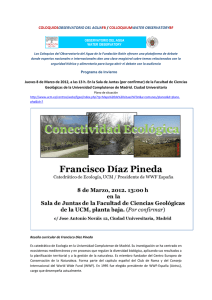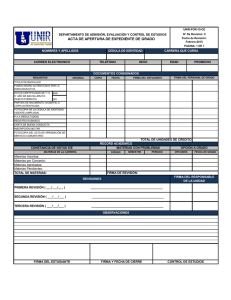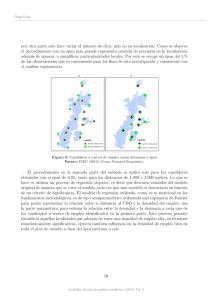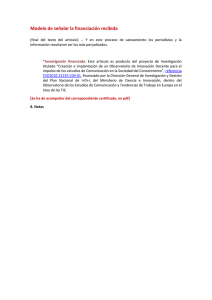Figura 105. Consulta SQL a la base de datos “bd”
Anuncio
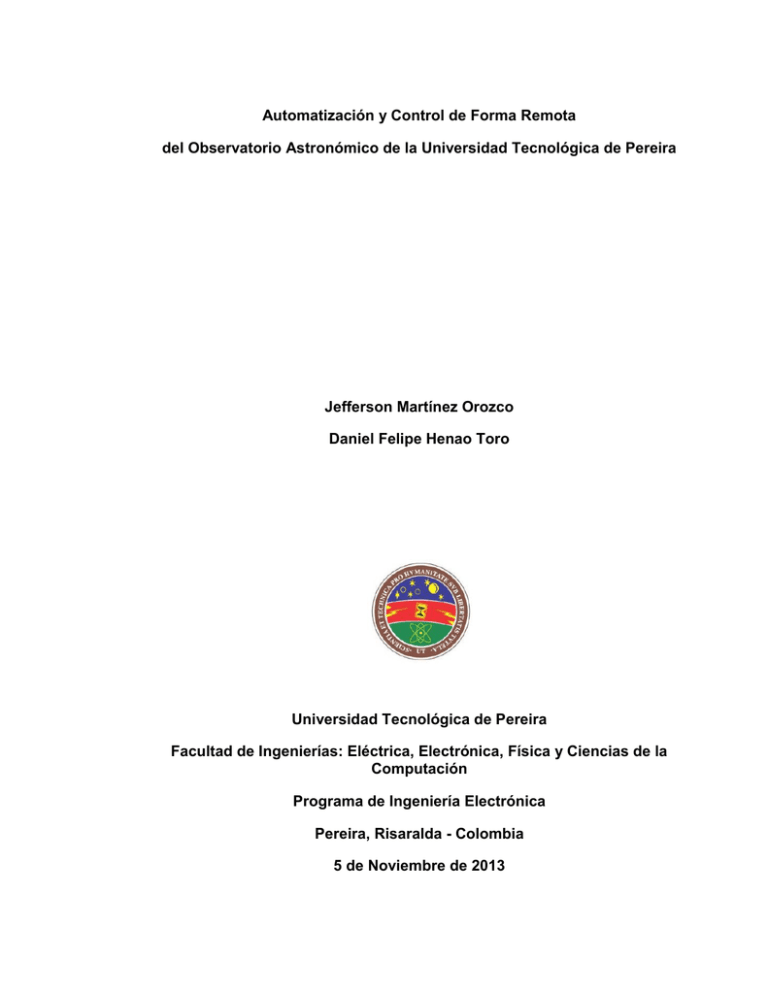
Automatización y Control de Forma Remota
del Observatorio Astronómico de la Universidad Tecnológica de Pereira
Jefferson Martínez Orozco
Daniel Felipe Henao Toro
Universidad Tecnológica de Pereira
Facultad de Ingenierías: Eléctrica, Electrónica, Física y Ciencias de la
Computación
Programa de Ingeniería Electrónica
Pereira, Risaralda - Colombia
5 de Noviembre de 2013
Automatización y Control de Forma Remota
del Observatorio Astronómico de la Universidad Tecnológica de Pereira
Proyecto de grado para optar al título de Ingenieros Electrónicos
Director
MSc. Edwin Andrés Quintero Salazar
Universidad Tecnológica de Pereira
Facultad de Ingenierías: Eléctrica, Electrónica, Física y Ciencias de la
Computación
Programa de Ingeniería Electrónica
Pereira, Risaralda - Colombia
5 de Noviembre de 2013
Nota de aceptación
______________________________
______________________________
______________________________
______________________________
______________________________
Firma del Director
Pereira 5 de Noviembre de 2013
______________________________
Firma del Jurado
Dedicado a Dios, a nuestros padres, hermanos, familiares y amigos.
Agradecimientos
Este trabajo no habría sido posible sin la influencia directa o indirecta de muchas
personas a las que agradezco profundamente por estar presentes en las distintas
etapas de su elaboración, así como en el resto de mi vida.
Agradecemos al profesor Edwin Andrés Quintero por dirigir nuestro trabajo de
grado, por su confianza, colaboración y apoyo en el proceso de realización de este
proyecto.
A todos los docentes de la Universidad Tecnológica de Pereira que compartieron
sus conocimientos, dentro y fuera de clase, haciendo posible que nuestra formación
profesional se resuma en satisfacciones académicas e inquietudes insatisfechas en
continua indagación.
A nuestros amigos y compañeros. A quienes trabajaron con nosotros hombro a
hombro durante varios años, poniendo lo mejor de su energía y empeño por el bien
de nuestra formación profesional, a quienes compartieron su confianza, tiempo, y
los mejores momentos que vivimos durante esta etapa como estudiantes de
pregrado, dentro y fuera del campus.
Por último a nuestras familias y seres más queridos, en especial a nuestros padres
por brindarnos su comprensión y apoyo incondicional durante toda nuestra carrera,
por sus consejos que nos orientaron a tomar las mejores decisiones y sobre todo
por creer en nosotros.
Índice General
Agradecimientos ...................................................................................................... 5
Índice General.......................................................................................................... 6
Índice de Figuras ..................................................................................................... 8
Índice de Tablas..................................................................................................... 16
Índice de Anexos ................................................................................................... 17
Resumen ............................................................................................................... 18
Introducción ........................................................................................................... 19
1.
Preliminares .................................................................................................... 20
1.1. Planteamiento del Problema ..................................................................... 21
1.2. Justificación .............................................................................................. 22
1.3. Objetivos ................................................................................................... 23
1.3.1. Objetivo General ................................................................................ 23
1.3.2. Objetivos Específicos ......................................................................... 23
1.4. Estado del Arte ......................................................................................... 24
2.
Levantamiento de Planta ................................................................................ 27
2.1. Motores ..................................................................................................... 28
2.1.1. Motor AC ............................................................................................ 28
2.1.2. Motores DC ........................................................................................ 29
2.2. Telescopio MEADE16” LX200 – ACF ....................................................... 30
2.3. Computador Local .................................................................................... 32
2.4. Cámara ST-2000 SBIG ............................................................................. 32
2.5. Estación Meteorológica Weatherwise WS-1090 ....................................... 33
3.
Observatorio en Línea .................................................................................... 35
3.1. Esquema General ..................................................................................... 36
3.1.1. Cliente ................................................................................................ 36
3.1.2. Internet ............................................................................................... 38
3.1.3. Servidor .............................................................................................. 38
3.1.4. Hardware ............................................................................................ 39
4.
Desarrollo de Hardware .................................................................................. 40
4.1. Control de Apertura y Cierre de Compuerta ............................................. 41
4.1.1. Circuitos RF emisor y receptor con señal de estado de compuertas . 46
4.1.2. Circuito controlador de motores DC para cierre de compuertas ........ 48
4.2. Control de Rotación del Domo .................................................................. 51
4.3. Alineación de Telescopio y Compuerta del Domo .................................... 53
4.4. Control de Encendido y Apagado de Fuente de Luz ................................ 59
4.5. Sistema Central ........................................................................................ 59
4.6. Adquisición de Audio y Video en Streaming ............................................. 64
5.
Desarrollo de Software ................................................................................... 67
5.1. Configuración de Programas y Servidores .............................................. 68
5.1.1. Instalación de Xampp ......................................................................... 68
5.1.2. Configuración de Mercury .................................................................. 69
5.1.3. Configuración y Creación de Base de Datos en MySQL .................... 72
5.2. Plataforma Web ........................................................................................ 76
5.2.1. Diagrama General .............................................................................. 79
5.2.2. Conexión a la Base de Datos ............................................................. 80
5.2.3. Notificación de Eventos Mediante Correo Electrónico........................ 80
5.2.4. Ingreso a la Plataforma ...................................................................... 81
5.2.5. Sesión de Usuario .............................................................................. 86
5.2.6. Sesión de Administrador .................................................................... 98
5.2.7. Página de Control Vía Web del Observatorio ................................... 109
5.2.8. Cerrar Sesión ................................................................................... 121
6.
Pruebas y Resultados ................................................................................... 123
6.1. Acceso a la Plataforma Web desde Equipo Remoto .............................. 124
7.
Conclusiones ................................................................................................ 144
8.
Bibliografía .................................................................................................... 146
9.
Anexos .......................................................................................................... 149
Índice de Figuras
Figura 1. Motor que genera el movimiento del domo ............................................. 28
Figura 2. Fuente de tensión para motores de apertura y cierre de compuertas de la
cúpula. ................................................................................................................... 29
Figura 3. Tensión y Corriente máxima exigida por la carga (motores DC) ............ 29
Figura 4. Vista frontal del Telescopio MEADE 16” LX200 – ACF........................... 30
Figura 5. Vista lateral inferior del Telescopio MEADE16” LX200 – ACF. ............... 30
Figura 6. Panel de control del telescopio MEADE 16” LX200 – ACF. .................... 31
Figura 7. Computador local que permite el control del telescopio MEADE 16” LX200
– ACF, mediante la aplicación AutoStar II ............................................................. 32
Figura 8. Vista lateral de cámara ST-2000 SBIG. .................................................. 33
Figura 9. Estación Meteorológica........................................................................... 33
Figura 10. Descripción general del aplicativo de control vía web del observatorio
astronómico de la Universidad Tecnológica de Pereira. ........................................ 36
Figura 11. Descripción general de etapa cliente. ................................................... 36
Figura 12 Descripción general de etapa servidor................................................... 38
Figura 13. Diagrama general de hardware. ........................................................... 39
Figura 14. Diagrama general de control de compuerta. ......................................... 41
Figura 15. Placa Arduino Uno ................................................................................ 41
Figura 16. Módulo Arduino Uno con Shield Xbee y Xbee integrado. ..................... 42
Figura 17. Características del módulo RF TLP434A .............................................. 42
Figura 18. Módulos de transmisión RF TLP434A y RLP434A ............................... 43
Figura 19. Características del módulo RF RLP434A ............................................. 43
Figura 20. Sensor o Interruptor Magnético. ........................................................... 44
Figura 21. Diagrama de pines de puente H L298. ................................................. 44
Figura 22. Sensor magnético instalado en compuerta del domo. .......................... 46
Figura 23. Diagrama de Conexión de circuito de estado de compuertas. .............. 46
Figura 24. PCB del Circuito Emisor RF. ................................................................. 47
Figura 25. PCB del Circuito Receptor RF. ............................................................. 47
Figura 26. Diseño final de módulos RF. ................................................................. 47
Figura 27. Módulo RF Instalado. ............................................................................ 48
Figura 28. Circuito controlador de motores DC. ..................................................... 48
Figura 29. Batería Seca 12V/7AH y su respectivo cargador en caja de proyecto. . 49
Figura 30. Fuente regulada 12 a 5V DC. ............................................................... 49
Figura 31. Puente H L298 para control de motores DC. ....................................... 50
Figura 32. Cajas contenedoras de circuitos con Switch de control. ....................... 50
Figura 33. Diagrama de control de rotación del domo. .......................................... 51
Figura 34. Relé de Estado Solido SS440DA. ......................................................... 51
Figura 35. Especificaciones técnicas de relé de estado sólido SS440DA. ............ 51
Figura 36. SSR instalado en caja de proyecto con conexiones. ............................ 52
Figura 37. Caja de circuitos con Switch de control manual. ................................... 53
Figura 38. Diagrama del sistema de alineación entre telescopio y domo. ............. 53
Figura 39. XBee Pro S1. ........................................................................................ 54
Figura 40. Sensor Infrarrojo GP2Y0A02YK0F. ...................................................... 54
Figura 41. Diagrama de flujo de Microcontrolador 2. ............................................. 56
Figura 42. Módulo Arduino Uno con microcontrolador 2, sensor infrarrojo y XBEE
fijado en centro del telescopio................................................................................ 57
Figura 43. Software X-CTU en terminal de configuración de módulos XBEE. ....... 58
Figura 44. Diagrama de control de fuente de luz. .................................................. 59
Figura 45. Dispositivos instalados para control de luminaria. ................................ 59
Figura 46. Diagrama de flujo de microcontrolador 1. ............................................. 61
Figura 47. Sistema Central dentro del diagrama general. ...................................... 62
Figura 48. Esquema de circuito electrónico RS-232/TTL....................................... 63
Figura 49. Diagrama de adquisición de audio y video para trasmisión en streaming.
............................................................................................................................... 64
Figura 50. Cámara de seguridad y tarjeta importadora con conexión RCA. .......... 65
Figura 51. Inicio de instalación de Xampp en la unidad principal del sistema. ...... 68
Figura 52. Panel de control de Xampp. .................................................................. 69
Figura 53. Panel de configuración del Módulo Mercury. ........................................ 69
Figura 54. Configuración de SMTP en módulo Mercury. ....................................... 70
Figura 55. Configuración de POP3 en módulo Mercury. ........................................ 71
Figura 56. Configuración del cliente del SMTP del Mercury. ................................. 71
Figura 57. Ruta localhost/security/index.php en el navegador. .............................. 72
Figura 58. Ruta localhost/security/xamppsecurity.php. .......................................... 72
Figura 59. Composición de Base de Datos del control vía web del observatorio. . 73
Figura 60. Diagrama de flujo para creación de base de datos. .............................. 73
Figura 61. Base de datos “bd” creada en módulo MySQL de Xampp. ................... 74
Figura 62. Diagrama de flujo general del aplicativo web para el control del
observatorio Astronómico. ..................................................................................... 79
Figura 63. Código principal de conexión hacia la base de datos. .......................... 80
Figura 64. Ejemplo de código de envío de Email. .................................................. 81
Figura 65. Diagrama de flujo para el ingreso a la plataforma web. ........................ 81
Figura 66. Pantalla de inicio de plataforma. ........................................................... 82
Figura 67. Aparte de código para la construcción de la página inicial. .................. 82
Figura 68. Validación de datos de usuario registrado, datos completos. ............... 83
Figura 69. Validación de usuario ya registrado en el sistema. ............................... 83
Figura 70. Creación de sesión para usuario validado. ........................................... 83
Figura 71. Formulario de solicitud de registro de usuario. ..................................... 84
Figura 72. Formulario para la solicitud de registro en la plataforma. ..................... 85
Figura 73. Validación de campos del formulario de registro de usuario. ................ 85
Figura 74. Inserción de la información del formulario de registro en la base de datos.
............................................................................................................................... 85
Figura 75. Diagrama de flujo de sesión de usuario. ............................................... 86
Figura 76. Página perfil con menú como lista html ................................................ 87
Figura 77. Trozo de código Ajax para cargar de forma independiente el contenido
de cada opción del menú del usuario. ................................................................... 87
Figura 78. Reporte de últimos accesos realizados por el usuario. ......................... 88
Figura 79. Consulta a las tablas usuario y log, sobre los accesos a la plataforma.
............................................................................................................................... 88
Figura 80. Código para creación de tabla donde se muestra el contenido de la
consulta. ................................................................................................................ 89
Figura 81. Consulta a la base de datos e impresión de datos sobre la tabla creada.
............................................................................................................................... 89
Figura 82. Reporte con solicitudes realizadas para el control vía web del
observatorio. .......................................................................................................... 89
Figura 83. Consulta a la base de datos “bd” de los horarios asignados al usuario
para el acceso al control del Observatorio. ............................................................ 90
Figura 84. Código que devuelve la consulta de la base de datos hacia el reporte
solicitado en una tabla. .......................................................................................... 90
Figura 85. Reporte de Horarios utilizados por otros Usuarios. .............................. 91
Figura 86. Consulta a la base de datos para la generación del reporte de tiempos
ya asignados a otros usuarios. .............................................................................. 91
Figura 87. Código que devuelve la consulta de la base de datos hacia el reporte de
horarios no disponibles. ......................................................................................... 92
Figura 88. Formulario para editar información del Usuario. ................................... 92
Figura 89. Código para la generación del formulario de edición de datos personales.
............................................................................................................................... 93
Figura 90. Formulario para la edición de datos personales del usuario. ................ 93
Figura 91. Código Ajax para actualizar los datos personales del usuario. ............. 94
Figura 92. Código para validación de contraseña. ................................................. 94
Figura 93. Sentencia SQL para la actualización de los datos del usuario en la base
de datos “bd”. ......................................................................................................... 94
Figura 94. Formulario de solicitud de acceso a control de la plataforma vía web. . 95
Figura 95. Consulta SQL a la base de datos. ........................................................ 95
Figura 96. Código que devuelve el nombre de usuario que realiza la solicitud. .... 95
Figura 97. Código para la inserción del formato de fecha mediante un pluggin de
Jquery. ................................................................................................................... 96
Figura 98. Pluggin de selección de fecha y hora. .................................................. 96
Figura 99. Código Ajax para insertar el rango horario seleccionado por el usuario
............................................................................................................................... 97
Figura 100. Consulta SQL a la base de datos “bd” para verificar el cruce de horarios
con otro ya asignado. ............................................................................................. 97
Figura 101. Inserción de datos en tabla tiempo_solicitado de la base de datos “bd”.
............................................................................................................................... 97
Figura 102. Diagrama de flujo de sesión de administrador. ................................... 98
Figura 103. Menú principal de administrador. ........................................................ 99
Figura 104. Reporte de permisos asignados por el administrador. ........................ 99
Figura 105. Consulta SQL a la base de datos “bd” de todos los rangos horarios
permitidos de cada usuario. ................................................................................. 100
Figura 106. Tabla HTML correspondiente al reporte de permisos asignados. ..... 100
Figura 107. Reporte de actividad de últimos accesos a la plataforma. ................ 100
Figura 108. Consulta SQL a la base de datos “bd” sobre la actividad de usuarios en
el control del observatorio astronómico. .............................................................. 101
Figura 109. Tabla HTML del reporte de actividad. ............................................... 101
Figura 110. Reporte de solicitudes pendientes para el acceso al control vía web del
observatorio. ........................................................................................................ 102
Figura 111. Consulta a la base de datos “bd”, sobre las solicitudes de acceso
pendientes por aprobación. ................................................................................. 102
Figura 112. Tabla con reporte de las solicitudes de acceso pendientes de
aprobación. .......................................................................................................... 103
Figura 113. Código Ajax para proceso de aprobación o desaprobación de acceso al
control del observatorio. ....................................................................................... 103
Figura 114. Cuadro de dialogo donde informa los cruces de horario en las solicitudes
realizadas por los usuarios. ................................................................................. 104
Figura 115. Sentencia SQL para la inserción de datos en la tabla “tiempo_permitido”
cuando existe aprobación del administrador. ....................................................... 104
Figura 116. Sentencia SQL que actualiza valores en la tabla “tiempo permitido”.
............................................................................................................................. 104
Figura 117. Código en PHP para el envío de correo eléctrico al usuario, informando
sobre la aprobación de control vía web del observatorio. .................................... 105
Figura 118. Sentencia SQL para la eliminación de datos de la base de datos cuando
no es aprobado el acceso a la plataforma. .......................................................... 105
Figura 119. . Código en PHP para el envío de correo eléctrico al usuario informado
sobre la no aprobación de control vía web del observatorio. .............................. 105
Figura 120. Reporte de registro de usuarios pendientes por aprobación por parte del
administrador. ...................................................................................................... 106
Figura 121. Sentencia SQL que consulta la información de los usuarios que han
solicitado registro en la plataforma web. .............................................................. 106
Figura 122. Código para la Construcción de la tabla del reporte de usuarios
pendientes por aprobación de registro en la plataforma. ..................................... 107
Figura 123. Código en Ajax para el proceso de aprobación o desaprobación del
registro de usuario. .............................................................................................. 107
Figura 124. Sentencia SQL para la inserción de datos de usuario al que se le
aprueba el registro. .............................................................................................. 108
Figura 125. Código PHP para el envío de correo al usuario que solicitó registro en
la plataforma. ....................................................................................................... 108
Figura 126. Sentencia SQL para la eliminación de datos innecesarios cuando se
desaprueba la autorización de ingreso. ............................................................... 108
Figura 127. Sentencia SQL para consultar el horario disponible para el acceso al
control vía web del Observatorio.......................................................................... 109
Figura 128. Página de control del observatorio con funcionalidades separadas en
pestañas. ............................................................................................................. 109
Figura 129. Diagrama de transmisión de video en Streaming. ............................ 110
Figura 130. Instalación de la aplicación Live Encoder de Adobe. ........................ 111
Figura 131. Configuración de calidad de transmisión. ......................................... 112
Figura 132. Aplicación Live Encoder de Adobe en ejecución. ............................. 112
Figura 133. Configuración de puertos de Media Server de Adobe. ..................... 113
Figura 134. Consola de administración de Media Server de Adobe. ................... 113
Figura 135. Detalles de estado de conexión de Media Server de Adobe. ........... 114
Figura 136. Código para la inserción del flujo de video en página html. .............. 114
Figura 137. Inicio de instalación de ThinVNC SDK. ............................................. 115
Figura 138. Página desplegada con aplicaciones corriendo sobre VNC. ............ 116
Figura 139. Código para ejecución automática de módulo VNC. ........................ 116
Figura 140. Página de control de hardware del Observatorio Astronómico. ........ 117
Figura 141. Instalación de interprete Python. ...................................................... 118
Figura 142. Instalación de serialport. ................................................................... 118
Figura 143. Instalación de Visual Studio Express 2010. ...................................... 119
Figura 144. Ejecución de comando npm install serialport. ................................... 119
Figura 145. Trozo de Código para la inserción de iconos en página de control de
hardware. ............................................................................................................. 120
Figura 146. Función para envío de acciones desde los iconos de la página de control
de hardware. ........................................................................................................ 120
Figura 147. Configuración de puerto serial. ......................................................... 120
Figura 148. Script de manipuladores de evento................................................... 121
Figura 149. Función "write". ................................................................................. 121
Figura 150. Función "readline". ............................................................................ 121
Figura 151. Código encargado de destruir las sesiones de usuario. ................... 122
Figura 152. Página principal para control de acceso. .......................................... 124
Figura 153. Formulario para solicitud de registro de un usuario. ......................... 125
Figura 154. Validación de usuarios registrados. .................................................. 125
Figura 155. Validación de datos completos en el formulario. ............................... 126
Figura 156. Validación de correo electrónico. ...................................................... 126
Figura 157. Mensaje para el usuario que solicitó registro dentro de la plataforma.
............................................................................................................................. 127
Figura 158. Validación de registro pendiente. ...................................................... 127
Figura 159. Mensaje recibido en la bandeja de entrada del correo electrónico del
administrador. ...................................................................................................... 128
Figura 160. Reporte de registros pendientes desde el perfil de administrador. ... 128
Figura 161. Mensaje del sistema informando que el usuario ha sido agregado. . 128
Figura 162. Mensaje recibido en la bandeja de entrada del correo electrónico del
usuario. ................................................................................................................ 129
Figura 163. Reporte de últimos acceso generado con el perfil de usuario. ......... 129
Figura 164. Formulario para editar datos del usuario. ......................................... 130
Figura 165. Mensaje del sistema, indicando que los datos han sido modificados.
............................................................................................................................. 130
Figura 166. Reporte de horarios no disponible generado con el perfil de usuario.
............................................................................................................................. 131
Figura 167. Formulario para solicitud de acceso al control web del Observatorio.
............................................................................................................................. 131
Figura 168. Mensaje del sistema, informando sobre validación de horario. ........ 132
Figura 169. Mensaje del sistema, informando sobre la solicitud enviada. ........... 132
Figura 170. Bandeja de entrada de correo electrónico del administrador de la
plataforma. ........................................................................................................... 132
Figura 171. Reporte de solicitudes realizadas generado con el perfil de usuario.
............................................................................................................................. 133
Figura 172. Reporte de solicitudes pendientes generado con el perfil de
administrador. ...................................................................................................... 133
Figura 173. Cuadro de diálogo con datos de cruces de horario. ......................... 134
Figura 174. Mensaje del sistema, informando sobre asignación de horario para
control vía web del observatorio. ......................................................................... 134
Figura 175. Bandeja de entrada de correo electrónico del usuario. ..................... 135
Figura 176. Reporte de permisos asignados generado con el perfil de administrador.
............................................................................................................................. 135
Figura 177. Reporte de últimos accesos generado con el perfil de administrador.
............................................................................................................................. 136
Figura 178. Reporte de últimos accesos generado con el perfil de usuario. ........ 136
Figura 179. Video interno del Observatorio en señal streaming. ......................... 137
Figura 180. Pestaña de acceso a Control de aplicaciones mediante VNC. ......... 137
Figura 181. Página web con aplicaciones corriendo en VNC. ............................. 138
Figura 182. Aplicación EasyWeather corriendo sobre VNC ................................. 138
Figura 183. Pestaña “control domo”, con botones para controlar el hardware del
Observatorio. ....................................................................................................... 139
Figura 184. Acción de encendido y apagado de la luminaria. .............................. 139
Figura 185. Acción de encendido y apagado de la luminaria mediante control web.
............................................................................................................................. 140
Figura 186. Proceso de apertura de compuertas del domo mediante control web.
............................................................................................................................. 140
Figura 187. Compuertas abiertas en su totalidad por acción de control vía web. 141
Figura 188. Aplicación AutoStar corriendo en página web mediante VNC. ......... 141
Figura 189. Visualización paralela de páginas web, lado izquierdo video en
streaming, lado derecho aplicación CCDOps corriendo sobre VNC. .................. 142
Figura 190. Aplicación CCDOps corriendo en página web sobre VNC. .............. 142
Figura 191. Imagen del planeta venus obtenida mediante control vía web del
observatorio astronómico de la universidad Tecnológica de Pereira. .................. 143
Índice de Tablas
Tabla 1. Estados lógicos de sensores magnéticos de compuertas........................ 45
Tabla 2. Señales de estado de motores DC de compuertas. ................................. 45
Tabla 3. Valores de configuración de módulos XBEE. ........................................... 58
Tabla 4. Distribución de pines del microcontrolador 1. .......................................... 63
Tabla 5. Características de cámara utilizada para el streaming............................. 66
Índice de Anexos
Anexo 1. Código Microcontrolador 2.................................................................. 150
Anexo 2. Código Microcontrolador 1.................................................................. 150
Anexo 3. Código SQL de Creación de Base de Datos “bd” ............................... 153
Anexo 4. Código de creación de Sesión ............................................................ 154
Anexo 5. Código Solicitud Acceso a Plataforma ................................................ 156
Anexo 6. Código de Perfil de Usuario ................................................................ 159
Anexo 7. Código Reporte de Últimos Accesos .................................................. 161
Anexo 8. Código Solicitud Acceso a Control Vía web ....................................... 162
Anexo 9. Código Reporte de Horarios sin Acceso ............................................. 166
Anexo 10. Código Para la Edición de Datos Personales ................................... 168
Anexo 11. Código de Solicitud de Control de Plataforma .................................. 171
Anexo 12. Código Reporte de Permisos Asignados .......................................... 175
Anexo 13. Código Reporte de Actividades ........................................................ 177
Anexo 14. Código Reporte de Solicitudes Pendientes ...................................... 178
Anexo 15. Código Reporte de Registros Pendientes ........................................ 184
Anexo 16. Código Página de Control del Observatorio ..................................... 190
Anexo 17. Código de Flujo de Video en Streaming ........................................... 195
Anexo 18. Código Transmisión de Video en Streaming .................................... 197
Anexo 19. Código Control VNC ......................................................................... 198
Anexo 20. Código Cerrar Sesión. ...................................................................... 202
Resumen
El desarrollo de aplicaciones web ha tenido un gran crecimiento a lo largo de la
última década, llevando un sin número de servicios a los diferentes usuarios que en
todo el mundo tienen acceso a esta red, este crecimiento no ha sido ajeno al estudio
de la astronomía, logrando desarrollar incluso importantes aplicativos web para el
estudio interactivo y simulado de los astros descubiertos hasta la fecha.
Gracias a esta evolución y a la creación y mejoramiento de herramientas para el
desarrollo web, se puede lograr construir un importante sistema de control vía web
para el observatorio astronómico de la Universidad Tecnológica de Pereira.
Este sistema, que básicamente está compuesto de dos componentes que se
desarrollaron de forma paralela; un componente de software que contiene un
aplicativo web donde los diferentes usuarios con los permisos y privilegios
adecuados pueden ejercer de forma segura, un adecuado control vía web sobre los
dispositivos que se encuentran en el observatorio, dando control a la apertura y
cierre de las compuertas, al giro del domo, al encendido de una luminaria y por
supuesto al movimiento del telescopio, sin dejar atrás la obtención de video en
streaming del observatorio, el uso de un servidor de correo que permite enviar la
información de forma automática desde la web y al acceso a la información
entregada por una estación meteorológica instalada en el observatorio.
El segundo componente está integrado por todos los dispositivos de hardware
utilizados para el logro de este objetivo, incluyendo los sensores adecuados para
cada necesidad en particular, los sistemas o módulos de comunicación inalámbrica
como los XBee y los módulos de radio frecuencia, además del uso de un
microcontrolador como cerebro fundamental para la interacción entre los diferentes
componentes del sistema, sin dejar de lado el desarrollo de la etapa de potencia y
control, con el uso de diferentes dispositivos electrónicos.
Finalmente se pretende mediante el uso de tecnología de fácil acceso, lograr un
control vía web suficientemente adecuado sobre el observatorio astronómico de la
universidad Tecnológica de Pereira, logrando así que diferentes estudiantes,
profesores e investigadores, puedan tener acceso a esta importante herramienta
desde lugares remotos, potencializando así el estudio de los diferentes fenómenos
astronómicos.
18
Introducción
Actualmente el desarrollo de software es una herramienta esencial que proporciona
diversas soluciones innovadoras en cualquier campo de acción. Según lo anterior
se vio la necesidad de implementar un software a la medida, el cual permitiera dar
solución al control sobre el observatorio astronómico por medio de un aplicativo
web.
El aplicativo web es una plataforma donde se administra el acceso al control de los
dispositivos y aplicaciones del observatorio Astronómico de la Universidad
Tecnológica de Pereira, donde los usuarios pueden acceder en diferentes horarios,
que previamente han sido aprobados por el administrador de la plataforma.
El aplicativo o plataforma web permite al administrador crear permisos y privilegios,
mantener la conexión con el hardware y proveer por medio de un protocolo diversas
acciones como; el control a la apertura y cierre de las compuertas, al giro del domo
y el encendido de una luminaria, además de proveer una imagen en línea de las
aplicaciones que permiten el control del telescopio, la lectura de información
climática y la toma de fotografía estelar, sin dejar de lado la obtención de video en
streaming del observatorio.
Además de proveer dichas funcionalidades, el aplicativo permite informar los
sucesos y actividades del administrador y de los usuarios, como las notificaciones
o respuestas a las peticiones que el usuario realiza sobre el administrador, por
ejemplo, informar si una solicitud de registro o acceso es aprobada, para ello se usa
un servidor de correo electrónico que permite enviar la información de forma
automática desde el aplicativo web al usuario.
Para lograr el sistema de control vía web del Observatorio Astronómico, también se
hizo necesario el desarrollo de una plataforma de hardware, que permitiera
interactuar con los dispositivos de control manual con los que ya contaba el
Observatorio, como por ejemplo el motor del domo y los motores de las compuertas.
Para esto se utilizaron diferentes módulos que ejecutan tares de transmisión de
datos y acciones de control sobre los dispositivos.
El hardware se controla por medio de un sistema central basado en un
microcontrolador Atmel montado sobre un módulo Arduino. Este microcontrolador
procesa la información recibida tanto de los diferentes sensores como del usuario
que interactúa con el aplicativo web, de modo que, de acuerdo a la lógica
programada en dicho microcontrolador, se toman las decisiones de control sobre
los diferentes módulos o actuadores conectados a los dispositivos finales.
19
Capítulo 1. Preliminares
1
1. Preliminares
20
Capítulo 1. Preliminares
1.1. Planteamiento del Problema
La utilización de los observatorios astronómicos para el desarrollo de actividades de
aprendizaje e investigación en el contexto universitario, son hoy en día una
herramienta de alta importancia para los profesores, estudiantes de pregrado y
postgrado de las diferentes áreas de ingeniería de la universidad.
Como es bien sabido, la Universidad Tecnológica de Pereira (UTP) cuenta con un
observatorio astronómico para el desarrollo de dichas actividades, sin embargo, es
importante reconocer la limitación que existe con respecto al acceso a esta
importante herramienta, debido a las restricciones de horarios en los que este
puede ser operado.
En la actualidad, el observatorio de la UTP no cuenta con un sistema automatizado
ni informatizado, que permita tener control de manera remota del sistema,
restringiendo su uso únicamente a una forma presencial y a unos horarios
específicos, que en muchas ocasiones no son suficientes para atender la demanda
de profesores, estudiantes o la realización de actividades orientadas a difundir la
astronomía o a contribuir a la comunidad científica.
Estas limitaciones de acceso al observatorio astronómico, no permiten, para las
exigencias del mundo actual, un desarrollo adecuado de las investigaciones de
carácter científico, ni de la apropiación efectiva de conocimientos relacionados con
la astronomía, y minimiza la posibilidad de potencializar el crecimiento tecnológico
y científico de la región, con la ayuda de las herramientas tecnológicas de la
universidad.
Además se debe considerar que la disponibilidad de prácticas que necesitan
profesionales idóneos de pregrado y postgrado en astronomía en Colombia es baja,
y está sujeta a ciertas restricciones como las relacionadas con desplazamiento de
una ciudad a otra o la existencia de condiciones climáticas adversas.
21
Capítulo 1. Preliminares
1.2. Justificación
Actualmente los observatorios astronómicos existentes en las Universidades en
todo el mundo, tienen diversas opciones de acceso al público. La Universidad
Tecnológica de Pereira no ha sido ajena a esta situación y en la actualidad presenta
un sistema de acceso que requiere la presencia del personal interesado.
Se hace necesario entonces la elaboración de un sistema automatizado y el
desarrollo de una plataforma informática, mediante el uso de herramientas
tecnológicas acordes a las necesidades y a los recursos existentes en la
Universidad. Así, el diseño y la ejecución de este sistema, permitirá el acceso
remoto al observatorio astronómico, ofreciendo diversas actividades que difundan
la investigación astronómica y el desarrollo de labores académicas en diferentes
ambientes y espacios relacionados con el estudio de la astronomía.
La implementación de la plataforma informática y de control, admite además el buen
aprovechamiento del tiempo en el que el observatorio astronómico puede ser
operado, sin limitar su uso a horarios específicos y evita la dependencia en cuanto
a la presencia de la persona encargada de la supervisión.
Por lo tanto, el desarrollo de un observatorio astronómico automatizado, con su
respectiva interfaz de control vía web, otorgaría un grado de reconocimiento a la
universidad tanto a nivel regional como nacional, por la aplicación de avances
tecnológicos en favor de la investigación, la ciencia y la comunidad en general.
De esta manera se asumen retos a futuro claros, como consolidar al observatorio
astronómico como un centro de investigación con prestigio nacional, reforzando
además, la presencia social en la comunicación pública de la astronomía.
22
Capítulo 1. Preliminares
1.3. Objetivos
Los objetivos de este trabajo se conforman de un solo objetivo general, que se logra
una vez alcanzados los tres objetivos específicos que se exponen a continuación.
1.3.1. Objetivo General
Implementar un sistema de control vía web del observatorio astronómico de la
Universidad Tecnológica de Pereira.
1.3.2. Objetivos Específicos
1. Diseñar y construir un circuito que sirva como interfaz de comunicación entre
un ordenador local y los motores de la cúpula del observatorio.
2. Elaborar un software apropiado con el que se logre operar el circuito de
control de motores de la cúpula, desde un computador.
3. Implementar una solución, que permita utilizar el software existente de control
de movimiento del telescopio (AutostarWeb), desde un sitio remoto a través
de un computador.
4. Diseñar y construir una plataforma Web que integre los parámetros de control
de los motores de la cúpula del observatorio, el contenido de los indicadores
de la estación meteorológica y la información visual obtenida desde el
software de control del movimiento del telescopio (AutostarWeb).
23
Capítulo 1. Preliminares
1.4. Estado del Arte
Son varios los trabajos que se han realizado en el tema de control vía web de
hardware remoto y más específicamente en observatorios astronómicos, entre ellos
podemos encontrar los siguientes:
En 1995, los ingenieros Kenzi Watanabe e Hiroshi Okada miembros de las
Universidades de Saga y Wakayama en Japón respectivamente, plantearon la
primera propuesta de desarrollo de un control vía Web del telescopio del
observatorio Misato de Japón [1]. La necesidad partió del interés que tenían los
estudiantes de escuelas sobre objetos y fenómenos astronómicos; y a su vez, de la
dificultad de enseñar astronomía en los centros escolares, ya que sus estudiantes
no podían observar objetos astronómicos en tiempo real. Lograron entonces, la
implementación de su propuesta y la puesta a prueba, en la que se consiguió
observar el video por Internet en tiempo real de un inusual fenómeno (la
desaparición del anillo de Saturno), ya que el próximo fenómeno visible según los
expertos, sucedería aproximadamente a los 45 años; tres veces el periodo de
tiempo anterior, caso en que se había demorado casi 15 años. Lo anterior permitió
mostrar que los beneficios de acceso a través de Internet y de algunas aplicaciones
multimedia, son herramientas con grandes ventajas para dictar las lecciones de
astronomía en las aulas de clase, ya que se podrían observar simultáneamente en
cada computador enlazado a Internet los cambios de las transiciones de algunos
fenómenos astronómicos tales como eclipses lunares (transmitidas desde otros
países ya que el horario de escuelas no coincide con la hora de ocurrencia de estos
fenómenos) y eclipses solares, o bien estrellas que solo se pueden observar en
distantes zonas geográficas diferentes a las de Japón.
La NASA, en 1997 a través del ingeniero Adam Rifkin planteó el diseño de un
sistema de control para el telescopio Hubble por medio de Internet [2], por
considerarse este el más sofisticado, ya que su ubicación en el espacio es
idealmente correcta, puesto que la contaminación lumínica es mínima. Desde
entonces el proyecto lo inició la GFSC (La sala de misión de operaciones de
ingenieros especializados), rediseñando su funcionalidad e incluyendo el sistema
de control vía Internet, ya que por medio de este, la transferencia de información
seria eficiente y lograría ser más comprensible para el usuario gracias a su interfaz
gráfica. Uno de los objetivos principales por el cual el proyecto era viable, es la
reducción de costos mediante la automatización de las operaciones de rutina a
través de la tecnología de sistemas expertos, ya que los ingenieros de las misiones
espaciales usualmente se requieren para intervenir sobre alguna anomalía en la
nave espacial, o para brindar atención de situaciones que se planteen según se
determine en la estación base de tierra.
24
Capítulo 1. Preliminares
Este nuevo sistema está ahora operando y corriendo en paralelo con el existente en
tierra, junto a la instalación de una cámara que permite aumentar la visión del
Hubble, este sistema fue actualizado en el 2002 por el mismo diseño de reingeniería
de control vía web, cuya finalización se estimaba para 3 años después, es decir, el
2005.
En el año 2009, los Ingenieros DONG Jian, JIN Ge, DENG Xiao-chao y YUAN Hailong del departamento de física moderna de la Universidad de ciencia y Tecnología
de Hefei, China; presentaron el diseño de un software (Interfaz de comunicación de
usuario remoto con el software del Observatorio), con una estructura más compleja
por medio de grandes capas de control como la aplicación de usuario y el agente
de aplicación (Interfaz entre usuario y el subsistema que había allí en ese
observatorio) [3]; el cual proveía más opciones de manejo para un Sistema de
control de Observatorio de mayor escala, reutilizando las aplicaciones de uno de
menor escala, ya que se requería la ampliación del observatorio con un telescopio
de mayor cobertura.
En Diciembre del 2009, los Ingenieros Diego López, Raquel Cedazo, Francisco
Manuel Sánchez y José María Sebastián de la Universidad Pontificia de Comillas y
Universidad Politécnica de Madrid respectivamente, diseñaron un sistema de
control especializado (Ciclope), el cual se comunica con un usuario remoto por
medio de un Browser Web y permite el manejo de un hardware especializado para
la ejecución de tareas específicas (robot) [4]. Este diseño Web es una guía para los
estudiantes que permite una mejor comprensión de teorías más abstractas,
desarrollando sus habilidades prácticas y mejorando su capacidad para analizar y
resolver problemas. Este proyecto en conjunto se construyó con dos características,
la primera es el enfoque de colaboración, que permite a los estudiantes colaborarse
mientras hacen sus trabajos de laboratorio con herramientas como el chat, foros,
entre otras; y la segunda es el uso de una fuente y una metodología de contenido
abierto, cuyo principal beneficio es que cualquier persona pueda reproducir, mejorar
o integrar el mismo laboratorio web en un entorno de aprendizaje más cómodo. Esta
aplicación sigue siendo viable y se introdujo en la astronomía ya que es una ciencia
compleja, por lo que para trabajar en ella se necesita de la visualización de
fenómenos para lograr una mejor comprensión; incluso, cuando uno de los
principales problemas, corresponden a la falta de recursos disponibles sobre el lugar
de observación; o bien, la escasez de personal o material que permitan el ingreso
a este lugar.
En el año 2010, el observatorio de Montegancedo junto con los mismos ingenieros
del proyecto Ciclope propusieron el diseño de un sistema de control vía Web,
completamente interactivo y libre para el acceso al público del observatorio, a través
de una aplicación Web 2.0 [5], con el fin de lograr que los usuarios remotos entrenen
con dispositivos astronómicos reales, permitiendo abrir los conocimientos de esta
ciencia a la sociedad. Una de los principales avances de este sistema, fue el
aumento en la colaboración y la participación a través de los actuales servicios
25
Capítulo 1. Preliminares
conocidos en Internet, logrando importantes avances en diferentes aspectos, como
la gran cantidad de usuarios registrados, además de los contenidos cargados por la
participación de buena calidad de los usuarios, tales como escritos, mensajes, votos
y etiquetas.
De manera independiente, los Ingenieros Japoneses Kenzy Watanabi, Hisaharu
Tanaka, Makoto Otani y Misami Okyudo de las Universidades de Saga y Wakayama
de Japón respectivamente, plantearon la misma propuesta que los ingenieros de la
universidad de Montegancedo, con una diferencia; estos han desarrollado un simple
y compacto sistema de control remoto de dos telescopios ubicados, uno en U.S.A.
y otro en Japón [6], permitiendo a los estudiantes de centros de investigación en
Japón realizar las prácticas en el día y en la noche, ya que existe la disponibilidad
de dos telescopios en dos extremos del globo terráqueo con diferente zona horaria.
En el diseño de esta implementación basada en un control Web, caracterizado por
un entorno sencillo de costo reducido, se utilizó un telescopio ecuatorial comercial
de marca Vixen, una cámara compacta CCD de video y una pequeña interfaz de
Linux para el sistema de telescopio mandado a distancia.
Los anteriores desarrollos se plantearon y ejecutaron debido a la demanda existente
de personas interesadas en el estudio y la observación astronómica, ya que esta
viene creciendo de forma continua en todo el mundo, a pesar de la complejidad en
la realización de las prácticas y la baja disponibilidad de equipos. Se ha dado
entonces un salto importante para que a través del Internet se logre avanzar en este
conocimiento de una manera más ágil, logrando que tanto los conocedores del tema
como los usuarios comunes, tengan con facilidad el acceso a herramientas de la
astronomía que antes no estaban a su alcance, y a su vez adquirir mayor
entendimiento gracias a este método interactivo de aprendizaje.
26
Capítulo 2. Levantamiento de Planta
2
2. Levantamiento de Planta
27
Capítulo 2. Levantamiento de Planta
Para realizar un control de acceso remoto adecuado para el observatorio ubicado
en la universidad tecnológica de Pereira, es necesario describir a cabalidad los
elementos de software y hardware con los cuales se cuenta para realizar la
implementación, estos elementos se describen a continuación.
2.1. Motores
El Observatorio Astronómico de la Universidad Tecnológica de Pereira cuenta con
una cúpula o domo, el cual se desplaza en forma azimutal mediante el uso de un
motor AC, además cuenta con 2 motores DC que permiten la apertura y cierre de la
compuerta del domo, estos motores son accionados y alineados de forma manual.
2.1.1. Motor AC
Figura 1. Motor que genera el movimiento del domo
.
En la Figura 1 se presenta el motor AC que propicia el movimiento del domo, donde
su eje central esta internamente unido a un piñón principal, el cual se conecta a una
polea por medio de una cadeneta, y de esta manera al generar el movimiento, las
demás poleas que sostienen el domo lo reflejan produciendo el desplazamiento del
mismo.
Dicho Motor AC es manipulado por un Switch tipo codillo de tres estados
ON/OFF/ON. La posición OFF permite el estado de reposo del motor y las
posiciones ON generan el movimiento de su eje y a su vez el del domo hacia la
derecha o izquierda según corresponda. Este motor posee las siguientes
características:
Marca:
Modelo:
Potencia:
Revoluciones:
General Motors.
5KCP19MG429X
HP 1/20 (Caballos de fuerza)
RPM 1725/1450.
28
Capítulo 2. Levantamiento de Planta
Voltaje:
Corriente:
Frecuencia:
115 Voltios.
0.95/1.15 Amperaje.
60/50 Hz.
2.1.2. Motores DC
Figura 2. Fuente de tensión para motores de apertura y cierre de compuertas de la
cúpula.
La fuente de la Figura 2 se conecta a la toma eléctrica de 120V AC, permitiendo
transformar dicha tensión de entrada a un valor aproximado de 5 Voltios, de esta
manera se logra polarizar al valor nominal de voltaje de operación de los dos
motores que permiten la apertura y cierre de compuertas de la cúpula, como se
puede observar el la Figura 3, estos motores alcanzan niveles de corriente máxima
de hasta 1.2A mientras se encuentran en operación.
Figura 3. Tensión y Corriente máxima exigida por la carga (motores DC)
Dichos Motores DC son manipulados por un Switch tipo codillo de tres estados
ON/OFF/ON. La posición OFF permite el estado de reposo de los motores y las
posiciones ON generan la operación de los motores, quienes a su vez mueven las
compuertas de derecha a izquierda o de izquierda a derecha según corresponda.
29
Capítulo 2. Levantamiento de Planta
2.2. Telescopio MEADE16” LX200 – ACF
El Telescopio de la Figura 4 tiene un tamaño de 16” y su referencia es MEADE
LX200 – ACF, permite realizar las observaciones y tomar las imágenes
astronómicas en el observatorio. Actualmente es el principal instrumento de
observación con el que cuenta el Observatorio Astronómico de la UTP. Cuenta con
el software AutoStar II y su base de datos que contiene la referencia de más de
145000 objetos astronómicos.
Figura 4. Vista frontal del Telescopio MEADE 16” LX200 – ACF.
El telescopio MEADE 16” LX200 – ACF provee un amplio rango de resolución de
imagen, el cuál libremente permite al observador tales comodidades como el estudio
de los anillos del planeta Saturno que se encuentra a una distancia de 800 millones
de kilómetros y el enfoque de distancias más lejanas del Sistema Solar como los
antiguos cúmulos de estrellas, galaxias remotas y estrellas recientemente
descubiertas que tienen planetas que orbitan alrededor de ellas.
Figura 5. Vista lateral inferior del Telescopio MEADE16” LX200 – ACF.
30
Capítulo 2. Levantamiento de Planta
Sus principales características a nivel de hardware son: conector de voltaje DC para
su alimentación, facilitando de esta manera el suministro de energía por medio de
un adaptador en una salida de voltaje domiciliario de 115 a 120VAC, en la Figura 5
se puede observar el puerto de rotación para la base en la cual está apoyado el
telescopio, conocido con el nombre de altazimuth, un puerto de salida de 12 VDC el
cual alimenta los ventiladores ubicados en el tubo óptico, los cuales funcionan como
filtro, evitando la entrada de partículas de polvo dentro del mismo, además funciona
como un agente de enfriamiento en el interior del telescopio, posee puertos de
comunicación RS232, Switch de encendido manual, puerto Handbox para
comunicación vía telefónica para facilitar el control de movimiento en el equipo,
salida de enfoque, la cual puede modificar la calidad en el acercamiento de la
imagen tomada, puerto de rotación del equipo sobre el soporte o altazimuth.
En la Figura 6 se observa el sistema computarizado con el que cuenta el telescopio,
que permite diferentes formas de control del telescopio, este se encuentra en la
parte frontal inferior del mismo sobre la base que lo sostiene. Las formas de control
utilizadas en el observatorio astronómico de la UTP son RS232 (Desde el PC local)
y el control manual (HBX), dicha computadora se alimenta con 10 v DC.
Figura 6. Panel de control del telescopio MEADE 16” LX200 – ACF.
Desde su adquisición el telescopio MEADE 16” LX200 - ACF tiene una base de
sostenimiento o trípode, pero debido a la altura donde se ubica el domo y sus
compuertas de apertura y cierre, el telescopio MEADE 16” LX2000 - ACF se situó
sobre un base metálica unida a una columna perteneciente al edificio.
31
Capítulo 2. Levantamiento de Planta
2.3. Computador Local
Figura 7. Computador local que permite el control del telescopio MEADE 16”
LX200 – ACF, mediante la aplicación AutoStar II
Este equipo de cómputo de la Figura 7 se encuentra conectado mediante conexión
serial a la computadora del telescopio MEADE LX200, haciendo posible la
interacción del usuario que administra el control de la visualización de los objetos
celestes, mediante el software AutoStar II. Este equipo posee las siguientes
características primarias:
Modelo:
Sistema operativo:
Procesador:
Memoria RAM:
Tarjeta madre con referencia:
Fuente de poder de referencia:
Disco duro SATA de:
HP COMPAQ dc5800 Small Form Factor
Windows vista de 32 bits
Intel(R) Core(TM)2 Duo CPU E6550 Frecuencia
de reloj 2.33GHz
2.00 Gb
SPS-ASSY, TRAY, PCA, CATS-HOUNDS SFF
SPS-BATTERY
159 GB
El AutoStar II Database con más de 145000 objetos astronómicos referenciados
está incluido sobre el Software de control del telescopio MEADE 16” LX200 – ACF,
el cual se encuentra instalado en este computador local.
2.4. Cámara ST-2000 SBIG
En la Figura 8 se muestra una vista lateral de la cámara ST-2000 de la compañía
SBIG con la que cuenta el Observatorio Astronómico de la Universidad Tecnológica
de Pereira, esta cámara emplea el excelente CCD interlineal de Kodak, KODAK
DIGITAL SCIENCETM KAI-2020M. Este CCD es un sensor de imagen
32
Capítulo 2. Levantamiento de Planta
multimegapixel (1600 x 1200) de altas prestaciones diseñado para una amplia gama
de aplicaciones en el campo científico. Sus píxeles de 7,4 micras con microlentes
proporcionan una buena sensibilidad y capacidad de captación de electrones
ofreciendo de esta manera un buen rango dinámico. Además, esta cámara
incorpora para el seguimiento, un segundo CCD. Toda la electrónica de esta cámara
viene integrada en un único cabezal. La conexión al ordenador se realiza a través
de un puerto USB que ofrece una velocidad de transferencia de 400.000 píxeles por
segundo.
Figura 8. Vista lateral de cámara ST-2000 SBIG.
2.5. Estación Meteorológica Weatherwise WS-1090
La estación meteorológica Weatherwise WS-1090 de la Figura 9 con la que cuenta
el Observatorio de la Universidad Tecnológica de Pereira, es un instrumento que
tiene una unidad base con pantalla táctil para usar en interiores y muestra
importante información sobre el clima, de acuerdo a los datos proporcionados por
los sensores que se encuentran al aire libre y envían dicha información de forma
inalámbrica.
Figura 9. Estación Meteorológica.
33
Capítulo 2. Levantamiento de Planta
Características básicas de la estación meteorológica Weatherwise WS-1090:
Frecuencia de transmisión:
Distancia máxima de transmisión:
Almacenamiento de datos:
Visualización de datos:
Rango de temperatura:
Rango de medición de humedad relativa:
Pronostico de tiempo:
34
915 MHz.
150 metros.
4080 Archivos en unidad base.
Pantalla Touch –Screen y PC
- 40C a 65C ( - 40F a 149F ).
10 % - 99 %.
Iconos del tiempo (soleado, nublado,
lluvioso).
Capítulo 3. Observatorio en Línea
3
3. Observatorio en Línea
35
Capítulo 3. Observatorio en Línea
3.1. Esquema General
Figura 10. Descripción general del aplicativo de control vía web del observatorio
astronómico de la Universidad Tecnológica de Pereira.
En el esquema de la Figura 10 se presenta el diseño general para permitir a
cualquier usuario enfocado en el campo de la astronomía, con los permisos
suficientes, controlar remotamente el observatorio astronómico ubicado en la
Universidad Tecnológica de Pereira, el cual se divide en cuatro etapas principales:
cliente, internet, servidor y hardware. Cada fase tiene una funcionalidad
independiente que cumple un objetivo específico como es: controlar los
instrumentos básicos para la observación astronómica por medio de dispositivos
electrónicos como los micro controladores; administrar y procesar la información
desde el cliente hasta al hardware y viceversa, y por ultimo proveer una aplicación
web disponible para controlar el hardware.
3.1.1. Cliente
Como se observa en la Figura 11, el proceso de funcionalidad la provee el cliente o
usuario final, que en este caso puede pertenecer a una institución académica,
científica o bien ser un conocedor del tema de la astronomía.
Figura 11. Descripción general de etapa cliente.
36
Capítulo 3. Observatorio en Línea
A nivel del usuario final el aplicativo le es solo visible lo que idealmente fue
programado para su comodidad y fácil acceso, realmente las pantallas del aplicativo
dependen de la arquitectura que compone lógicamente el procesamiento y
tratamiento de los datos seleccionados por el usuario, por ello se refleja la
integración de diversos servicios que conjuntamente satisfacen al usuario en el
campo de interés. Las acciones del usuario con las pantallas del aplicativo se
validan previamente para usarlo correctamente y dar a entender adecuadamente su
funcionamiento usando la misma herramienta común conocida como navegador
web.
El aplicativo provee su funcionalidad cuando el usuario por medio del navegador
web hace la petición a una pantalla, la cual apunta a un servidor web quien devuelve
a dicha petición la vista solicitada.
Las pantallas o vistas mostradas al usuario pertenecen a la parte del cliente, estas
se diseñan a partir lenguajes que son conocidos como Javascript, tecnologías como
CSS y la especificación de páginas web mundial conocida como HTML.
Dichas tecnologías de libre licenciamiento han permitido crear diferentes
aplicaciones sobre la internet para cualquier tipo de usuario y tipo de necesidad,
los usuarios usan navegadores web, los cuales interpretan la estructura de HTML y
la traducen en forma de texto incluyendo objetos como imágenes, videos, sonidos
para hacerla más entendible por el usuario final; no obstante, HTML es una
información de muestra plana para el usuario por lo que los lenguajes de
programación PHP y Javascript le proveen funcionalidad para permitir al usuario
interactuar con la página de cierta manera catalogada como aplicación web, por lo
tanto el uso de dichos lenguajes y tal estándar de la internet se han acomodado a
la necesidad de diseñar el aplicativo orientado al mundo de la astronomía “Control
vía web del observatorio Astronómico de la Universidad Tecnológica de Pereira”.
Las páginas web conocidas también como “vistas” o “pantallas” del aplicativo en su
diseño incrustan lenguaje Javascript para requerir funcionalidades dinámicas
(Interacciones al usuario) y hojas de estilo para lograr una fachada elegante y
agradable para el usuario, de esta manera, la interactividad con la página web es
versátil y se ajusta a las necesidades, en este caso al campo de la astronomía.
Dicho dinamismo se puede reflejar en imágenes animadas e información
compartida.
37
Capítulo 3. Observatorio en Línea
3.1.2. Internet
La internet como red informática de comunicación internacional que permite el
intercambio de información entre sus usuarios, es el medio utilizado para que los
diferentes clientes interesados en utilizar el Observatorio Astronómico de la
Universidad Tecnológica de Pereira puedan hacerlo desde cualquier parte del
mundo donde se cuente con esta importante conjunto de redes descentralizadas
(internet).
3.1.3. Servidor
Figura 12 Descripción general de etapa servidor.
En la Figura 12 se describe la etapa de servidor, en esta etapa se administra y
procesa la información ya sea del cliente o del hardware, para que sea visualizada
por el usuario o para interpretarla de tal manera que pueda dar órdenes sobre el
“hardware” y lograr proveer funcionalidades reales como abrir o cerrar compuertas,
mover el domo, manipular software cerrados como el AutoStar o WeatherStation.
38
Capítulo 3. Observatorio en Línea
3.1.4. Hardware
Figura 13. Diagrama general de hardware.
El control del hardware que se encuentra en el observatorio astronómico se logra
mediante instrucciones dadas por el usuario desde el aplicativo web, que finalmente
se traducen en la lógica necesaria para la ejecución de los servicios y en la acción
determinada sobre las herramientas de observación o de hardware.
En la Figura 13 se describe la etapa del módulo hardware del aplicativo, esta etapa
compete a la funcionalidad electrónica de diversos dispositivos enlazados entre sí
para coordinar las acciones finales de apertura de las compuertas, rotación del
domo, alineación de telescopio, control de encendido y apagado de una fuente de
luz y adquisición de audio y video en streaming del interior del domo.
Este proceso se encuentra coordinado por un microcontrolador principal
ATmega328 montado sobre una plataforma Arduino, el cual recibe y envía a un
servidor las señales lógicas necesarias para control de los dispositivos electrónicos.
Estos dispositivos igualmente se encuentran conectados a este microcontrolador
enviando señales de estado mediante el uso de sensores y recibiendo señales de
control para ejecutar las tareas que finalmente requiere el usuario. El
funcionamiento de esta etapa se describe y amplia en este documento en el capítulo
4, Desarrollo de Hardware.
39
Capítulo 4. Desarrollo de Hardware
4
4. Desarrollo de Hardware
40
Capítulo 4. Desarrollo de Hardware
4.1. Control de Apertura y Cierre de Compuerta
Figura 14. Diagrama general de control de compuerta.
En la Figura 14 se describe el diagrama general para la implementación del control
de apertura y cierre de la compuerta del domo del Observatorio, donde fueron
utilizados los siguientes componentes:
Módulo Arduino Uno: Arduino es una plataforma de hardware libre, que
está basada en un diseño que utiliza microcontroladores y una serie de
hardware adicional el cual conecta el microcontrolador con las diferentes
variables exteriores [7]. El microcontrolador utilizado es el ATMEL AVR el
cual es uno de los más utilizados por su facilidad de uso y bajo costo en el
mercado, permitiendo de esta manera el desarrollo de múltiples diseños en
la industria actual [8], su entorno de desarrollo fue construido en base al
lenguaje de programación Processing/wiring y el software de arranque
conocido con el nombre de boot loader el cual está grabado en el
microcontrolador. Este dispositivo permite ser programado mediante el uso
de lenguaje C y admite el uso de instrucciones básicas.
Figura 15. Placa Arduino Uno
En la Figura 15 se observa como los microcontroladores utilizados se
encuentran montados sobre una plataforma de Arduino, en la Figura 16 se
detalla cómo esta plataforma se encuentra integrada a un shield Xbee de
Arduino con además un Xbee Pro Serie 1 [9].
41
Capítulo 4. Desarrollo de Hardware
Figura 16. Módulo Arduino Uno con Shield Xbee y Xbee integrado.
Módulos de transmisión RF TLP434A: En la Figura 18 se observa este
módulo, que funciona como un transmisor inalámbrico de un tamaño
pequeño, idealmente es utilizado como control remoto de la transferencia de
datos a un objeto remoto [10]. Entre sus aplicaciones se encuentran los
robots móviles, alarmas, control remoto y transferencia de datos
inalámbricos. Esta unidad compacta opera desde 1.5V hasta 12V. Tiene un
alcance de 150 metros al aire libre. La unidad se puede conectar
directamente al codificador HT12E o similar. Con únicamente 4 pines, y su
tamaño es de solo 13.3x10.3mm, la forma de transmitir es por Modulación
por desplazamiento de amplitud, de esta forma los datos digitales se
transmiten con modulación de amplitud, en la Figura 17 se describen sus
principales características.
Figura 17. Características del módulo RF TLP434A
42
Capítulo 4. Desarrollo de Hardware
Figura 18. Módulos de transmisión RF TLP434A y RLP434A
Módulos de recepción RLP434A: Este módulo se caracteriza por
componerse de 8 pines y su tamaño es de 11.5x43.42mm y transmite de la
misma forma como el emisor Amplitude Shift Keyink (ASK), en la Figura 19
se describen sus principales características.
Figura 19. Características del módulo RF RLP434A
Sensor o Interruptor Magnético: Los interruptores magnéticos están
conformados principalmente por láminas ferro-magnéticas construidas
herméticamente en un encapsulado de cristal, dependiendo de su aplicación
dicho encapsulado puede variar [11]. Las láminas están ubicadas a cierta
distancia una de la otra de tal manera que en el momento que surge un
campo magnético formado por un imán o por una bobina dicha fuerza mueva
las láminas realizando el contacto en estas de tal manera que se realice la
función de switch, por ende cuando la fuerza del campo magnético
desaparece las láminas vuelven a su posición original, en la Figura 20 se
visualiza un sensor o interruptor magnético de uso común.
43
Capítulo 4. Desarrollo de Hardware
Figura 20. Sensor o Interruptor Magnético.
Puente H: Es un circuito electrónico que permite a un motor eléctrico DC
girar en ambos sentidos, avance y retroceso. Son ampliamente usados en
robótica y como convertidores de potencia. Los puentes H están disponibles
como circuitos integrados [12], pero también pueden construirse a partir de
componentes discretos.
Dentro del diseño de esta plataforma se utilizó el puente H L298, en la Figura
21 se describen los pines de este dispositivo.
Características y Funciones
Amperaje máximo:
Voltaje de operación:
Señales de control:
Control:
Control de velocidad:
Motores simultáneos:
2A por canal
de 4.5V a 46V
de 4.5 a 7V
bidireccional del giro
Mediante técnica PWM
2
Figura 21. Diagrama de pines de puente H L298.
44
Capítulo 4. Desarrollo de Hardware
Para la apertura y cierre de la compuerta del domo del Observatorio Astronómico
de la universidad Tecnológica de Pereira, se diseñó un sistema de control
coordinado por un microcontrolador central Atmega montado sobre un módulo
Arduino Uno, este microcontrolador realiza 2 tareas específicas relacionadas con la
apertura y cierre de las compuertas del domo, la primera de ellas es recibir la
información del estado lógico de los sensores magnéticos que puede variar como
se describe en la Tabla 1 y enviarlos mediante el uso de los módulos RF hasta los
pines 12 y 13 del microcontrolador, que se encuentran configurados como entradas
digitales.
Estado Lógico
Estado Lógico
Estado
Sensor Pin 12
Sensor 2 Pin 13
0
0
Compuerta en proceso de apertura o cierre
0
1
Compuerta cerrada
1
0
Compuerta abierta
1
1
Estado lógico no posible
Tabla 1. Estados lógicos de sensores magnéticos de compuertas.
El segundo proceso consiste en enviar desde los pines 10 y 11 del microcontrolador
configurados como salidas digitales, los datos lógicos necesarios para realizar las
acciones enviadas por el usuario desde el aplicativo web. Estos datos lógicos son
transferidos mediante el uso de los módulos RF hasta el circuito controlador de
motores (Puente H), quien a su vez permite de acuerdo a la lógica que se muestra
en la Tabla 2, el movimiento de los motores DC, lo que finalmente se traduce en la
apertura y cierre de las compuertas del domo.
Pin 10
Pin 11
Motor 1 Motor 2
Acción
Gira a la Gira a la
0
1
Abre compuerta
derecha izquierda
Gira a la Gira a la
1
0
Cierra compuerta
izquierda derecha
0
0
Apagado Apagado Sin Acción
Tabla 2. Señales de estado de motores DC de compuertas.
El apagado de los motores y la posición final de la compuerta está controlado
también por el estado de los sensores magnéticos instalados como se detalla en la
Figura 22, de modo que estos se apagan de forma automática cuando se
encuentran en la posición ideal que el usuario ha indicado desde el aplicativo web.
45
Capítulo 4. Desarrollo de Hardware
Figura 22. Sensor magnético instalado en compuerta del domo.
El control de las acciones realizadas por el usuario desde el aplicativo web, están
determinadas por la operación del microcontrolador que contiene una lógica
programada que se describe en el capítulo 4.5. Sistema Central (microcontrolador).
4.1.1. Circuitos RF emisor y receptor con señal de estado de compuertas
Figura 23. Diagrama de Conexión de circuito de estado de compuertas.
En la Figura 23 se describe el diagrama del circuito de control de apertura y cierre
de las compuertas del domo del observatorio, que cuenta con 2 módulos de
transmisión de señal RF, y 2 módulos de recepción. Estos módulos tienen una
frecuencia de operación de 434MHz y fueron construidos en base a los integrados
TLP434A y RLP434.
Un par de estos circuitos permiten enviar de forma inalámbrica las señales de
estado lógico (Tabla 1) de las compuertas desde los sensores magnéticos hasta el
microcontrolador y el otro par permiten la transmisión de la lógica necesaria (Tabla
46
Capítulo 4. Desarrollo de Hardware
2) para el encendido de los motores desde el microcontrolador hasta el puente H
del circuito controlador de los motores DC.
Figura 24. PCB del Circuito Emisor RF.
Se diseñaron los circuitos impresos para estos módulos como se muestran en las
Figuras 24 y 25, mediante la utilización del software ISIS de Proteus y se obtuvo el
diseño final como se aprecia en la Figura 26.
Figura 25. PCB del Circuito Receptor RF.
Figura 26. Diseño final de módulos RF.
47
Capítulo 4. Desarrollo de Hardware
En la Figura 27 se observa el estado final de la instalación de estos módulos, se
sujetaron a cajas plásticas para proyectos electrónicos y los cables fueron cubiertos
con coraza flexible de ¼.
Figura 27. Módulo RF Instalado.
4.1.2. Circuito controlador de motores DC para cierre de compuertas
Figura 28. Circuito controlador de motores DC.
48
Capítulo 4. Desarrollo de Hardware
En la Figura 28 se describe el circuito de control de las compuertas del domo, que
se diseñó teniendo en cuenta que sus circuitos no podrían estar conectados
mediante cables o similares a ningún espacio diferente al domo, puesto que este
gira de forma azimutal y debe ser electrónicamente independiente de los demás
espacios del observatorio.
Considerando esta situación, se incluyó dentro del diseño del circuito una fuente de
tensión de 12V, esta fuente es conocida comercialmente como batería seca
12V/7AH, además se agregó una fuente de carga para la batería, de modo que
cuando esta se requiera puede ser conectada a una toma eléctrica de 120V AC, en
la Figura 29 se observa la batería con su respectivo cargador, instalada dentro de
una caja de proyectos.
Figura 29. Batería Seca 12V/7AH y su respectivo cargador en caja de proyecto.
Todo el circuito de control funciona con una tensión de 5V DC, esta tensión se logra
mediante una fuente regulada de 12 a 5V construida en base al integrado LM 2596
de la Figura 30, el cual permite conectar una carga de hasta 3A en su terminal de
salida.
Figura 30. Fuente regulada 12 a 5V DC.
El circuito de control de las compuertas del domo esta además constituido por un
driver dual para motores DC o puente H de referencia L298, que se observa en la
49
Capítulo 4. Desarrollo de Hardware
Figura 31, este permite controlar de forma independiente los dos motores de las
compuertas del
domo, mediante las señales lógicas recibidas desde el
microcontrolador de forma inalámbrica a través de los módulos de radiofrecuencia.
Figura 31. Puente H L298 para control de motores DC.
Como se visualiza en Figura 32, mediante el uso de interruptores tipo codillo, se
incluyó en el circuito de control la posibilidad de elegir entre el control manual o el
control web (SW1 de la Figura 28), y además se instalaron los conmutadores
necesarios para el accionamiento y apagado de los motores en el caso de elección
del control manual (SW2 de la Figura 28). De igual manera se incluyó un interruptor
para permitir o no permitir el encendido de todos los componentes del circuito o
colocar en modo carga la batería seca 12V/7AH.
Figura 32. Cajas contenedoras de circuitos con Switch de control.
50
Capítulo 4. Desarrollo de Hardware
4.2. Control de Rotación del Domo
Figura 33. Diagrama de control de rotación del domo.
En la Figura 33 se describe el diagrama de control para la rotación del domo, donde
se pueden visualizar los elementos utilizados en esta etapa, los dispositivos
utilizados para este fin se describen a continuación.
Los Relés de Estado Sólido o SSR por sus siglas en inglés: SolidState Relays, son
dispositivos ampliamente utilizados en la conmutación de cargas resistivas e
inductivas con señales de control en DC o AC
Figura 34. Relé de Estado Solido SS440DA.
Como su nombre lo indica los Relés de Estado Utilizan componentes de estado
sólido o semiconductores como los TRIACS y los SCRS, a diferencia de los relés
electromagnéticos y contactores convencionales que en su construcción emplean
bobinas y elementos mecánicos para realizar la conmutación.
Figura 35. Especificaciones técnicas de relé de estado sólido SS440DA.
51
Capítulo 4. Desarrollo de Hardware
En la Figura 34 se aprecia una vista del SSR SS440DA, esta referencia es utilizada
en el control de rotación del domo debido a que cuenta con las características
eléctricas suficientes para realizar el control sobre el motor que permite la rotación
de domo, en la Figura 35 se encuentran las especificaciones técnicas de este relé
de estado sólido.
Este SSR recibe una señal de estado lógico desde el pin 9 del microcontrolador 1
para su operación. Cuando el usuario desde el aplicativo web da la instrucción de
movimiento o giro de la cúpula, el microcontrolador pone en alto (Señal de 5V DC)
el pin 9, el cual se encuentra conectado al INPUT de control del SSR, logrando así
que este permita la circulación de corriente a través de la carga (motor AC). Para
lograr este funcionamiento se realizaron las debidas instalaciones del SSR dentro
de una caja plástica para proyectos, como se observa en la Figura 36.
El movimiento de la cúpula se da por terminado de forma automática, cuando se
logre la alineación entre el telescopio y la compuerta de la cúpula, este proceso se
describe en el capítulo 4.3 de este documento.
Figura 36. SSR instalado en caja de proyecto con conexiones.
El sistema de rotación de la cúpula también cuenta con la opción de control manual
mediante 2 switch tipo codillo, uno de ellos permite seleccionar entre el control
manual y el control web y el otro switch permite direccionar el giro hacia la izquierda
o hacia la derecha del motor o el apagado del sistema como se describe en la Figura
37.
52
Capítulo 4. Desarrollo de Hardware
.
Figura 37. Caja de circuitos con Switch de control manual.
4.3. Alineación de Telescopio y Compuerta del Domo
Figura 38. Diagrama del sistema de alineación entre telescopio y domo.
En la Figura 38 se describe mediante un diagrama el sistema de alineación entre el
telescopio y el domo, para la implementación de esta etapa se utilizaron 2 módulos
de comunicación XBEE, un segundo módulo Arduino con microcontrolador Atmega
y un sensor infrarrojo, estos componentes se describen a continuación:
XBee: Los módulos XBee son soluciones integradas que brindan un medio
inalámbrico para la interconexión y comunicación entre dispositivos. Estos
módulos utilizan el protocolo de red llamado IEEE 802.15.4 [13] para crear
redes FAST POINT-TO-MULTIPOINT (punto a multipunto); o para redes
PEER-TO-PEER (punto a punto). Fueron diseñados para aplicaciones que
requieren de un alto tráfico de datos, baja latencia y una sincronización de
comunicación predecible. Por lo que básicamente XBee es propiedad de Digi
basado en el protocolo Zigbee, En la Figura 39 se puede apreciar una
fotografía de un módulo XBee Pro de la serie 1 utilizado en esta etapa.
53
Capítulo 4. Desarrollo de Hardware
Figura 39. XBee Pro S1.
Sensor Infrarrojo: Este tipo de sensor está compuesto por un sensor
receptor de rayos infrarrojos, el cual está compuesto por un fototransistor o
fotodiodo. El circuito ubicado a la salida del circuito usa la señal recibida del
receptor para realizar una amplificación en la salida y adaptarla a la
aplicación, dicha señal transmitida puede ser codificada para facilitar la
identificación de la señal enviada de la transmitida, además de identificar los
diferentes dispositivos que se encuentren en un rango cercano.
Uno de las categorías de este tipo de sensores son los sensor réflex, este
tipo de sensor está compuesto por un sensor emisor y receptor en un solo
componente, en el cual el rayo infrarrojo emitido es el encargado de realizar
la detección de los objetos por una interrupción de dicho rayo emitido en el
sensor de recepción, debido a esto la detección del objeto no se ve afectada
por la coloración del mismo. La ventaja de las barreras réflex es que el
cableado es en un solo lado, a diferencia de las barreras emisor-receptor que
es en ambos lados.
Un ejemplo de este tipo de sensor es el Sharp GP2Y0A02YK0F que se
visualiza en la Figura 40 y es el utilizado en esta etapa de control.
Figura 40. Sensor Infrarrojo GP2Y0A02YK0F.
Este dispositivo es una unidad de sensor de medición de distancia,
compuesto de una combinación integrada de PSD (detector sensible a la
posición), emisión IRED (infrarrojos diodo) y el circuito de procesamiento de
señales [14]. La variedad de la reflectividad del objeto, la temperatura
54
Capítulo 4. Desarrollo de Hardware
ambiental y la duración de funcionamiento no son influenciados fácilmente a
la detección de distancia debido a la adopción del método de triangulación.
Este dispositivo da salida a la tensión correspondiente a la distancia de
detección. Así que este sensor también se puede utilizar como un sensor de
proximidad.
Características:
Distancia de rango de medición: 20 a 150 cm.
Tipo de salida:
analógica.
Tamaño del paquete:
29.5 × 13 × 21,6 mm.
Corriente de consumo:
Typ. 33 mA.
Tensión de alimentación:
4,5 a 5,5 V
La alineación del telescopio se realiza mediante una instrucción dada por el usuario
desde el aplicativo web, esta instrucción al llegar al microcontrolador 1
(Atmega328P) es enviada al SSR de control del motor AC para la rotación del domo,
como se explicó en el capítulo 4.3 de este documento. De forma paralela, el sensor
infrarrojo GP2Y0A02YK0F fijado sobre el centro del telescopio, envía valores
comprendidos entre 0 y 1024 que indican en nivel de reflexión de la luz infrarroja
sobre la superficie a la que este apuntando el led emisor. Esta información es
procesada por el microcontrolador 2 (Atmega328P), donde mediante la lógica que
se expresa en el diagrama de flujo que se describe en la Figura 41, se determina si
el telescopio se encuentra alineado con la compuerta de la cúpula o aun no lo está.
El código completo puede ser visualizado en el Anexo 1.
55
Capítulo 4. Desarrollo de Hardware
Figura 41. Diagrama de flujo de Microcontrolador 2.
56
Capítulo 4. Desarrollo de Hardware
Figura 42. Módulo Arduino Uno con microcontrolador 2, sensor infrarrojo y XBEE
fijado en centro del telescopio.
En la Figura 42 se aprecia como el módulo Arduino Uno con el respectivo shield, el
dispositivo XBee y el sensor infrarrojo son montados sobre el centro del telescopio,
de modo que el sensor siempre este apuntando en la dirección hacia la que apunta
el telescopio y permita reconocer cuando se encuentra alineado con las compuertas
del domo.
Los datos recibidos desde el sensor por el microcontrolador son mapeados o
procesados en un rango menor para facilitar la lógica de funcionamiento y son
guardados en una variable denominada sensorValue, si esta variable se encuentra
en un rango entre 0 a 5 el microcontrolador 2 imprime por su puerto serial el valor
“1”, si se encuentra en un valor mayor o igual a 20 el microcontrolador 2 imprime
por el puerto serial el valor “0”, es decir, si la variable sensorValue se encuentra en
un valor menor a 5, esto indica que el sensor y a su vez el telescopio se encuentra
alineado con la compuerta, ya que la reflexión de la luz infrarroja emitida sobre el
domo es mínima para este caso, pero si por el contrario la variable se encuentra en
un valor mayor o igual a 20, se indica que el telescopio aún no se encuentra alineado
con la compuerta.
Los valores “0” y “1” que establecen el estado de alineación entre la compuerta y el
telescopio son enviados de forma inalámbrica mediante el uso de un módulo de
comunicación XBEE al microcontrolador 1. Una vez llega esta información a este
microcontrolador, la información es procesada y se da la instrucción al SSR del
motor AC para que se detenga y envía el estado de detención al microcontrolador
2 para que apague el sensor infrarrojo y evite el consumo innecesario de energía
de la batería, quedando además a la espera de una nueva posible alineación por
parte del usuario conectado desde la plataforma web.
57
Capítulo 4. Desarrollo de Hardware
Para lograr la comunicación de los módulos XBEE, se configuraron previamente
mediante el software X-CTU como se visualiza en la Figura 43, teniendo en cuenta
los valores o parámetros de configuración descritos en la Tabla 3.
XBEE 1
XBEE 2
DH 13A200
DH 13A200
DL 4076E267
DL 4076E26E
MY AAAA
MY AAAA
SH 13A200 (por defecto)
SH 13A200 (por defecto)
SL 4076E26E (por defecto) SL 4076E267 (por defecto)
CE 1-COORDINADOR
CE 0-End Device
Tabla 3. Valores de configuración de módulos XBEE.
Figura 43. Software X-CTU en terminal de configuración de módulos XBEE.
58
Capítulo 4. Desarrollo de Hardware
4.4. Control de Encendido y Apagado de Fuente de Luz
Figura 44. Diagrama de control de fuente de luz.
En la Figura 44 se describe el diagrama de control de encendido y apagado de una
fuente de luz o luminaria en el observatorio, para esta etapa se utilizó un rele de
estado solido SS440DA [15], el cual recibe las señales de control desde el
microcontrolador 1 (Atmega328P), estas señales de control son inicialmente
enviadas por el usuario, haciendo las peticiones desde la página web, En la Figura
45 se observan los dispositivos instalados al interior de la cúpula del observatorio.
Figura 45. Dispositivos instalados para control de luminaria.
4.5. Sistema Central
El procesamiento de estados lógicos de la plataforma de control vía web del
Observatorio Astronómico, está centralizado en el microcontrolador 1, del cual se
ha hecho mención a lo largo de este capítulo, este se encarga, mediante una
conexión Serial RS232, de recibir la petición del usuario desde el servidor, de
interactuar con los dispositivos de control y los sensores anteriormente señalados
en este capítulo y de enviar el estado de los dispositivos al aplicativo web. La lógica
de funcionamiento se resume en el diagrama de flujo de la Figura 46.
59
Capítulo 4. Desarrollo de Hardware
60
Capítulo 4. Desarrollo de Hardware
Figura 46. Diagrama de flujo de microcontrolador 1.
61
Capítulo 4. Desarrollo de Hardware
Figura 47. Sistema Central dentro del diagrama general.
En la Figura 47 dentro del cuadro, se muestran los dispositivos que se encuentran
vinculados directamente con el microcontrolador, estos dispositivos están
conectado al microcontrolador 1 del sistema, como se resume en la Tabla 4.
Medio de
comunicación
PIN
Configuración
Dispositivo
13
Entrada digital
Sensor de
proximidad 1
Modulo RF 2
12
Entrada digital
Sensor de
proximidad 2
Modulo RF 2
11
Salida digital
Puente H L298
Modulo RF 1
10
Salida digital
Puente H L298
Modulo RF 1
9
Salida digital
SSR motor AC
Cableada
8
Salida digital
SSR luminaria
Cableada
1
Serial RS232 TX
Microcontrolado
r 2 con sensor
infrarrojo
XBEE
62
Uso
Identifica si la
compuerta está
abierta.
Identifica si la
compuerta está
cerrada.
Señal de control de
apertura de
compuerta.
Señal de control de
cierre de compuerta.
Señal de control de
encendido y apagado
de motor AC.
Señal de control de
encendido y apagado
de luminaria.
Señal de control para
el encendido del
sensor y transmisión
de datos desde
microcontrolador 2.
Capítulo 4. Desarrollo de Hardware
0
6
7
Señal de posición de
alineamiento entre
Serial RS232 XBEE
telescopio y
RX
compuerta de la
cúpula.
Transmite
Salida digita - Computador información desde el
Cableada
TX
Servidor
microcontrolador
hacia el servidor.
Transmite
Entrada digital Computador información desde el
Cableada
-RX
Servidor
servidor hacia el
Microcontrolador.
Tabla 4. Distribución de pines del microcontrolador 1.
Microcontrolado
r 2 con sensor
infrarrojo
El módulo Arduino en el cual se encuentra instalado el microcontrolador 1, cuenta
con un solo puerto serial. Es en este puerto donde se recibe la información
proveniente del microcontrolador 2, al intentar transmitir la información del servidor
o computador hacia el microcontrolador 1, utilizando el mismo puerto serial, se
presentaron bloqueos, por este motivo se incluyó un nuevo puerto serial utilizando
dos pines digitales del microcontrolador (6 y 7) mediante una librería desarrollada
por Atmel, esta librería es conocida como SoftwareSerial [16].
Para lograr una adecuada implementación de este puerto serial se utilizó un cable
USB-Serial RS-232, el cual es conectado a uno de los puertos USB del computador
y mediante el uso del integrado Max-232 [17] se logró hacer el acople de señales
entre el cable serial RS-232 y las señales TTL del microcontrolador, mediante la
construcción del circuito que se describe en la Figura 48.
Figura 48. Esquema de circuito electrónico RS-232/TTL
63
Capítulo 4. Desarrollo de Hardware
El código correspondiente al sistema central (microcontrolador 1) se encuentra en
el anexo 2.
4.6. Adquisición de Audio y Video en Streaming
Figura 49. Diagrama de adquisición de audio y video para trasmisión en streaming.
En la Figura 49 se describe el diagrama de conexiones y dispositivos utilizados para
la adquisición de video y transmisión del mismo mediante tecnología streaming.
La tecnología de streaming se utiliza para optimizar la descarga y reproducción de
archivos de audio y video que se alojan o transmiten en vivo desde un servidor.
El streaming funciona de acuerdo los siguientes pasos:
Conexión con el servidor. El reproductor cliente conecta con el servidor
remoto y éste comienza a enviarle el archivo.
Buffer. El cliente comienza a recibir el fichero y construye un buffer o
almacén donde empieza a guardarlo.
Inicio de la reproducción. Cuando el buffer se ha llenado con una pequeña
fracción inicial del archivo original, el reproductor cliente comienza a
mostrarlo mientras continúa en segundo plano con el resto de la descarga.
Caídas de la velocidad de conexión. Si la conexión experimenta ligeros
descensos de velocidad durante la reproducción, el cliente podría seguir
mostrando el contenido consumiendo la información almacenada en el buffer.
Si llega a consumir todo el buffer se detendría hasta que se volviera a llenar.
El streaming puede ser de dos tipos dependiendo de la tecnología instalada en el
servidor:
Descarga progresiva. Se produce en servidores web que disponen de
Internet Information Server (IIS), Apache, Tomcat, etc. El archivo de vídeo o
audio solicitado por el cliente es liberado por el servidor como cualquier otro
archivo utilizando el protocolo HTTP. Sin embargo, si el archivo ha sido
especialmente empaquetado para streaming, al ser leído por el reproductor
cliente, se iniciará en streaming en cuanto se llene el buffer.
Transmisión por secuencias. Se produce en servidores multimedia que
disponen de un software especial para gestionar más óptimamente el
64
Capítulo 4. Desarrollo de Hardware
streaming de audio y vídeo: Windows Media Server, Flash Communication
Server, etc. Para lograr la publicación en streaming del video interno de la
cúpula del observatorio, se utilizó una transmisión por secuencias mediante
aplicaciones de la compañía Adobe, que se tratan en el capítulo 5.1.6.
Para la adquisición del video se utilizó una cámara de seguridad genérica con
conexión RCA y con leds infrarrojos para mejorar la visión en situaciones de poca
luz al interior de la cúpula del observatorio, este dispositivo se visualiza en la Figura
50.
Figura 50. Cámara de seguridad y tarjeta importadora con conexión RCA.
Esta cámara se conecta a un dispositivo de adquisición de video o tarjeta
importadora de video, la cual se encarga de procesar y enviar los datos de la
cámara, hacia el equipo de cómputo utilizado como servidor, mediante una conexión
USB.
La tarjeta capturadora utilizada es de marca Encore y su referencia es ENUTV-4,
sus principales características se pueden observar en la Tabla 5.
65
Capítulo 4. Desarrollo de Hardware
Tabla 5. Características de cámara utilizada para el streaming.
66
Capítulo 5. Desarrollo de Software
5
5. Desarrollo de Software
67
Capítulo 5. Desarrollo de Software
5.1. Configuración de Programas y Servidores
Para el adecuado funcionamiento de las diferentes aplicaciones y tecnologías
usadas en la plataforma de control vía Web del Observatorio Astronómico, se hizo
necesaria la instalación y configuración de varios programas y componentes que se
describen a continuación:
5.1.1. Instalación de Xampp
Xampp es conocido como un distribuidor de instalación de un conjunto de
aplicaciones como sistema de gestión de base de datos mySql [18], intérprete de
lenguajes script como PHP y PERL, el servidor web Apache y el servidor Mail
Mercury; conjuntamente permite integrar estas aplicaciones para conformar una
funcionalidad común consistente en la publicación de páginas web dinámicas,
brindando acciones sobre conexión al motor de base de datos y permitiendo
procesar la información enviada desde el cliente (Navegador web).
Con el fin de tener integrado en el equipo de cómputo utilizado como servidor web,
una herramienta o conjunto de aplicaciones mínimas para el funcionamiento de
este, se realiza la respectiva instalación del paquete Xampp en su versión
3.1.0.3.1.0 como se muestra en la Figura 51.
Figura 51. Inicio de instalación de Xampp en la unidad principal del sistema.
68
Capítulo 5. Desarrollo de Software
Figura 52. Panel de control de Xampp.
Al finalizar la instalación de acuerdo con la Figura 52, se verifica el correcto
funcionamiento de cada una de las aplicaciones o servicios, identificando además
el apropiado uso de puertos para cada uno de ellos, en especial para los módulos
Apache, MySQL y Mercury.
5.1.2. Configuración de Mercury
Luego de la instalación del Xampp se procede con la configuración del servidor de
correo Mercury, en la Figura 53 se muestra como ingresar al panel de configuración
de este módulo en el que se agregan o modifican cada uno de los campos de
acuerdo a las necesidades.
Figura 53. Panel de configuración del Módulo Mercury.
A continuación se describe cada uno de los pasos realizados para lograr una
configuración adecuada en el módulo Mercury:
69
Capítulo 5. Desarrollo de Software
En la ruta Configuration/Protocol Modules se desactiva “MercuryB HTTP web
server” y “Mercury IMAP4rev1 server”. Para enviar emails a correos externos
se desactiva “MercuryE SMTP end-to-end delivery client” y en cambio se
activa “MercuryC SMTP relaying client”.
En la ruta Configuration/Mercury core module en la pestaña General. En
“internet name for this system” se agrega el dominio al cual apunta el
servidor, que para este caso es 127.0.0.1.
La Figura 54 describe la configuración del protocolo SMTP para los emails
salientes en la ruta Configuration/MercuryS SMTP Server. Sobre la pestaña
General, en el campo “Announce myself as” se inserta el nombre
“Observatorio Astronómico UTP”. Se adiciona el TCP/IP port como 25, que
es el del SMTP. En “IP interface to use” se agrega la dirección 127.0.0.1.
Figura 54. Configuración de SMTP en módulo Mercury.
En la Figura 55 se muestra la configuración del protocolo POP3 del Mercury
en la ruta Configuration/MercuryP POP3 Server. En la pestaña General se
agrega como TCP port el 110 y la “IP interface to use” en 127.0.0.1.
70
Capítulo 5. Desarrollo de Software
Figura 55. Configuración de POP3 en módulo Mercury.
En la Figura 56 se describe la configuración del cliente para el protocolo
SMTP del Mercury en la ruta Configuration/MercuryC SMTP Client. Para
enviar emails al exterior se adicionan los datos de un correo exterior de
Gmail. En “Smart host name” se agrega smtp.gmail.com. El puerto se
configura como el 587 y se elige la opción STARTTLS que es el soportado
por Gmail.
Figura 56. Configuración del cliente del SMTP del Mercury.
71
Capítulo 5. Desarrollo de Software
5.1.3. Configuración y Creación de Base de Datos en MySQL
Con el fin de mejorar la seguridad y controlar el acceso a las paginas administrativas
del servidor y en especial a la base de datos, se siguen los siguientes pasos de
configuracion:
En la Figura 57 se muestra como se ingresa desde el explorador web a la ruta
localhost/security/index.php, donde se puede verificar el estado de la seguridad de
cada uno de los componentes, identificando que todos se encuentran en color rojo,
lo que significa que requieren atención para una adecuada configuración de
seguridad.
Figura 57. Ruta localhost/security/index.php en el navegador.
Luego de identificados los problemas de seguridad, se procede a agregar
contraseñas de acceso al directorio de Xampp y a la consola de MySQL desde la
ruta localhost/security/xamppsecurity.php en el explorador web como se visualiza
en la Figura 58.
Figura 58. Ruta localhost/security/xamppsecurity.php.
72
Capítulo 5. Desarrollo de Software
Para la creación de la base de datos, primero se identifica el modelo relacional que
se requiere para el manejo de la información de la plataforma web para el control
del Observatorio Astronómico.
Luego de identificar el modelo y con ello las entidades (tablas), los atributos
(campos), las llaves primarias y la relación de tablas, se desarrolla una base de
datos en MySQL compuesta de 5 tablas como se aprecia en la Figura 59.
Figura 59. Composición de Base de Datos del control vía web del observatorio.
Para la creación de la base de datos se ejecuta la lógica expresada en el diagrama
de flujo de la Figura 60, en lenguaje SQL [10] en el módulo MySQL de Xampp dando
como resultado final la estructura del esquema "bd" en el gestor de base de datos
de la Figura 61. El código completo para la creación de esta base de datos puede
ser visualizado en el Anexo 3.
Figura 60. Diagrama de flujo para creación de base de datos.
73
Capítulo 5. Desarrollo de Software
Figura 61. Base de datos “bd” creada en módulo MySQL de Xampp.
5.1.3.1.
Descripción de las Tablas y Campos de la Base de Datos “bd”
Tabla Usuario: Almacena los datos de los usuarios y del administrador con su
identificación respectiva. Los campos se listan de la siguiente manera:
Cedula_usuario: Guarda identificación personal de un usuario o administrador.
Nombre_usuario: Guarda el nombre de un usuario o administrador.
Apellido_usuario: Guarda el apellido de un usuario o administrador.
Email_usuario: Guarda el email de un usuario o administrador.
Password_usuario: Guarda la contraseña del usuario o administrador codificada.
Tipo_usuario: Guarda el tipo de cliente, en este caso si corresponde a administrador
o usuario.
Institución: Guarda la institución a la que pertenece el usuario o administrador.
Tabla Tiempo_solicitado: Almacena información del horario solicitado por el
usuario para usar el control del observatorio astronómico. Los campos se listan de
la siguiente manera:
Usuario_cedula: Guarda identificación personal de un usuario solicitante.
Hora_inicial: Guarda la fecha y hora en que un usuario ha realizado una solicitud
del control vía web del observatorio astronómico.
Hora_final: Guarda la fecha y hora en que un usuario ha decidido para finalizar.
Aprobada: Guarda un indicador entero donde si es uno corresponde a aprobada la
solicitud y en caso contrario no es aprobaba.
74
Capítulo 5. Desarrollo de Software
Tabla Log: Almacena las horas de entrada y salida del usuario que ingresar al
control del observatorio astronómico. Los campos se listan de la siguiente manera:
Id_Usuario: Guarda identificación personal de un usuario.
Hora_entrada: Guarda la fecha y hora en que un usuario ha ingresado al control vía
web.
Hora_salida: Guarda la fecha y hora en que un usuario ha realizado una solicitud.
Tabla Solicitud_registro: Almacena la identificación del cliente que solicita
permiso de registro a la plataforma. Los campos se listan de la siguiente manera:
Id: Guarda identificación personal de los potenciales usuario.
Nombre: Guarda el nombre del usuario.
Apellido: Guarda el apellido del usuario.
Email: Guarda el correo electrónico del usuario.
Institución: Guarda la institución a la que pertenece un usuario.
País: Guarda el país al que pertenece un usuario.
Ciudad: Guarda la ciudad al que pertenece un usuario.
Comentarios: Guarda el texto de observación de un usuario.
Password _usuario: Guarda la contraseña codificada de un usuario.
Registrado: Guarda un indicador entero con el que se identifica si el registro como
usuario fue aprobado por el administrador de la plataforma.
Tabla Tiempo_permitido: Almacena los horarios permitidos del usuario para
ingresar al control del observatorio astronómico. Los campos se listan de la
siguiente manera:
Usuario_cedula: Guarda identificación personal de un cliente.
Hora_inicial: Guarda la fecha y hora en que un usuario se le ha aprobado el control
vía web del Observatorio astronómico de la Universidad Tecnológica de Pereira.
Hora_final: Guarda la fecha y hora en que finaliza el tiempo permitido para el control
vía web del Observatorio astronómico de la Universidad Tecnológica de Pereira.
75
Capítulo 5. Desarrollo de Software
Logueado: Guarda un indicador entero donde se identifica el estado de la sesión del
usuario.
5.2. Plataforma Web
En esta sección del documento se describen las diferentes tecnologías,
herramientas y procesos utilizados en el desarrollo del software necesario para el
control vía web del Observatorio Astronómico de la Universidad Tecnológica de
Pereira.
Para la construcción de la plataforma web se hizo uso de los siguientes lenguajes:
HTML: Es un lenguaje para desarrollar páginas web, el cual es conocido con el
nombre de Hyper Text Markup Language [19], básicamente es un lenguaje de
etiquetas o marcas que describen el contenido de un documento y se escribe en
texto plano, las etiquetas de formato HTML se llaman elementos. Los elementos
son parejas definidas de la siguiente forma <b> y </b>, donde el primero es el de
inicio y el segundo es de cierre.
Los elementos se utilizan estrictamente dentro un inicio y fin. Una aplicación donde
se hace uso de este lenguaje son los navegadores web, los cuales leen los
documentos HTML y los muestra como páginas web,
este no muestra
explícitamente el lenguaje escrito sino que lo interpreta para determinar el contenido
de la página web
Los atributos del lenguaje brindan información adicional con respecto a los
elementos utilizados durante la elaboración de las páginas web, estos atributos son
declarados en el encabezado de los elementos de apertura.
Los elementos más usados en la construcción de la plataforma web del observatorio
han sido los formularios, tablas, listas, botones, entradas de texto, cuadros de
división o divs, objects, embeds, imágenes y enlaces.
PHP: El lenguaje PHP hace las veces de procesamiento de la información enviada
desde las páginas web, este se ejecuta en el lado del servidor pero provee gran
velocidad de respuesta para páginas web. Su uso principal es en la conexión a base
de datos y la ejecución de sentencias Sql, con el fin de interactuar con la página,
pero con validación previa de datos. Además se proveen funcionalidades de
conexiones de red y diferentes servidores como e-mail [20], para ello existen
librerías que permiten las comunicaciones de otro tipo.
PHP permite usar funcionalidades comunes como fechas, manejo de arreglos,
ciclos, condicionales, manejo de codificación para contraseñas, entre otros, que
permiten desarrollar lógica de los datos que se reciben, de tal manera que se
76
Capítulo 5. Desarrollo de Software
puedan manipular y organizar para una forma más presentable y entendible,
brindando el flujo de la información desde diferentes servicios hacia una interfaz
común, conocida como página web.
JavaScript: Al inicio de JavaScript [21] en 1995, el principal objetivo fue controlar
algunas entradas de validación que antiguamente habían sido del ordenador. Hoy
en día JavaScript tiene una característica principal en el explorador Web dentro del
mercado, no solo uniendo datos simples, JavaScript interactúa con la mayoría de
los aspectos de la ventana del navegador y el contenido, además es un lenguaje de
programación sumamente reconocido por su programación de objetos ya que
realiza cálculos e interacciones complejas, incluyendo cierres y funciones, además
de tener su propia implementación en Internet Explorer.
JavaScript se compone de tres partes: el núcleo (ECMAScript), el Document Object
Model (DOM) y el modelo de objetos del navegador (BOM).
ECMAScript: Es un lenguaje definido en ECMA-262, el cual es instalado a los
navegadores web. ECMA -262, es un estándar base que utilizan más lenguajes de
programación.
The document object model (DOM): (DOM) El Document Object Model es una
interfaz de programación de aplicaciones (API) para el XML, la cual se ha ampliado
para uso de HTML. Los más conocidos mapas DOM son una página entera con una
especie de jerarquía de nodos.
El modelo de objetos del navegador (BOM): Internet Explorer y Netscape Navigator
3.3 ofrecieron este objeto del navegador (BOM), el cual permite acceso y
manipulación de la ventana del navegador. De esta manera los desarrolladores
pueden interactuar con el navegador fuera del contexto de la página mostrada.
El lenguaje Javascript finalmente permite el dinamismo de las páginas web, de
acuerdo a un esquema de programación orientada a eventos, es decir que cuando
el usuario de un clic sobre un elemento, se tome una acción sobre el documento
HTML como peticiones para llamar a archivos PHP en el que se procesen
sentencias de conexión a base de datos y su respectiva manipulación, una
herramienta que realiza dicha acción desarrollada en este lenguaje se conoce como
Jquery [22].
jQuery: Es una librería que le proporciona al usuario una abstracción general
aplicada a la capa web común, mediante secuencias de comandos.
Sus principales características permiten llevar a cabo las siguientes tareas:
Modelo del árbol (DOM) y localizar partes específicas de un documento de
estructura en HTML.
77
Capítulo 5. Desarrollo de Software
Responde a la interacción de un usuario, Eventos.
Recuperar información de un servidor sin actualizar una página: este código
patrón ha dado a conocer como Ajax, que originalmente significaba así como
Asíncrono JavaScript y XML.
SQL: Es un sistema que administra su motor de base de datos para visualizar el
contenido de las tablas y sus relaciones para aplicaciones web. Las bases de datos
almacenadas allí se conforman por un esquema de datos relacional el cual permite
una forma lógica de modelar situaciones cotidianas y administrar sus datos
dinámicamente. Los datos se almacenan en registros o filas de una tabla y cada fila
se encuentra divida en diferentes columnas o campos, donde cada uno representa
un valor que interpretado hace parte del mundo real. Cada tabla representa una
relación entre objetos de un mundo real al cual se pueda extraer información
adicional que la caracterice.
Estilos CSS: El lenguaje de una hoja de estilo es usado para describir el aspecto
de una página web, su presentación al usuario y la manipulación en cascada por el
navegador web. Cada campo de html se le puede aplicar una regla de estilos por
medio del atributo style [23].
Una regla para la declaración y manejo de CCS están divididas en dos partes
principales: un selector y una o más declaraciones, en donde el selector es
normalmente el elemento en HTML que se desea modificar y cada declaración
consta de una propiedad y un valor, la propiedad es el atributo de estilo que se
desea cambiar, en donde un valor es asignado a cada propiedad.
El CCS permite a los desarrolladores especificar sus propios selectores conocidos
con los nombres de atributos html id y class. El selector de id se utiliza para
especificar un estilo para un elemento único y este se precede con un #, por otro
lado el selector de class se utiliza para especificar un estilo a un conjunto de
elementos y este se escribe tal cual como esta nombrado en la etiqueta html
correspondiente.
78
Capítulo 5. Desarrollo de Software
5.2.1. Diagrama General
Figura 62. Diagrama de flujo general del aplicativo web para el control del
observatorio Astronómico.
Como se puede visualizar en la Figura 62, la plataforma web está diseñada de modo
que cualquier persona que desee ingresar a ella, primero debe de contar con los
permisos y privilegios necesarios para lograr dicho acceso, Se encuentra diseñada
además, teniendo en cuenta 2 tipos de usuario con roles diferentes dentro de la
plataforma, uno de estos es el de rol de administrador, que es el encargado de
habilitar el registro de nuevos usuarios dentro de la plataforma y de posteriormente
permitir el acceso al control del Observatorio Astronómico de forma remota, a los
usuarios registrados con el rol de usuario.
79
Capítulo 5. Desarrollo de Software
La plataforma cuenta ademas con diferentes reportes que muestran la informacion
alojada en la base de datos, tanto para el rol de administrador como para el de
usuario, permite entre otras cosas el cambio de datos de los usuarios registrados,
verificar el reporte de actividad en la plataforma, verificar las solicitudes de registro
pendientes y las solicitudes de acceso al control del observatorio.
5.2.2. Conexión a la Base de Datos
Mediante la conexión a la base de datos, se consigue establecer una fácil
comunicación entre las páginas de la plataforma web y el gestor de base de datos
MySQL, de forma que cada vez que se requiera insertar, consultar o actualizar un
dato en particular de una o varias tablas, se pueda acceder y persistir sobre esta
información con un simple llamado y el código SQL adecuado.
Figura 63. Código principal de conexión hacia la base de datos.
En la Figura 63 se pueden apreciar los diferentes parámetros que deben ser tenidos
en cuenta sobre la conexión hacia la base de datos, se define cual es el nombre del
servidor, el nombre de usuario, la contraseña, y el nombre de la base de datos.
5.2.3. Notificación de Eventos Mediante Correo Electrónico
Dentro del funcionamiento de la plataforma web se hace uso del servidor de correo
Electrónico Mercury, el cual fue tratado en el capítulo 5.2.2. Este servidor permite el
envío automático de correos electrónicos con diferentes notificaciones remitidas
hacia los usuarios o el administrador, En la Figura 64 se muestra un ejemplo de
código donde se envía al administrador de la plataforma un correo notificándole
sobre una persona que ha solicitado el registro en la misma, mediante un formulario
que previamente ha llenado.
80
Capítulo 5. Desarrollo de Software
Figura 64. Ejemplo de código de envío de Email.
Para el envío de estos correos se hace uso además de la función mail de PHP, esta
función requiere los siguientes argumentos:
mail($destino, $asunto, $mensaje, $encabezados);
5.2.4. Ingreso a la Plataforma
Figura 65. Diagrama de flujo para el ingreso a la plataforma web.
81
Capítulo 5. Desarrollo de Software
En la Figura 65 se describe el diagrama de flujo que muestra el proceso inicial con
el que cuenta la plataforma para ingresar a ella. El ingreso a la plataforma se hace
por medio de un usuario o un administrador.
De acuerdo a la Figura 66, al inicio de la plataforma se presentan dos campos, uno
de usuario y otro de contraseña, y dos botones que permiten hacer el ingreso a la
plataforma o su registro en caso de ser un nuevo usuario.
Figura 66. Pantalla de inicio de plataforma.
La pantalla de la Figura 66 se compone de dos entradas (input) y dos botones en
HTML 5, los cuales contienen los valores de usuario y contraseña como se pueden
visualizar en la Figura 67 y a los que posteriormente deben confirmarse para
construir una sesión. Ver código completo en Anexo 4.
Figura 67. Aparte de código para la construcción de la página inicial.
El inicio en el sistema se diseñó de manera que al usuario solicitar el ingreso a la
plataforma, se redirigirá hacia otra página que valida y corrobora la existencia del
usuario sobre la plataforma, si no se encuentra registrado, se puede hacer uso del
botón "Registrarse", donde se presenta una pantalla de registro en la plataforma.
A continuación se detallan sus procesos.
82
Capítulo 5. Desarrollo de Software
5.2.4.1.
Autenticación y Manejo de Sesiones
Figura 68. Validación de datos de usuario registrado, datos completos.
Según la Figura 68, los datos tomados anteriormente (usuario y contraseña) se
validan, evitando que se inserten datos erróneos o vacíos en la base de datos.
Figura 69. Validación de usuario ya registrado en el sistema.
Se consulta en la tabla "usuario" en la Figura 69 si existen los campos validados
anteriormente, si los valores de los campos coinciden se logra la creación de la
sesión.
Figura 70. Creación de sesión para usuario validado.
Como se puede apreciar en la Figura 70 la sesión se crea dependiendo del tipo de
usuario, el cual puede ser administrador o usuario. Esta validación la realiza
consultando en la base de datos el tipo de usuario de acuerdo al número de
documento de identidad registrado.
83
Capítulo 5. Desarrollo de Software
5.2.4.2.
Solicitud de Registro
La solicitud de registro en la plataforma se hace mediante el uso de un formulario
que solicita en diferentes campos la información del usuario como se muestra en la
Figura 71, ver código completo en Anexo 5.
Figura 71. Formulario de solicitud de registro de usuario.
84
Capítulo 5. Desarrollo de Software
Figura 72. Formulario para la solicitud de registro en la plataforma.
El formulario de la Figura 72 se construye a partir de campos de entrada (input) con
el fin de conservar los datos personales del usuario que solicita el registro.
Figura 73. Validación de campos del formulario de registro de usuario.
Según la Figura 73, los datos son validados mediante sentencias realizadas en PHP
con el fin de evitar errores en la creación del usuario, se verifica por ejemplo que las
contraseñas coincidan en los dos campos donde se solicitan, o que el correo
digitado tiene un formato adecuado para los estándares de Email.
Figura 74. Inserción de la información del formulario de registro en la base de
datos.
Después de validados los campos llenados por el usuario, en la Figura 74 estos son
insertados sobre la tabla "solicitud registro" de la base de datos “bd”.
85
Capítulo 5. Desarrollo de Software
Para que el usuario puede ingresar a la plataforma, esta información debe ser
validada por el administrador, lo cual es tratado en capítulo 5.2.6.1 de este
documento.
5.2.5. Sesión de Usuario
Figura 75. Diagrama de flujo de sesión de usuario.
El diagrama de flujo de la Figura 75, describe una página principal llamada "perfil",
de la cual se desglosan diferentes subprocesos que en conjunto forman el perfil de
un usuario sobre la plataforma web.
Cada sub proceso del diagrama de flujo corresponde a una pantalla en el aplicativo
web, cada una está asociada con un código o script y generalmente al final de su
ejecución realiza una o más transacciones a la base de datos “bd” sobre sus
diferentes tablas.
86
Capítulo 5. Desarrollo de Software
Figura 76. Página perfil con menú como lista html
La pantalla "perfil" de la Figura 76 carga un menú como una lista html, que tiene
diferentes opciones para el perfil del usuario, al dar clic en estas opciones se
visualizan formularios, tablas o reportes. El contenido de cada título del menú se
recarga mediante la tecnología Ajax que se muestra en el código de la Figura 77, el
cual hace parte de la librería Jquery y muestra como resultado la pantalla
relacionada. Este proceso permite que el usuario solo deba recargar parte del
contenido de toda la página en la que encuentra, optimizando la velocidad en la
ejecución de este proceso. Ver código completo en Anexo 6.
Figura 77. Trozo de código Ajax para cargar de forma independiente el contenido
de cada opción del menú del usuario.
87
Capítulo 5. Desarrollo de Software
5.2.5.1.
Reportes Disponibles Para los Usuario
Tres de las opciones del menú corresponden a los reportes necesarios para el perfil
del usuario.
Últimos Accesos:
Figura 78. Reporte de últimos accesos realizados por el usuario.
La pantalla de la Figura 78 muestra una tabla con encabezados titulados como
“Nombre”, ”Apellidos”, ”Hora Inicial” y ”Hora final”, los cuales detallan los rangos de
horario con los últimos ingresos a la plataforma. Ver código completo para la
generación de este reporte en Anexo 7.
Figura 79. Consulta a las tablas usuario y log, sobre los accesos a la plataforma.
En la Figura 79 se consulta a la tabla “usuario” unida a la tabla “log” de la base de
datos; los campos “Nombre usuario”, “Apellido usuario”, “hora inicial” y “hora final”
88
Capítulo 5. Desarrollo de Software
donde existan registros diferentes al tipo de usuario administrador y coincida con el
número de documento del usuario que realiza la consulta.
Figura 80. Código para creación de tabla donde se muestra el contenido de la
consulta.
Se crea el contenido de una tabla html con sus respectivos encabezados mostrados
en la Figura 80 y su cuerpo el cual se visualiza en la Figura 81, este se genera
dinámicamente recorriendo los registros devueltos por la consulta y ubicando los
datos en el orden de cada campo de la misma.
Figura 81. Consulta a la base de datos e impresión de datos sobre la tabla creada.
Solicitudes de Acceso:
Figura 82. Reporte con solicitudes realizadas para el control vía web del
observatorio.
89
Capítulo 5. Desarrollo de Software
De igual forma en la pantalla de la Figura 82 se muestra una tabla con encabezados
titulados como; “Nombre”, “Apellidos”, “Hora inicial”, “Hora final” y “Estado”, este
muestra al usuario todas las solicitudes realizadas en diferentes rangos de horario,
para acceder al control del Observatorio Astronómico de la Universidad Tecnológica
de Pereira, las cuales se aprueban o desaprueban por el administrador. (Tema
tratado en el capítulo 5.2.6.1.) El código relacionado con el reporte de solicitudes de
acceso, puede ser visto en el Anexo 8.
Figura 83. Consulta a la base de datos “bd” de los horarios asignados al usuario
para el acceso al control del Observatorio.
Para lograr realizar este reporte, se muestra en la Figura 83 cómo se consulta a la
tabla “usuario” unida a la tabla “tiempo solicitado” de la base de datos los campos;
“Nombre usuario”, “Apellido usuario”, “hora inicial”, “hora final” y “aprobado”, de
modo que devuelva los datos necesarios para reconocer que franjas horarias se
encuentran disponibles para el acceso al control del observatorio.se consulta a la
tabla “usuario” unida a la tabla “tiempo solicitado” de la base de datos los campos;
“Nombre usuario”, “Apellido usuario”, “hora inicial”, “hora final” y “aprobado”, de
modo que devuelva los datos necesarios para reconocer que franjas horarias se
encuentran disponibles para el acceso al control del observatorio.
Figura 84. Código que devuelve la consulta de la base de datos hacia el reporte
solicitado en una tabla.
Se crea el contenido de una tabla html con su cuerpo y sus respectivos encabezados
como se puede visualizar en la Figura 84, esta se construye dinámicamente
recorriendo los registros traídos por la consulta y se organizan según la forma en
cómo son seleccionados.
90
Capítulo 5. Desarrollo de Software
Horarios no disponibles para el Acceso:
Figura 85. Reporte de Horarios utilizados por otros Usuarios.
De la misma forma la pantalla de la Figura 85 se presenta una tabla con
encabezados titulados como; “Nombre”, “Apellidos”, “Hora inicial” y “Hora final”,
quienes detallan que rangos horarios del acceso al control del Observatorio
Astronómico de la Universidad Tecnológica de Pereira están ocupados por otros
usuarios. Para ver el código completo que permite la generación de este reporte,
remítase al Anexo 9.
Figura 86. Consulta a la base de datos para la generación del reporte de tiempos
ya asignados a otros usuarios.
Según la Figura 86, se consulta a la tabla “usuario” unida a la tabla “tiempo
solicitado” de la base de datos; los campos “Nombre usuario”, “Apellido usuario”,
“hora inicial” y “hora final” de todos los usuarios.
91
Capítulo 5. Desarrollo de Software
Figura 87. Código que devuelve la consulta de la base de datos hacia el reporte de
horarios no disponibles.
Finalmente se crea el contenido de la tabla html con cada encabezado y su cuerpo
visualizado en la Figura 87, el cual es creado dinámicamente recorriendo los
resultados de los registros de la consulta y se organizan según la forma como se
encuentren los campos.
5.2.5.2.
Edición de datos Personales
Figura 88. Formulario para editar información del Usuario.
92
Capítulo 5. Desarrollo de Software
La pantalla de la Figura 88 presenta un formulario que contiene la información
personal del usuario, la cual está registrada en el sistema, de tal forma que se pueda
modificar. Para visualizar el código completo que permite la edición de datos
personales remítase al Anexo 10.
Figura 89. Código para la generación del formulario de edición de datos
personales.
Como se puede apreciar en la Figura 89, los datos de la tabla "usuario" del usuario
en sesión se consultan para asignarse en diferentes variables de php e incluirlas
sobre los campos de entrada de texto (input) html pertenecientes a este formulario,
teniendo en cuenta que el campo asociado a la cédula es de solo lectura, no permite
ser modificado.
Figura 90. Formulario para la edición de datos personales del usuario.
Al dar clic en el botón "modificar" de la Figura 90 se procesa una petición por medio
de la tecnología Ajax mostrada en la Figura 91, si esta es exitosa indica que la
modificación de los datos personales han sido actualizados.
93
Capítulo 5. Desarrollo de Software
Figura 91. Código Ajax para actualizar los datos personales del usuario.
Mientras se procesa la petición, se validan los datos como se muestra en la Figura
92 para evitar realizar actualizaciones erróneas sobre la base de datos. En caso de
no cumplir con las condiciones de validación necesarias; como por ejemplo una
contraseña vacía, entonces se informa al usuario mediante un cuadro de dialogo el
mensaje “las contraseñas no son iguales, por favor inténtelo nuevamente”.
Figura 92. Código para validación de contraseña.
Al cumplir con las condiciones de validación preestablecidas según la Figura 93, se
realiza la actualización en la tabla "usuario" con los datos recibidos de la petición
Ajax como "e-mail", "nombre", "apellidos" y "contraseña"."e-mail", "nombre",
"apellidos" y "contraseña".
Figura 93. Sentencia SQL para la actualización de los datos del usuario en la base
de datos “bd”.
94
Capítulo 5. Desarrollo de Software
5.2.5.3.
Solicitud de Acceso para Control Web del Observatorio
Figura 94. Formulario de solicitud de acceso a control de la plataforma vía web.
La pantalla de la Figura 94 permite la selección de un rango horario para solicitar el
acceso al control del Observatorio Astronómico de la Universidad Tecnológica de
Pereira, el cual debe ser aprobado por el administrador posteriormente (tema que
es tratado en el capítulo 5.2.6.1). Los códigos completos para la solicitud de acceso
al control web del Observatorio, pueden ser visualizados en el Anexo 11.
Figura 95. Consulta SQL a la base de datos.
En la Figura 95 se consulta en la tabla "usuario" para hacer uso de los campos
"Nombre usuario", "Cedula usuario" de la base de datos y recorrer dichos registros
e insertarlos en un combo html o select.
Figura 96. Código que devuelve el nombre de usuario que realiza la solicitud.
95
Capítulo 5. Desarrollo de Software
Los datos "Nombre usuario" y "Cedula usuario" corresponde al valor y el
identificador del select respectivamente según la Figura 96.
Figura 97. Código para la inserción del formato de fecha mediante un pluggin de
Jquery.
Por medio del código de la librería Jquery de la Figura 97, se carga un pluggin de
selección de fecha y hora sobre dos campos de entrada de texto (input); el primero
según la pantalla de la Figura 98 corresponde a la fecha y hora de inicio y el
segundo a la fecha y hora fin.
Figura 98. Pluggin de selección de fecha y hora.
96
Capítulo 5. Desarrollo de Software
Figura 99. Código Ajax para insertar el rango horario seleccionado por el usuario
Al dar clic en el botón "solicitar", según la Figura 99 se procesa una petición por
medio de la librería Ajax de Jquery, si esta petición es exitosa se indica que la
solicitud del usuario se ha registrado sin problemas.
Figura 100. Consulta SQL a la base de datos “bd” para verificar el cruce de
horarios con otro ya asignado.
Al recibir la hora inicio y fin de la petición Ajax, de acuerdo a la Figura 100 se
consulta la cantidad de datos existentes en la tabla "tiempo permitido", los cuales
se deben obtener cuando los campos; hora inicial y final, estén entre la hora inicial
y final solicitadas, con el fin de validar si existe un cruce de horarios.
Figura 101. Inserción de datos en tabla tiempo_solicitado de la base de datos “bd”.
Luego se procede a validar los datos de rango de horario seleccionados por el
usuario y de acuerdo con la Figura 101 se inserta en la tabla "tiempo solicitado" de
la base de datos “bd”, dichos rangos. De tal manera que puedan ser mostrados en
97
Capítulo 5. Desarrollo de Software
el reporte "solicitudes pendientes" del administrador, tema propuesto en el capítulo
5.2.6.1.
5.2.6. Sesión de Administrador
Figura 102. Diagrama de flujo de sesión de administrador.
El diagrama de flujo de la Figura 102 describe inicialmente una página principal
llamada "menu", de la cual se despliegan diferentes subprocesos que en forma
conjunta integran el perfil de administrador sobre la plataforma web, en la cual se
realizan operaciones de control de usuario.
98
Capítulo 5. Desarrollo de Software
Figura 103. Menú principal de administrador.
La pantalla de la Figura 103 muestra el contenido del “menú” que consiste en una
lista html, el cual tiene diferentes opciones para el perfil de un administrador, al dar
clic en estas opciones se visualizan formularios y reportes. El contenido de cada
título del menú se recarga mediante la tecnología Ajax que hace parte de la librería
Jquery y muestra como resultado la pantalla relacionada.
5.2.6.1.
Reportes Disponibles Para el Administrador.
Los reportes del administrador corresponden a cuatro de las opciones del menú:
Permisos Asignados:
Figura 104. Reporte de permisos asignados por el administrador.
99
Capítulo 5. Desarrollo de Software
La pantalla de la Figura 104 muestra una tabla con encabezados titulados como;
“Cédula”, “Nombre”, ”Apellidos”, ”Hora Inicial” y ”Hora final”, los cuales detallan los
rangos de horario asignados a cada usuario para el control del Observatorio
Astronómico de la Universidad Tecnológica de Pereira. El código completo que
describe el reporte "permisos asignados" se encuentra en el Anexo 12.
Figura 105. Consulta SQL a la base de datos “bd” de todos los rangos horarios
permitidos de cada usuario.
Para mostrar los permisos asignados, en la Figura 105 se consultan todos los
campos de la tabla “usuario” unida con la tabla “tiempo permitido” de la base de
datos, de modo que el tipo de usuario no sea administrador.
Figura 106. Tabla HTML correspondiente al reporte de permisos asignados.
Luego de hacer la consulta en la base de datos, se recorren los datos obtenidos
para ingresarlos en cada columna perteneciente al cuerpo de la tabla del reporte
permisos asignados como se puede observar en la Figura 106.
Reporte de Actividad:
Figura 107. Reporte de actividad de últimos accesos a la plataforma.
100
Capítulo 5. Desarrollo de Software
En la pantalla de la Figura 107 se muestra una tabla con encabezados titulados
como; “Cédula”, “Nombre”, ”Apellidos”, ”Hora Inicial” y ”Hora final”, los cuales
detallan los rangos de horario de los últimos ingresos a la plataforma de cada
usuario registrado en la plataforma. El código completo de reporte de actividad
puede ser visualizado en Anexo 13.
Figura 108. Consulta SQL a la base de datos “bd” sobre la actividad de usuarios
en el control del observatorio astronómico.
Para mostrar la información de reporte de actividad, se realiza una consulta de todos
los campos de la tabla “usuario” unida con la tabla “log” según se muestra en la
Figura 108; los cuales se obtienen de acuerdo a dos condiciones, primero que el
tipo de usuario sea cualquiera, y segundo que las horas de entrada y salida sean
diferentes a la cadena '0000-00-00 00:00:00'.
Figura 109. Tabla HTML del reporte de actividad.
Luego de realizar la consulta se recorre el resultado obtenido para ingresarlos en
cada columna del reporte, el cual también posee un encabezado y un cuerpo que
se pueden visualizar en la Figura 109.
101
Capítulo 5. Desarrollo de Software
Solicitudes Pendientes de Acceso a Control Web del Observatorio:
Figura 110. Reporte de solicitudes pendientes para el acceso al control vía web
del observatorio.
La pantalla de la Figura 110 en su contenido muestra una tabla con una
funcionalidad adicional, consiste en aprobar o desaprobar las solicitudes enviadas
por cada usuario (capítulo 5.2.5.3), la tabla tiene encabezados titulados como;
“Cédula”, “Nombre”, ”Apellidos”, ”Hora Inicial”, ”Hora final”, “Estado” y “Asignar”, los
cuales detallan los rangos horarios solicitados por los usuarios de la plataforma web.
En el reporte de solicitudes pendientes el código construye toda la presentación
inicial más la acción relacionada con la aprobación o desaprobación de ellas, El
código completo puede ser visualizado en el Anexo 14.
Figura 111. Consulta a la base de datos “bd”, sobre las solicitudes de acceso
pendientes por aprobación.
Para mostrar la información de solicitudes pendientes se ejecuta la consulta de la
Figura 110 de todos los campos de la tabla “usuario” unida con la tabla “tiempo
solicitado".
102
Capítulo 5. Desarrollo de Software
Figura 112. Tabla con reporte de las solicitudes de acceso pendientes de
aprobación.
Después de realizar la consulta, se recorre la información traída para incluirla en el
cuerpo de la tabla con un encabezado definido. Por cada fila del reporte, en el código
HTML de la Figura 112 se puede observar que la última columna contiene dos
botones de aprobación y desaprobación de las solicitudes de un usuario para el
control del Observatorio Astronómico de la Universidad Tecnológica de Pereira.
Figura 113. Código Ajax para proceso de aprobación o desaprobación de acceso
al control del observatorio.
103
Capítulo 5. Desarrollo de Software
Al dar clic en el botón de aprobación o desaprobación de la Figura 112 , se realiza
una petición Ajax de Jquery como se puede notar en la Figura 113, la cual envía los
datos de cada columna como; “Cédula”, “Nombre”, ”Apellidos”, ”Hora Inicial”, ”Hora
final” de tal manera que puedan ser tratados posteriormente.
Previamente se consulta la tabla de tiempos solicitados en la base de datos, de
modo que se reconozcan los posibles cruces de horarios solicitados entre los
diferentes usuarios. Al dar clic sobre el botón “Aprobar” de la Figura 112, se
despliega un cuadro de dialogo como el de la Figura 114 con una tabla de los cruces
existentes con el registro que se desea aprobar, de modo que el administrador
finalmente decide a quien le asigna cada una de las solicitudes enviadas.
Figura 114. Cuadro de dialogo donde informa los cruces de horario en las
solicitudes realizadas por los usuarios.
Figura 115. Sentencia SQL para la inserción de datos en la tabla
“tiempo_permitido” cuando existe aprobación del administrador.
Figura 116. Sentencia SQL que actualiza valores en la tabla “tiempo permitido”.
104
Capítulo 5. Desarrollo de Software
Cuando los datos de solicitud son aprobados se realiza una inserción en la tabla
“tiempo permitido” como se muestra en Figura 115 y en la Figura 116, se actualiza
sobre la tabla “tiempo solicitado” el rango de horas solicitado por el usuario.
Figura 117. Código en PHP para el envío de correo eléctrico al usuario,
informando sobre la aprobación de control vía web del observatorio.
Al ser exitosa la asignación del horario solicitado por el usuario, se envía un correo
electrónico que indica la autorización del ingreso al control vía web del Observatorio
Astronómico de la Universidad Tecnológica de Pereira como se puede observar en
la Figura 117.
Figura 118. Sentencia SQL para la eliminación de datos de la base de datos
cuando no es aprobado el acceso a la plataforma.
Cuando los datos de solicitud no son aprobados se realiza un borrado del registro
seleccionado en la tabla “tiempo solicitado” según la Figura 118, de modo que solo
quede el historial de la actividad real realizada sobre el observatorio.
Figura 119. . Código en PHP para el envío de correo eléctrico al usuario informado
sobre la no aprobación de control vía web del observatorio.
De forma paralela, en el código de la Figura 119 se envía un correo que indica la no
autorización del ingreso al control del Observatorio Astronómico de la Universidad
Tecnológica de Pereira.
105
Capítulo 5. Desarrollo de Software
Registros de Usuarios Pendientes por Aprobación:
Figura 120. Reporte de registro de usuarios pendientes por aprobación por parte
del administrador.
De igual forma, en la pantalla de la Figura 120 se muestra una tabla con una
particularidad adicional, consiste en aprobar o desaprobar la solicitud de los
registros de usuarios que no se encuentran en registrados en el sistema (capítulo
5.2.4.2), igualmente que el ítem anterior la tabla tiene encabezados titulados como;
“Cédula”, “Nombre”, ”Apellidos”, ”Institución”, ”Comentarios”, “Estado” y “Registrar”,
los cuales detallan la información personal de los usuarios no registrados en la
plataforma web, en el reporte de registros de usuarios pendientes a aprobarse, el
código construye toda la presentación inicial, más la acción relacionada con la
aprobación o desaprobación de ellas, ver código completo en Anexo 15.
Figura 121. Sentencia SQL que consulta la información de los usuarios que han
solicitado registro en la plataforma web.
En la Figura 121, se ejecuta una consulta sobre la tabla “solicitud registro” para
poder trabajar con todos sus campos, y lograr la construcción del reporte
correspondiente.
106
Capítulo 5. Desarrollo de Software
Figura 122. Código para la Construcción de la tabla del reporte de usuarios
pendientes por aprobación de registro en la plataforma.
Luego de construida la tabla, se recorren los datos obtenidos en la consulta anterior
para incluirlos en el cuerpo con un encabezado definido, en la última columna
correspondiente al encabezado “aprobar” se agregan dos botones visualizados en
la Figura 122, uno corresponde a la aprobación y el otro a la desaprobación del
registro solicitado por el usuario.
Figura 123. Código en Ajax para el proceso de aprobación o desaprobación del
registro de usuario.
107
Capítulo 5. Desarrollo de Software
Al pulsar el botón de aprobación o desaprobación, en la Figura 123 se realiza una
petición con Ajax de Jquery, enviando los datos de cada columna, como lo son:
“Cédula”, “Nombre” y “Apellidos”, de tal manera que puedan ser tratados
posteriormente.
Figura 124. Sentencia SQL para la inserción de datos de usuario al que se le
aprueba el registro.
Cuando los datos de registro son aprobados se realiza una inserción de todos los
campos en la tabla “usuario” y se actualiza el estado de la solicitud sobre la tabla
“solicitud registro” como se puede apreciar en la Figura 124, de modo que se habilita
el acceso a la plataforma al usuario que solicitó el registro.
Figura 125. Código PHP para el envío de correo al usuario que solicitó registro en
la plataforma.
Al ser registrado el usuario en la plataforma web, en el código de la Figura 125 se
envía un correo que le indica al usuario la aprobación de su ingreso a la plataforma.
Figura 126. Sentencia SQL para la eliminación de datos innecesarios cuando se
desaprueba la autorización de ingreso.
Cuando la solicitud de registro no es aprobada, en la Figura 126 se realiza una
eliminación del registro correspondiente en la tabla “solicitud registro”. Además se
envía un correo electrónico al usuario indicándole la no autorización del ingreso a la
plataforma.
108
Capítulo 5. Desarrollo de Software
5.2.7. Página de Control Vía Web del Observatorio
Para el acceso a la página de control vía web del observatorio, debe existir una
previa solicitud por parte del usuario (capítulo 5.2.5.3.) además de la respectiva
aprobación por parte del administrador de la plataforma (capítulo 5.2.6.1.), para
realizar la validación de este proceso se realiza el siguiente procedimiento:
El código completo que permite este proceso puede ser visualizado en el Anexo 16.
Figura 127. Sentencia SQL para consultar el horario disponible para el acceso al
control vía web del Observatorio.
Según la Figura 127, se consulta sobre la tabla “tiempo permitido” la cantidad de
datos existentes allí con la condición de que si el horario actual en el que ingresa un
usuario o administrador coincide con alguno registrado en la base de datos, el
usuario logrará ingresar a la página de control del Observatorio, de lo contrario será
redirigido a la página de inicio de la plataforma.
Figura 128. Página de control del observatorio con funcionalidades separadas en
pestañas.
109
Capítulo 5. Desarrollo de Software
Como se puede observar en la Figura 128 al ingresar a la plataforma el usuario
puede tener acceso a las diferentes funcionalidades que controlan los instrumentos
básicos del Observatorio Astronómico. Esto se logra por medio de diversas
tecnologías que permanecen en constante conexión con el servidor.
A continuación se detallan cada una de esas herramientas de control remoto que se
visualizan como pestañas independientes en la página web de control:
5.2.7.1.
Video Interno del Observatorio en Streaming
Este tipo de tecnología funciona mediante un búfer de datos que va almacenando
lo que se va descargando en el dispositivo del usuario y de forma paralela le permite
la visualización del contenido transmitido. El código necesario para la construcción
de este flujo de video, puede ser visualizado en el Anexo 17.
El servicio de video streaming [24] se agrega mediante el uso del codificador Media
Live Encoder desarrollado por la compañía Adobe, quien toma los datos enviados
por una cámara a través de una tarjeta importadora de video. Estos datos son
enviados al servidor Streaming Media Server desarrollado por la misma compañía,
este se encarga de transmitir el audio y el video por sockets hacia un objeto HTML
embed. Ver diagrama de conexión en la Figura 129.
Figura 129. Diagrama de transmisión de video en Streaming.
Flash Media Live Encoder: El software de captura de audio y vídeo en directo
Adobe Flash Media Live Encoder es un codificador multimedia que transmite audio
y vídeo en tiempo real al software Adobe Media Server o a Flash Video Streaming
110
Capítulo 5. Desarrollo de Software
Service (FVSS). Este software puede habilitar la emisión de eventos en directo a
través de redes locales o mediante la web.
Flash Media Server: Media Server permite a los desarrolladores distribuir vídeos
con calidad de alta definición a la mayor cantidad posible de público en cualquier
dispositivo conectado a Internet mediante un flujo de trabajo optimizado. Permite
distribuir contenidos multimedia con una transmisión de flujo continuo consistente y
protegida, compatible con una amplia gama de dispositivos: tablets, dispositivos
móviles, televisores conectados y ordenadores de sobremesa.
Media Server tiene una arquitectura cliente-servidor. El código de cliente está escrito
en ActionScript o Objective-C El código del servidor está escrito en ActionScript.
Media Server Standard ofrece cuatro servicios de streaming: vivo, VOD (video on
demand), livepkgr (HTTP streaming) y multidifusión (RTMFP).
Instalación y Configuración de Servidor Streaming
Para la operación de este servicio se realizó la instalación y configuración de Media
Live Encoder en su versión 3.2 y Media Server 4 como se puede notar en la Figura
130. A continuación se describe este proceso:
Figura 130. Instalación de la aplicación Live Encoder de Adobe.
La aplicación es instalada con todas sus propiedades como se encuentra por
defecto y se configura la conexión al servidor Streaming Media Server 4, teniendo
en cuenta la dirección a la que apunta y el nombre de la conexión.
FMS URL:
rtmp://localhost/myLiveApp/instance1
Stream:
mylivestream
111
Capítulo 5. Desarrollo de Software
Se eligen los dispositivos de audio y video conectados y se configura la calidad de
la transmisión de estos datos, con las características que se pueden apreciar en la
Figura 131.
Figura 131. Configuración de calidad de transmisión.
Posteriormente se inicia el proceso de captura de video y transmisión de datos hacia
el servidor como se aprecia en la Figura 132.
Figura 132. Aplicación Live Encoder de Adobe en ejecución.
112
Capítulo 5. Desarrollo de Software
Posteriormente, en la Figura 133 se muestra como se instala y configura la
aplicación Streaming Media Server de Adobe teniendo en cuenta una adecuada
elección de los puertos para la transmisión de datos.
Figura 133. Configuración de puertos de Media Server de Adobe.
Luego se crea una nueva conexión llamada myLiveApp en la ruta C:\Program Files
\Adobe\Flash Media Server 4\applications, desde la consola de administración de
Media Server que se visualiza en la Figura 134.
Figura 134. Consola de administración de Media Server de Adobe.
En esta consola también se puede apreciar el estado de la conexión, la cantidad de
usuarios conectados y la cantidad de recursos utilizados por el sistema para la
ejecución de las tareas como se aprecia en la Figura 135.
113
Capítulo 5. Desarrollo de Software
Figura 135. Detalles de estado de conexión de Media Server de Adobe.
Luego de realizada la instalación de las aplicaciones de Adobe, se procede a
insertar la visualización del flujo de video en un elemento object de HTML 5 y se
adecua a la tecnología multimedia sobre un navegador web como se puede apreciar
en la Figura 136. El código completo para la inserción de este componente puede
ser visualizado en el Anexo 18.
Figura 136. Código para la inserción del flujo de video en página html.
5.2.7.2.
Página de Control de Aplicaciones Mediante VNC
El protocolo VNC permite el control del escritorio de un servidor remoto,
construyendo su imagen en el ordenador cliente por medio de puntos X y Y o pixel,
y mediante la transmisión de los eventos del usuario que indican la manipulación
del sistema servidor.
Para la realización de este componente se utilizó el sevidor ThinVNC SDK [25], el
cual fue instalado y configurado como se describe a continuación:
114
Capítulo 5. Desarrollo de Software
Instalación y Configuración de Servidor VNC
Para el funcionamiento del servidor VNC como se ve en la Figura 137 solo se
requiere de la instalación de ThinVNC SDK el cual se consigue descargándose de
Cybele Software, el SDK se incluye en el paquete de instalación y contiene el
desarrollo del servicio en diferentes lenguajes como Visual Basic .NET [26], Visual
C++ y C# .
Figura 137. Inicio de instalación de ThinVNC SDK.
En la pestaña de control se muestra un botón de expansión a una ventana
independiente donde se carga la imagen de tres aplicaciones que son usadas en
el Observatorio Astronómico de la Universidad Tecnológica de Pereira, en la Figura
138 estas aplicaciones corresponden a Meade AutoStar Suite, EasyWeather Radio
Controller y CCDOps5, el cual se encargan del movimiento del telescopio, la lectura
climática y toma de fotografías respectivamente. El código completo que ejecuta el
servicio VNC puede ser visto en el Anexo 19.
115
Capítulo 5. Desarrollo de Software
Figura 138. Página desplegada con aplicaciones corriendo sobre VNC.
En este código se logra configurar que aplicaciones y/o servicios pueden ser
accedidos de forma remota, evitando que el usuario que accede al control mediante
VNC, tenga permisos en la configuración del servidor, aplicaciones o control sobre
el sistema operativo.
De acuerdo al código que se observa en la Figura 139, para que este servicio se
ejecute de forma automática, se creó un archivo *.cmd, que se colgó al inicio del
sistema del equipo de cómputo, utilizado como servidor.
Figura 139. Código para ejecución automática de módulo VNC.
5.2.7.3.
Página de Control de Hardware del Observatorio.
En la pantalla de la Figura 140, la página de control de hardware contiene varios
botones o controles sobre el hardware del Observatorio Astronómico, estos
permiten al usuario enviar el valor lógico adecuado mediante el uso de la tecnología
Node.JS – SerialPort, hacia el microcontrolador central que acciona los actuadores
conectados a los dispositivos electrónicos, que finalmente permiten realizar las
116
Capítulo 5. Desarrollo de Software
siguientes acciones: abrir compuerta, cerrar compuerta, girar domo, detener domo”,
encender luz y apagar luz.
Figura 140. Página de control de hardware del Observatorio Astronómico.
Para el funcionamiento de esta tecnología, se realiza la instalación de Node.JS –
SerialPort, la cual es una plataforma desarrollada sobre la máquina de ejecución de
Javascript de Chrome para aplicaciones de fácil construcción y escalables en una
red. Esta permite desarrollar aplicaciones orientadas a eventos sobre dispositivos
distribuidos o del mismo sistema operativo donde se ejecuta. Por ello existen
diversas variantes de enfoque de su uso, como:
Servidor web
Servidor de puerto serial
Servidor DNS
Gestión del sistema de archivos
La tecnología NodeJS permite desarrollar aplicaciones en lenguaje javascript
ejecutadas sobre el servidor, en donde se pueden dar un plus adicional como usar
herramientas del sistema operativo de la máquina, esto se logra por medio de la
eficiencia en memoria local bajo altas cargas que se dividen por hilos de ejecución
sobre el procesador y así atienden simultáneamente solicitudes multiusuario que se
presentan en una aplicación de red.
117
Capítulo 5. Desarrollo de Software
Instalación y Configuración de Node.JS - SerialPort
El servicio de puerto serial provee su funcionalidad tras haber realizado la
instalación de ciertos aplicativos que funcionan como intérpretes de lenguaje, en la
Figura 141 se muestra el proceso de instalación del interprete Python 2.7.x, el cual
posteriormente hace la función de compilación en el proceso de instalación del
módulo serialport de Node.JS. Su configuración se muestra a continuación:
Figura 141. Instalación de interprete Python.
Luego de haberse instalado el intérprete python 2.7.x, se instala la plataforma
Node.js basada en el procesador virtual de Javascript de Google, su instalación se
realiza como se visualiza en la Figura 142.
Figura 142. Instalación de serialport.
118
Capítulo 5. Desarrollo de Software
Mientras se realiza el proceso de instalación de serialport, internamente python hace
uso de librerías desarrolladas en C++, las cuales necesitan del framework .NET y
su SDK instalados, además para obtener un proceso exitoso en tiempo de
compilación se necesita el CLR (Common Language Runtime) [27] como ejecutor e
intérprete de estas librerías, esto se consigue al instalar Visual Studio Express 2010,
el proceso se muestra en la Figura 143.
Figura 143. Instalación de Visual Studio Express 2010.
Finalmente, al tener instalados dichos aplicativos se procede a ubicarse en la
dirección C:\xampp\htdocs\Observatorio\node_modules\ dentro de la consola de
comandos y luego se ejecuta el comando npm install serialport [28], el proceso de
instalación comienza a validar y compilar el módulo de serialport bajo los aplicativos
anteriormente mencionados. El proceso se visualiza en la Figura 144.
Figura 144. Ejecución de comando npm install serialport.
119
Capítulo 5. Desarrollo de Software
La página de control de dispositivos de hardware tiene una imagen constituida por
iconos o botones creados a partir del código de la Figura 145.
Figura 145. Trozo de Código para la inserción de iconos en página de control de
hardware.
Figura 146. Función para envío de acciones desde los iconos de la página de
control de hardware.
El hacer clic sobre cualquiera de estos iconos genera un evento de envío como se
muestra en la Figura 146, el cuál notifica cuál de ellos se está ejecutando. Cada uno
de estos eventos es interpretado en un sistema central, para ser enviados mediante
puerto serial al microcontrolador central y conseguir el resultado final sobre el
hardware.
Figura 147. Configuración de puerto serial.
En el código de la Figura 147 alojado en el lado del servidor, se encuentra un script
en ejecución donde se configura el puerto de escucha de la conexión con el cliente
navegador y el puerto COM correspondiente al serial en comunicación con el
hardware.
120
Capítulo 5. Desarrollo de Software
Figura 148. Script de manipuladores de evento.
Como se muestra en el código de la Figura 148, el script posee dos manipuladores
de evento, estos se encuentran relacionados con la apertura del puerto COM y la
activación de datos presentes en el buffer. Cuando existe un dato en el buffer que
proviene del puerto serial este se toma, se procesa y se reenvía hacia el cliente
navegador.
Figura 149. Función "write".
En la Figura 149, se usa la función "write" del puerto serial para enviar datos hacia
el mismo buffer, en el que quedan disponibles para la posterior recepción por el
microcontrolador.
Figura 150. Función "readline".
En la Figura 150 se puede observar que se usa la función "readline" del puerto serial
para recibir datos desde el mismo buffer y se puedan procesar y retransmitir hacia
el cliente navegador.
5.2.8. Cerrar Sesión
El código de la Figura 151 describe la destrucción de la sesión que se encuentra
creada por el usuario al momento de ingresar a la plataforma web, El código
completo del cierre de sesión puede ser visualizado en el Anexo 20.
121
Capítulo 5. Desarrollo de Software
Este proceso realiza la actualización sobre la tabla “log” de la base de datos “bd”
del campo “hora salida” por la fecha y hora actual, verificando que el usuario este
activo y la hora de entrada coincida con la hora en la que el usuario inicialmente
creo la sesión (capítulo 5.2.4.1).
Figura 151. Código encargado de destruir las sesiones de usuario.
122
Capítulo 6. Pruebas y Resultados
6
6. Pruebas y Resultados
123
Capítulo 6. Pruebas y Resultados
Con el fin de verificar el adecuado funcionamiento de los elementos de hardware y
software utilizados para el control vía web del Observatorio Astronómico de la
Universidad Tecnológica de Pereira, se realiza cada uno de los pasos necesarios
para que un usuario tenga acceso al control de la plataforma, incluyendo cada uno
de los procesos y las respectivas validaciones existentes, ejecutadas por la
plataforma, o realizadas por el administrador. De igual manera se verifica el
funcionamiento de los dispositivos electrónicos que hacen posible dicho control.
6.1. Acceso a la Plataforma Web desde Equipo Remoto
Utilizando un equipo de cómputo con conexión a internet, se ingresa desde el
navegador web Chrome a la siguiente URL: http://200.21.217.75/observatorio/, que
corresponde a la IP Fija asignada y la ruta donde se aloja la información en el
computador usado como servidor en el observatorio Astronómico de la UTP.
Figura 152. Página principal para control de acceso.
En la Figura 152 se visualiza como el navegador abre la página principal para el
control de acceso a la plataforma, al hacer clic sobre la opción “registrarse” se
obtiene un formulario que solicita los datos básicos del usuario como se describe en
la Figura 153.
124
Capítulo 6. Pruebas y Resultados
Figura 153. Formulario para solicitud de registro de un usuario.
Se realiza la operación de llenar el formulario, ingresando un número de
identificación ya registrado en la plataforma, y se obtiene la validación de esta
situación mediante el mensaje “Este número de identificación ya se encuentra
Registrado como se observa en la Figura 154”.
Figura 154. Validación de usuarios registrados.
125
Capítulo 6. Pruebas y Resultados
Luego se envian los datos del formulario con al menos un campo vacío, y se logra
la validación de esta situación mediante el mensaje “Datos incompletos, por favor
inténtelo nuevamente” como se muestra en la Figura 155.
Figura 155. Validación de datos completos en el formulario.
Posteriormente se envian los datos del formulario con un formato de correo
electrónico invalido, y se logra la validación de esta situación mediante el mensaje
“Por favor ingrese un Email correcto” como se verifica en la Figura 156.
Figura 156. Validación de correo electrónico.
Luego, de verificar el funcionamiento adecuado de las validaciones del formulario,
se incluye la información de forma correcta y se envían los datos registrados en él,
recibiendo el mensaje visualizado en la Figura 157: “Solicitud enviada
correctamente, esta información será validada por el administrador en un término
menor a tres días hábiles, posteriormente recibirá un correo informando sobre el
126
Capítulo 6. Pruebas y Resultados
estado de solicitud. Guarde su contraseña en un lugar seguro para poder ingresar
luego de ser aprobado su registro.”.
Figura 157. Mensaje para el usuario que solicitó registro dentro de la plataforma.
Nuevamente se realiza la solicitud con el mismo documento de identificación, y se,
logra la validación de esta situación mediante el mensaje “Ya se encuentra una
solicitud de registro pendiente” como se aprecia en la Figura 158.
Figura 158. Validación de registro pendiente.
Como se observa en la Figura 159, luego de enviada la solicitud de registro, el
administrador de la plataforma recibe mediante correo electrónico una notificación
sobre este suceso, de este modo se entera que debe ingresar a la plataforma con
el perfil de administrador para aprobar o desaprobar la solicitud de registro.
127
Capítulo 6. Pruebas y Resultados
Figura 159. Mensaje recibido en la bandeja de entrada del correo electrónico del
administrador.
Se ingresa a la plataforma con perfil de administrador y se verifica dentro de la
opción de registros pendientes (Figura 160), el registro solicitado por parte del
usuario, se evidencia que los datos incluidos en el formulario coinciden con los datos
mostrados en el reporte. También se aprecian las opciones de aprobar o rechazar
dicho registro.
Figura 160. Reporte de registros pendientes desde el perfil de administrador.
Se da aprobación al usuario y se obtiene la notificación “Usuario agregado
correctamente”, como se visualiza en la Figura 161.
Figura 161. Mensaje del sistema informando que el usuario ha sido agregado.
Como se observa en la Figura 162, de forma paralela a este suceso, se verifica que
el usuario ha recibido mediante correo electrónico, la notificación de que se le ha
autorizado el registro como usuario de la plataforma web del observatorio
astronómico y que puede ingresar con su número de identificación y la contraseña.
128
Capítulo 6. Pruebas y Resultados
Figura 162. Mensaje recibido en la bandeja de entrada del correo electrónico del
usuario.
Se ingresa con el perfil de usuario y se verifica el funcionamiento de cada una de
las opciones presentes en el menú principal: Últimos accesos, editar datos,
solicitudes realizadas, horarios no disponibles y solicitar acceso.
En la Figura 163 se visualiza la verificación de la opción “Últimos acceso” donde se
evidencia que su ultimo acceso es del 24 de octubre de 2013 a las 10am, que
coincide con la fecha y hora en la que realizó el ingreso, el registro de salida, aun
no se evidencia, porque es la primera vez que ingresa y aún no ha cerrado la sesión.
Figura 163. Reporte de últimos acceso generado con el perfil de usuario.
Luego, se verifica la opción “Editar datos”, donde se abre el formulario para la
edición de datos del usuario como el visualizado en la Figura 164, en este se
adiciona el segundo apellido del usuario y se modifica la contraseña para el acceso
a la plataforma.
129
Capítulo 6. Pruebas y Resultados
Figura 164. Formulario para editar datos del usuario.
Al hacer clic sobre el botón “Modificar” se obtiene el mensaje “Datos modificados
correctamente” como el que se aprecia en la Figura 165.
El único dato que no puede ser modificado es el campo “Cédula”, este valor se
muestra en el formulario, pero no permite ser modificado, teniendo en cuenta que
este valor es una llave primaria de la base de datos “bd” y al ser modificado se
pierde el historial de acceso a la plataforma web.
Figura 165. Mensaje del sistema, indicando que los datos han sido modificados.
Posteriormente, se realiza la verificación del funcionamiento del reporte de horarios
no disponibles para el uso de control vía web del observatorio, en la Figura 166 se
muestra el reporte donde se identifican las franjas de horario que otros usuarios ya
han solicitado y han sido aprobadas por el administrador.
130
Capítulo 6. Pruebas y Resultados
Figura 166. Reporte de horarios no disponible generado con el perfil de usuario.
Luego, se ingresa a la opción de solicitud de acceso a control desde el menú
principal y se obtiene el formulario para realizar la solicitud como se muestra en la
Figura 167.
Figura 167. Formulario para solicitud de acceso al control web del Observatorio.
Primero se hacen las validaciones lógicas para verificar el funcionamiento adecuado
de la plataforma, lo primero es ingresar una fecha y hora de inicio superior a la final,
donde se obtiene la validación del sistema "El horario final no puede ser menor o
igual al inicial", como se muestra en la Figura 168.
131
Capítulo 6. Pruebas y Resultados
Figura 168. Mensaje del sistema, informando sobre validación de horario.
Finalmente, se envían los datos en un rango de tiempo adecuado, recibiendo la
notificación "Solicitud enviada correctamente", como se visualiza en la Figura 169.
Figura 169. Mensaje del sistema, informando sobre la solicitud enviada.
Paralelamente a este evento se verifica que el administrador ha recibido una
notificación mediante correo electrónico que le informa que el usuario ha realizado
dicha solicitud como aparece en la Figura 170.
Figura 170. Bandeja de entrada de correo electrónico del administrador de la
plataforma.
132
Capítulo 6. Pruebas y Resultados
Posteriormente se verifica la opción “Solicitudes Realizadas”, donde también se
observa que la solicitud realizada aún se encuentra en estado pendiente para su
aprobación, como aparece en la Figura 171.
Figura 171. Reporte de solicitudes realizadas generado con el perfil de usuario.
Ahora se ingresa con el perfil de administrador con el fin de verificar el correcto
funcionamiento de la aprobación de la solicitud realizada, para esto se elige del
menú principal la opción "Solicitudes Pendientes", visualizando de esta manera el
respectivo reporte, como se visualiza en la Figura 172.
Figura 172. Reporte de solicitudes pendientes generado con el perfil de
administrador.
En este reporte se encuentran las opciones de aprobar o desaprobar la solicitud de
acceso realizada por el usuario, se marca la opción aprobar y se abre un cuadro de
diálogo con los cruces de horario registrados o solicitados en el sistema como se
133
Capítulo 6. Pruebas y Resultados
muestra en la Figura 173, de este modo el administrador puede verificar si este
horario le puede ser asignado a este usuario o prefiere asignárselo a otro diferente.
Figura 173. Cuadro de diálogo con datos de cruces de horario.
Luego, se selecciona el botón “Aceptar” de la Figura 173 y se recibe la notificación
por parte del sistema con el mensaje "Horario asignado correctamente" como se
observa en la Figura 174.
Figura 174. Mensaje del sistema, informando sobre asignación de horario para
control vía web del observatorio.
134
Capítulo 6. Pruebas y Resultados
En la Figura 175 se visualiza como paralelamente a este evento, se verifica que el
usuario ha recibido esta notificación mediante correo electrónico, de modo que se
logra enterar que ha sido aprobada su solicitud.
Figura 175. Bandeja de entrada de correo electrónico del usuario.
En la Figura 176 se muestra como nuevamente se verifica con el perfil de
administrador, el reporte de permisos asignados, donde se evidencia que aparece
asignada la franja horaria solicitada.
Figura 176. Reporte de permisos asignados generado con el perfil de
administrador.
En la Figura 177 se visualiza como se verifica el reporte de los últimos acceso
realizados a la plataforma web, eligiendo la opción “Reporte de Actividad” del menú
principal, en este reporte el administrador puede verificar que usuarios y en que
fechas y horarios han ingresado al sistema de control vía web.
135
Capítulo 6. Pruebas y Resultados
Figura 177. Reporte de últimos accesos generado con el perfil de administrador.
Después de aprobado el acceso al control vía web del observatorio, se accede
nuevamente a la plataforma con el perfil de usuario, donde se puede visualizar que
en el menú principal aparece la opción “Controlar Observatorio”, tal como se puede
observar en la Figura 178, de este modo se verifica que la aceptación por parte del
administrador se validó correctamente.
Figura 178. Reporte de últimos accesos generado con el perfil de usuario.
136
Capítulo 6. Pruebas y Resultados
Luego, se ingresa a la opción "Controlar Observatorio" ya disponible en el menú
principal, de esta forma se abre una nueva página con un menú en forma vertical
(Figura 179) con las diferentes opciones para controlar el hardware disponible en el
Observatorio.
En la Figura 180 se observa la primer pestaña de este menú "Video Interno", donde
se muestra el video de lo que se observa en la dirección hacia la que apunte el
telescopio, verificando de este modo el correcto funcionamiento de la transmisión
de video en streaming dentro de la plataforma.
Figura 179. Video interno del Observatorio en señal streaming.
En la Figura 180 se visualiza la segunda pestaña "Control telescopio" donde se
presenta un botón con la opción de expandir ventana, se hace clic sobre esta opción
y se abre una nueva ventana con 3 aplicaciones para el control del observatorio
(AutoStar, EasyWeather y CCDOps).
Figura 180. Pestaña de acceso a Control de aplicaciones mediante VNC.
137
Capítulo 6. Pruebas y Resultados
En la Figura 181 se visualiza el adecuado funcionamiento de la conexión VNC desde
el servidor web, además de que se encuentra en ejecución el servicio desarrollado
en Visual Basic para ejecutar solamente los tres programas requeridos, limitando el
acceso a otras aplicaciones o configuraciones del equipo de cómputo utilizado como
servidor.
Figura 181. Página web con aplicaciones corriendo en VNC.
La aplicación EasyWeather entrega información como temperatura y humedad, con
la información aportada por la estación meteorológica como se puede visualizar en
la Figura 182.
Figura 182. Aplicación EasyWeather corriendo sobre VNC
138
Capítulo 6. Pruebas y Resultados
En la Figura 183 se observa la pestaña "Control Domo" donde se logra apreciar la
existencia de cuatro iconos para controlar los elementos de hardware como la
luminaria, los motores de la cúpula o de las compuertas.
Figura 183. Pestaña “control domo”, con botones para controlar el hardware del
Observatorio.
En la Figura 185 se observa el cambio de estado en el encendido y apagado de la
luminaria ante cada evento de clic sobre el respectivo icono en la página web, de
forma paralela se verifican los mensajes de las acciones realizadas en un cuadro
de notificaciones, como se muestra en la Figura 184.
Figura 184. Acción de encendido y apagado de la luminaria.
139
Capítulo 6. Pruebas y Resultados
Figura 185. Acción de encendido y apagado de la luminaria mediante control web.
El tiempo que se tarda entre el evento de hacer clic sobre el icono y ejecutar la
acción sobre los elementos de hardware que realizan el control, es mínimo, pues
las acciones resultan casi instantáneas, con retardo de tan solo algunos
milisegundos.
Figura 186. Proceso de apertura de compuertas del domo mediante control web.
Posteriormente se verifica la apertura y cierre de las compuertas del domo, haciendo
clic sobre los iconos "Abrir Compuerta" y "Cerrar compuerta".
De forma casi instantánea comienza la apertura de las compuertas y se logra
apreciar en el cuadro de eventos que se visualiza en la Figura 186, los mensajes
que indican el inicio y finalización de la operación, de igual manera se observa la
apertura total de las compuertas y la parada automática cuando llega al final de la
140
Capítulo 6. Pruebas y Resultados
posición indicado por los interruptores magnéticos, en la Figura 187 se aprecia la
compuerta en estado de apertura finalizado.
Figura 187. Compuertas abiertas en su totalidad por acción de control vía web.
Posteriormente, se regresa a la página de control mediante VNC, se localiza la
aplicación AutoStar y dentro de esta, la carta celeste como se visualiza en la Figura
188, se hace clic sobre el planeta Venus contenido en la carta celeste, solicitando
de esta manera que el telescopio haga el movimiento necesario para apuntar hacia
dicho planeta.
Figura 188. Aplicación AutoStar corriendo en página web mediante VNC.
141
Capítulo 6. Pruebas y Resultados
El telescopio inicia el procedimiento de alineación con los movimientos necesarios
para llegar hasta el punto indicado.
Posteriormente se hace clic sobre el botón "Girar Domo" de la Figura 186 y se
verifica el correcto funcionamiento de control sobre el motor que permite el giro de
la cúpula, se verifica además que el domo se detiene automáticamente cuando se
encuentra alineado el telescopio y las compuertas del domo.
En la Figura 189 se evidencia cuando se verifica de forma paralela el contenido de
la señal de video en streaming y la imagen obtenida por la cámara conectada al
telescopio con la aplicación CCDOps corriendo en VNC.
Figura 189. Visualización paralela de páginas web, lado izquierdo video en
streaming, lado derecho aplicación CCDOps corriendo sobre VNC.
En la Figura 190 se observa como la aplicación CCDOps inicia el proceso de
adquisición de la imagen desde el telescopio, obteniendo una imagen en vivo desde
la plataforma web del planeta venus.
Figura 190. Aplicación CCDOps corriendo en página web sobre VNC.
142
Capítulo 6. Pruebas y Resultados
Por último se hacen las configuraciones necesarias de alineación desde el control
del AutoStar, para obtener una imagen más clara del planeta, como la visualizada
en la Figura 191.
Figura 191. Imagen del planeta venus obtenida mediante control vía web del
observatorio astronómico de la universidad Tecnológica de Pereira.
143
Capítulo 7. Conclusiones
7
7. Conclusiones
144
Capítulo 7. Conclusiones
1. Actualmente la tecnología orientada a internet ha permitido la expansión y
disponibilidad de aplicaciones desarrolladas en diferentes campos de acción,
donde algunas requieren adicionalmente un desarrollo de hardware, para el
caso del Observatorio Astronómico de la Universidad Tecnológica de Pereira,
que solo contaba con controles manuales de los instrumentos ubicados allí, se
logró por medio del diseño y construcción de un aplicativo web y una plataforma
electrónica adecuada, el desarrollo de un sistema basado en software y
hardware que conjuntamente permiten la disponibilidad y fácil acceso al control
del Observatorio para cualquier usuario con acceso a internet y con los permisos
y privilegios adecuados.
2. La necesidad de tener acceso a herramientas de investigación astronómica
cada vez se hace más evidente, en la medida en que hay más estudiantes,
profesores e investigadores interesados en conocer y estudiar el mundo de la
astronomía, requiriendo herramientas tecnológicas que permitan globalizar no
solo los contenidos de los estudios e investigaciones, sino también las
herramientas de difícil acceso como lo es un observatorio astronómico.
Mediante la implementación del sistema de control vía web del Observatorio
Astronómico de la UTP se consiguen ventajas como el uso por parte de usuarios
sin acceso a este tipo de herramientas tanto en Colombia como en cualquier
parte del mundo, contribuyendo al desarrollo de la investigación científica y
aportando un importante posicionamiento de la Universidad Tecnológica de
Pereira por la implementación de este tipo de tecnologías para el desarrollo de
la investigación astronómica.
3. Para la puesta en marcha del control vía web del Observatorio Astronómico, se
hizo necesaria la unificación de diferentes módulos de hardware, combinados
con diferentes tecnologías, aplicaciones y desarrollos de software, logrando una
plataforma versátil con una integración adecuada de todos sus componentes,
permitiendo tener un modelo estable y ágil del sistema tanto para el
administrador de la plataforma como para sus usuarios.
145
8. Bibliografía
[1]
WATANABE, k. OKADA, h. SAKAMOTO, m. TOYOMASU, s. OKYUDO,n.
Classroom Lessons Of Astronomy Using The Internet And Its Multimedia
Applications. IEEE International Conference: Multi Media Engineering
Education, 1996.
[2]
RIFKIN, A. Reengineering Hubble Space Telescope Control Center System.
IEEE Internet Computing. Volume 1, 1997.
[3]
DONG, Jian. WANG, Jian. JIN, Ge. DENG, Xiao-chao. YUAN, Hai-Long.
Research of Application Layer for Large Astronomical Telescope Observatory
Control System Framework. IEEE International Conference: Computational
Intelligence and Software Engineering, 2009.
[4]
LOPEZ, D. CEDAZO, R. SANCHEZ, F.M. SEBASTIAN, J.M. Ciclope Robot:
Web-Based System to Remote Program an Embedded Real-Time System.
IEEE Transactions: Industrial Electronics, Dec. 2009.
[5]
CEDAZO, R. LOPEZ, D. SANCHEZ, F.M. SEBASTIAN, J.M. The
Montegancedo Astronomical Observatory: The first free remote observatory
for learning astronomy. Education Engineering: (EDUCON), 2010 IEEE.
[6]
WATANABE, k. OTANI, m. TANAKA, h. OKYUDO, m. The Simple and
Compact Remote Telescope System. International Conference: Complex,
Intelligent and Software Intensive Systems (CISIS), 2010.
[7]
Colaboradores Arduino. Instrucciones de manejo en la plataforma Arduino
[en
línea].
Arduino.
Disponible
en
línea
en:
http://arduino.cc/en/Reference/HomePage.
[8]
Colaboradores Atmel. Hoja de datos y especificaciones del Microcontrolador
ATMEGA328P
[en
línea].
Atmel.
Disponible
en
línea
en:
http://www.atmel.com/Images/8161s.pdf
[9]
Andrés Oyarce, Paul Aguayo, Eduard Martin. Guía del Usuario XBEE Series
1. Ingeniería MCI LTDA.
[10]
Colaboradores web electrónica. Teoría básica de transmisión en radio
frecuencia.
Buenas
tareas.
Disponible
en
línea:
http://www.buenastareas.com/ensayos/Modulos-De-Transmision-yRecepcion-Tipos-y/1714974.html.
146
[11]
Josep Molina. Tecnología Reed. Apuntes. [en línea]. Disponible:
http://www.apuntesdeelectronica.com/componentes/tecnologia-reed
switch.htm.
[12]
Colaboradores de DatasheetCatalog, L298. Hoja de datos [en línea].
Disponible:http://www.datasheetcatalog.com/datasheets_pdf/L/2/9/8/L298.s
html.
[13]
Colaboradores de la IEEE. Información actual de ese protocolo [en línea].
Disponible: http://www.ieee802.org/15/pub/TG4.html.
[14]
Colaboradores de Sharp, Sensor Infrarrojo. Hoja de datos y especificación
[en línea]. Disponible: http://www.sharpsma.com/webfm_send/1487.
[15]
Colaboradores de Suconel, SSR. Hoja de datos y especificación [en línea].
Disponible:http://www.suconel.com/virtual/products-mainmenu64.html?page=shop.product_details&flypage=flypage.tpl&product_id=68909
30&category_id=93.
[16]
Colaboradores de Arduino. Información de puerto serial [en línea]. Disponible:
http://arduino.cc/es/Reference/SoftwareSerial.
[17]
Colaboradores de Texas Instruments, Max232. Hoja de datos y
especificación [en línea].Disponible: http://www.ti.com/lit/ds/symlink /max232
.pdf.
[18]
Tim Converse, Joyce Park, Clark Morgan.
Publishing Inc.
[19]
Colaboradores w3schools. Introducción al HTML [en línea]. W3schools.
Disponible en línea en: http://www.w3schools.com/html/html_intro.asp.
[20]
W. Jason Gilmore, Robert H. Treat. Comienzo del PHP y el PostgreSQL 8.
Editorial Apress.
[21]
Nicholas C. Zakas. JavaScript for Web Developers 2nd Edition. Editorial
Wrox.
[22]
Jonathan Chaffer, Karl Swedberg. Learning jQuery Third Edition. Editorial
Packt Publishing Ltd.
[23]
Colaboradores w3schools. Introducción al CCS [en línea]. W3schools.
Disponible en línea en: http://www.w3schools.com/css/default.asp.
[24]
Colaboradores de komova. Definiciones
http://www.komova.net/video-streaming.html.
147
Php5 y Mysql Bible. Wiley
[en
línea].
Disponibles:
[25]
Cybele Software. Guia de usuario ThinVNC HTML5 Remote Access. Editorial
Cybele Software.
[26]
Steven Roman, Ron Petrusha, Paul Lomax. VB .NET Language in a Nutshell.
Primera edición agosto de 2011. Editorial O'Reilly.
[27]
Colaboradores de msdn. Información de Lenguaje de ejecución común [en
línea]. Disponible: http://msdn.microsoft.com/es-es/library/8bs2ecf4.aspx.
[28]
Colaboradores de SerialPort. Información de instalación y uso [en línea].
Disponible: https://github.com/voodootikigod/node-serialport.
148
9
9. Anexos
149
Anexos
Anexo 1. Código Microcontrolador 2
int sensor = A0;
int sensorValue;
char antArduino = 'A';
void setup() {
Serial.begin(9600);
pinMode(7,OUTPUT);
digitalWrite(7,LOW);
}
void loop() {
int Value = analogRead(A0);
char arduino = Serial.read();
int sensorValue = map(Value, 0, 1024, 0 , 200);
if(arduino){
if(arduino == 'A'){
digitalWrite(7,LOW);
antArduino = 'A';
}
if(arduino == 'E' || antArduino == 'E'){
digitalWrite(7,HIGH);
if(sensorValue >= 0 && sensorValue <= 5){
Serial.write("1");
}else if(sensorValue > 20){
Serial.write("0");
}
antArduino = 'E';
}
}
delay(100);
}
Anexo 2. Código Microcontrolador 1
#include <SoftwareSerial.h>
int
int
int
int
i = 1;
j = 0;
cuentaUnos = 0;
cuentaCeros = 0;
150
Anexos
char bandera = 'J';
char data;
char dataXbee;
char antDataXbee = '0';
char banderaDomo = 'A';
SoftwareSerial mySerial(6, 7); // RX, TX
void setup()
{
Serial.begin(9600);
pinMode(11, INPUT);
pinMode(10, INPUT);
pinMode(9,OUTPUT);
pinMode(8,OUTPUT);
pinMode(12,OUTPUT);
pinMode(13,OUTPUT);
Serial.write("A");
mySerial.begin(9600);
}
void loop()
{
data = mySerial.read();
dataXbee = Serial.read();
if(dataXbee == '0' || dataXbee == '1'){
Serial.println(dataXbee);
}
mySerial.println('H');
if (data){
if(digitalRead(10) == LOW){
if(data == 'F'){
digitalWrite(12,HIGH);
bandera = 'I';
i = 1;
}
if(data == 'C'){
mySerial.println("C");
}
if(bandera == 'K'){
digitalWrite(13,LOW);
bandera = 'J';
mySerial.println("C");
151
Anexos
}
}
if(digitalRead(11) == LOW){
if(data == 'C'){
digitalWrite(13,HIGH);
bandera = 'K';
i = 1;
}
if(data == 'F'){
mySerial.println("F");
}
if(bandera == 'I'){
digitalWrite(12,LOW);
bandera = 'J';
mySerial.println("F");
}
}
if(data == 'D'){
if(banderaDomo == 'N'){
Serial.println("S");
delay(3000);
digitalWrite(9,LOW);
Serial.write("A");
mySerial.println('J');
Serial.flush();
}else{
digitalWrite(9,HIGH);
Serial.write("E");
mySerial.println('D');
}
}else if(data == 'J'){
Serial.println("S1");
banderaDomo = 'A';
Serial.write("A");
Serial.flush();
}else if(data == 'A'){
digitalWrite(8,HIGH);
mySerial.println('A');
}else if(data == 'B'){
digitalWrite(8,LOW);
mySerial.println('B');
}else if(data == 'G'){
digitalWrite(9,LOW);
mySerial.println('G');
152
Anexos
Serial.write("A");
}else if(data == 'H'){
mySerial.println('H');
}
if(data == 'G'){
mySerial.println('G');
Serial.write("A");
}
}
if(dataXbee == '1' && antDataXbee == '1'){
if(data == 'D'){
Serial.println("S3");
banderaDomo = 'N';
}
i = 1;
}
if(dataXbee == '1' || dataXbee == '0'){
antDataXbee = dataXbee;
}
}
Anexo 3. Código SQL de Creación de Base de Datos “bd”
CREATE TABLE IF NOT EXISTS `log` (
`id_usuario` int(11) NOT NULL,
`hora_entrada` datetime NOT NULL,
`hora_salida` datetime NOT NULL,
PRIMARY KEY (`id_usuario`,`hora_entrada`)
) ENGINE=InnoDB DEFAULT CHARSET=latin1;
CREATE TABLE IF NOT EXISTS `solicitud_registro` (
`id` int(20) NOT NULL,
`nombre` varchar(40) CHARACTER SET utf8 COLLATE utf8_spanish_ci NOT
NULL,
`apellido` varchar(40) CHARACTER SET utf8 COLLATE utf8_spanish_ci NOT
NULL,
`email` varchar(40) CHARACTER SET utf8 COLLATE utf8_spanish_ci NOT
NULL,
`institucion` varchar(40) CHARACTER SET utf8 COLLATE utf8_spanish_ci NOT
NULL,
`pais` varchar(40) CHARACTER SET utf8 COLLATE utf8_spanish_ci NOT NULL,
`ciudad` varchar(40) CHARACTER SET utf8 COLLATE utf8_spanish_ci NOT
NULL,
153
Anexos
`comentarios` varchar(100) CHARACTER SET utf8 COLLATE utf8_spanish_ci
NOT NULL,
`Password_usuario` varchar(256) CHARACTER SET utf8 COLLATE
utf8_spanish_ci NOT NULL,
`registrado` int(1) NOT NULL DEFAULT '0',
PRIMARY KEY (`id`)
) ENGINE=InnoDB DEFAULT CHARSET=utf8;
CREATE TABLE IF NOT EXISTS `tiempo_permitido` (
`usuario_Cedula` int(11) NOT NULL,
`hora_inicial` datetime NOT NULL,
`hora_final` datetime NOT NULL,
`logueado` tinyint(1) NOT NULL DEFAULT '0',
PRIMARY KEY (`usuario_Cedula`,`hora_inicial`,`hora_final`)
) ENGINE=InnoDB DEFAULT CHARSET=latin1;
CREATE TABLE IF NOT EXISTS `tiempo_solicitado` (
`usuario_cedula` int(11) NOT NULL,
`hora_inicial` datetime NOT NULL,
`hora_final` datetime NOT NULL,
`aprobada` int(1) NOT NULL DEFAULT '0'
) ENGINE=InnoDB DEFAULT CHARSET=utf8 COLLATE=utf8_spanish_ci;
CREATE TABLE IF NOT EXISTS `usuario` (
`Cedula_usuario` varchar(11) NOT NULL,
`Nombre_usuario` varchar(20) NOT NULL,
`Apellido_usuario` varchar(20) NOT NULL,
`Email_usuario` varchar(50) DEFAULT NULL,
`Password_usuario` varchar(256) NOT NULL,
`Tipo_usuario` varchar(20) NOT NULL DEFAULT 'USUARIO',
`Institucion` varchar(80) NOT NULL,
PRIMARY KEY (`Cedula_usuario`)
) ENGINE=InnoDB DEFAULT CHARSET=latin1;
Anexo 4. Código de creación de Sesión
<?PHP
date_default_timezone_set('America/Bogota');
include('config.php');
$user = $_POST['Id'];
$pass = $_POST['pass'];
154
Anexos
if (empty($user) || empty($pass)){
echo json_encode(array('TEXT'=>'Debe digitar un usuario y contraseña
valido','VALIDA'=>'1','USER'=>'No'));
die("");
}
$checkuser
= mysql_query("SELECT Cedula_usuario FROM usuario
WHERE Cedula_usuario='" . $user . "'");
$username_exist = mysql_num_rows($checkuser);
if ($username_exist == "0"){
echo json_encode(array('TEXT'=>'Datos no validos','VALIDA'=>'1','USER'=>'No'));
die("");
}else{
$result
= mysql_query("SELECT count(*) c FROM usuario where
Cedula_usuario = " . $user . " and Password_usuario = md5('" . $pass . "')") or
die("No se puede consultar el usuario en la base de datos");
$num3
= mysql_fetch_array($result);
if (!$num3["c"]) {
echo json_encode(array('TEXT'=>'Contraseña
invalida','VALIDA'=>'1','USER'=>'No'));
die("");
}else{
$rs
= mysql_query("SELECT * FROM usuario WHERE Cedula_usuario='" .
$user . "'") or die("No se puede consultar el usuario en la base de datos");
$row = mysql_fetch_assoc($rs);
// Start the login session
session_start();
$_SESSION['Id']
$_SESSION['nom']
$_SESSION['apellido']
$_SESSION["ultimoAcceso"]
= $user;
= $row['Nombre_usuario'];
= $row['Apellido_usuario'];
= date("Y-m-d H:i:s");
$hora_entrada
= $_SESSION["ultimoAcceso"];
$sql
= "INSERT INTO log (id_usuario,hora_entrada)
VALUES (" . $user .",'" . $hora_entrada . "')";
mysql_query($sql) or die("Error en el registro de usuario. MySQL dice:" .
mysql_error());
155
Anexos
if ($row['Tipo_usuario'] == 'ADMINISTRADOR') {
$_SESSION["autentificado"]
= "SIA";
echo json_encode(array('TEXT'=>'','VALIDA'=>'0','USER'=>'Ad'));
die("");
}else if($row['Tipo_usuario'] == 'USUARIO') {
$_SESSION["autentificado"]
= "SI";
echo json_encode(array('TEXT'=>'','VALIDA'=>'0','USER'=>'Us'));
die("");
}
}
}
?>
Anexo 5. Código Solicitud Acceso a Plataforma
<?PHP
require("css/cabezote.php");
?>
<script>
$(document).ready(function(){
document.title = "Registro";
$("div.utp-menu-nav-subtitulo").html("<h2>Solicitud registro de usuario</h2>");
$('#login').click(function(){
window.location = 'index.php';
});
});
</script>
<link href="css/contenido.css" rel="stylesheet" type="text/css" />
<script src="js/jquery-ui-1.10.3.custom/js/jquery-ui-1.10.3.custom.js"></script>
<link rel="stylesheet" href="js/jquery-ui-1.10.3.custom/css/ui-lightness/jquery-ui1.10.3.custom.css"></link>
<div id="utp-content-cont" class="grid_16 prefix_1 omega">
<div class="utp-menu-nav-subtitulo">
</div>
<!-- Titulo del contenido -->
</div>
<div class="clear"></div>
<div align="center" id="content">
<h1 class="formulario">
<div>
<span class="show">Cédula</span><br>
<INPUT TYPE="TEXT" NAME="id" id="cedula" class="texto">
</div>
156
Anexos
<div>
<span class="show">Nombre</span><br>
<INPUT TYPE="TEXT" NAME="nombre" id="nombre" class="texto">
</div>
<div>
<span class="show">Apellido</span><br>
<INPUT TYPE="TEXT" NAME="apellido" id="apellido" class="texto">
</div>
<div>
<span class="show">E-mail</span><br>
<INPUT TYPE="TEXT" NAME="email" id="email" class="texto">
</div>
<div>
<span class="show">Contraseña</span><br>
<INPUT TYPE="password" id="pass" NAME="pass" class="texto">
</div>
<div>
<span class="show">Repetir contraseña</span><br>
<INPUT TYPE="password" id="pass2" NAME="pass2" class="texto">
</div>
<div>
<span class="show">Institución</span><br>
<INPUT TYPE="TEXT" id="institucion" NAME="institucion">
</div>
<div>
<span class="show">Pais</span><br>
<INPUT TYPE="TEXT" id="pais" NAME="pais">
</div>
<div>
<span class="show">Ciudad</span><br>
<INPUT TYPE="TEXT" id="ciudad" NAME="ciudad">
</div>
<div>
<span class="show">Objetivo de Uso</span><br>
<textarea name="comentarios" id="coment" rows="10" cols="40"></textarea>
</div>
<br>
<INPUT TYPE="BUTTON" id="insertar" value="Enviar">
<INPUT TYPE="BUTTON" id="login" value="Login">
</h1>
</div>
<div id="dialog"></div>
<script>
var exitos = false;
$('#insertar').click(function(){
157
Anexos
$.ajax({
data :{
id
: $('#cedula').val(),
nombre
: $('#nombre').val(),
apellido
: $('#apellido').val(),
pais
: $('#pais').val(),
ciudad
: $('#ciudad').val(),
coment
: $('#coment').val(),
pass
: $('#pass').val(),
pass2
: $('#pass2').val(),
email
: $('#email').val(),
institucion : $('#institucion').val()
},
type :"POST",
dataType:"html",
async :false,
cache :false,
url
:'solicitud_registro_2.php',
success
:function(data){
var dataObj = eval('(' + data + ')');
if(dataObj.VALIDA == '1'){
$('#dialog').html('<p>' + dataObj.TEXT + '</p>');
$( "#dialog" ).dialog({
autoOpen: true,
modal:true,
show: {
effect: "slide",
duration: 1000
},
hide: {
effect: "fold",
duration: 1000
}
});
}else{
$('#dialog').html('<p>' + dataObj.TEXT + '</p>');
$( "#dialog" ).dialog({
autoOpen: true,
modal:true,
show: {
effect: "slide",
duration: 1000
},
hide: {
effect: "fold",
duration: 1000
158
Anexos
}
});
exitos = true;
}
$('span.ui-icon-closethick').click(function(){
if(exitos){
window.location = 'solicitud_registro.php';
}
});
},
beforeSend:function(data){$('div.utp-menu-nav-subtitulo').html('<h2>Solicitud
Registro</h2>')},
error :function(xhr, ajaxOptions, thrownerror){alert(xhr); alert(thrownerror);}
});
});
</script>
<?php
require("css/piezote.php");
?>
Anexo 6. Código de Perfil de Usuario
<?PHP
include('config.php');
$id
=
$_POST["id"];
$nombre
=
$_POST["nombre"];
$apellido
=
$_POST["apellido"];
$email
=
$_POST["email"];
$institucion
=
$_POST["institucion"];
$pais
=
$_POST["pais"];
$ciudad
=
$_POST["ciudad"];
$comentarios
=
$_POST["coment"];
$checkuser
=
mysql_query("SELECT Cedula_usuario FROM
usuario WHERE Cedula_usuario ='" . $id . "'");
$username_exist
=
mysql_num_rows($checkuser);
$pass
=
md5(trim($_POST["pass"]));
$pass2
=
md5(trim($_POST["pass2"]));
if ($username_exist > 0){
159
Anexos
echo json_encode(array('TEXT'=> "Este número de identificacion ya se encuentra
Registrado",'VALIDA'=>'1'));
die ("");
}
if($_POST["pass"] != $_POST["pass2"]){
echo json_encode(array('TEXT'=>"Las contraseñas no son iguales, por favor
intentelo nuevamente",'VALIDA'=>'1'));
die ("");
}
if(empty($nombre) || empty($id) || empty($apellido) || empty ($email) ||
empty($institucion) || empty($pais) || empty($ciudad) || empty($comentarios) ||
empty($_POST["pass"]) || empty($_POST["pass2"])){
echo json_encode(array('TEXT'=>"Datos incompletos, por favor intentelo
nuevamente",'VALIDA'=>'1'));
die ("");
}
if($_POST['email'] == '' or !preg_match("/^[a-zA-Z0-9_\.\-]+@[a-zA-Z0-9\-]+\.[a-zAZ0-9\-\.]+$/",$_POST['email'])){
echo json_encode(array('TEXT'=>"Por favor ingrese un Email
correcto",'VALIDA'=>'1'));
die ("");
}
if($_POST['id'] == '' or !preg_match("/^[0-9]/",$_POST['id'])){
echo json_encode(array('TEXT'=>"Por favor ingrese un numero de identificacion
válido",'VALIDA'=>'1'));
die ("");
}
/* Ejecución de la sentencia SQL INSERT*/
$sql = "INSERT INTO
solicitud_registro(id,nombre,apellido,email,institucion,pais,ciudad,comentarios,
Password_usuario) VALUES ('". $id ."','" .$nombre ."','" . $apellido ."','" . $email .
"','" . $institucion . "', '" . $pais ."', '" . $ciudad ."', '" . $comentarios . "', '" . $pass ."')";
mysql_query($sql) or die( json_encode(array('TEXT'=>"Ya se encuentra una
solicitud de registro pendiente",'VALIDA'=>'1')) ); //MySQL dice:".mysql_error()
echo json_encode(array('TEXT'=>"Solicitud enviada correctamente, esta
información será validada por el administrador en un término menor a tres días
hábiles, posteriormente recibirá un correo informando sobre el estado de su
solicitud. Guarde su contraseña en un lugar seguro para poder ingresar luego de
ser aprobado su registro.",'VALIDA'=>'0'));
160
Anexos
/*ENVIO DE E-MAIL A ADMINISTRADOR DE LA CUENTA*/
mail('[email protected]',"Solicitud de registro en Observatorio UTP"," " .
$nombre . " " .$apellido . " de la institución " . $institucion . " ha solicitado el
registro en la plataforma del Observatorio Astronómico de la UTP. " . $pais . ": " .
$ciudad . "");
?>
Anexo 7. Código Reporte de Últimos Accesos
<?PHP
session_start();
date_default_timezone_set('America/Bogota');
if ($_SESSION["autentificado"] != "SI") {
/* -- si no está logueado lo envío a la página de autentificación -- */
header("Location: index.php");
}
?>
<script>
$(document).ready(function(){
document.title = "Ultimos Accesos";
});
</script>
<link href="css/contenido.css" rel="stylesheet" type="text/css" />
<div align="center" id="content" >
<h1 class="tabla">
<?php
include('config.php');
$user
= $_SESSION['Id'] ;
$result = mysql_query("SELECT * FROM usuario u LEFT JOIN log t on
(u.cedula_Usuario=t.id_usuario) WHERE NOT tipo_usuario ='ADMINISTRADOR'
AND Cedula_usuario=$user ORDER BY Apellido_usuario,Nombre_usuario");
?>
<table width="600" border="1" align="center" cellpadding="0" cellspacing="1"
frame="void" bordercolor="#F3F3F3">
<thead class="style3">
<tr>
<td bgcolor="#2b57ad" align="center"><span class="show">Nombre</span></td>
<td bgcolor="#2b57ad" align="center"><span class="show">Apellido</span></td>
<td bgcolor="#2b57ad" align="center"><span class="show">Hora
inicial</span></td>
<td bgcolor="#2b57ad" align="center"><span class="show">Hora
final</span></td>
</tr>
</thead>
161
Anexos
<tbody>
<?php
/* -- Mostramos los registros -- */
while ($row = @mysql_fetch_array($result)) {
echo '<tr class="style6">
<td bgcolor="#FFFFFF" height="20"><span class="show">' .
$row["Nombre_usuario"] . '</span></td>
<td bgcolor="#FFFFFF"><span class="show">' . $row["Apellido_usuario"] .
'</span></td>
<td bgcolor="#FFFFFF"><span class="show">' . $row["hora_entrada"] .
'</span></td>
<td bgcolor="#FFFFFF"><span class="show">' . $row["hora_salida"] .
'</span></td>
</tr>';
}
@mysql_free_result($result);
?>
</tbody>
</table>
</h1>
</div>
Anexo 8. Código Solicitud Acceso a Control Vía web
<?PHP
session_start();
date_default_timezone_set('America/Bogota');
if ($_SESSION["autentificado"] != "SI") {
/* -- si no está logueado lo envío a la página de autentificación -- */
header("Location: index.php");
}
?>
<link rel="stylesheet" media="all" type="text/css"
href="http://code.jquery.com/ui/1.8.23/themes/smoothness/jquery-ui.css" />
<link rel="stylesheet" media="all" type="text/css" href="datetimepicker/css/jqueryui-timepicker-addon.css" />
<link rel="stylesheet" media="all" type="text/css"
href="datetimepicker/css/time.css" />
<link href="css/contenido.css" rel="stylesheet" type="text/css" />
<script type="text/javascript" src="datetimepicker/jquery-1.8.2.min.js"></script>
<script type="text/javascript" src="datetimepicker/jquery-ui.min.js"></script>
<script type="text/javascript" src="datetimepicker/jquery-ui-timepickeraddon.js"></script>
162
Anexos
<script type="text/javascript" src="datetimepicker/jquery-uisliderAccess.js"></script>
<script>
$(document).ready(function(){
document.title = "Solicitud";
});
</script>
<div align="center" id="content" >
<h1 class="formulario">
<?php
include('config.php');
echo '<div>
<span class="show"> Nombre Usuario</span><br>';
$id
= $_SESSION["Id"];
/* -- Creamos la sentencia SQL y la ejecutamos -- */
$sSQL
= "SELECT Cedula_usuario,Nombre_usuario,Apellido_usuario FROM
usuario WHERE Cedula_usuario='$id'";
$result = mysql_query($sSQL);
echo '<select id="cedula" name="cedula">';
/* -- Generamos el menu desplegable -- */
while ($row = mysql_fetch_array($result)) {
echo '<option value=' . $row["Cedula_usuario"] . '>' . $row["Nombre_usuario"] . ' ' .
$row["Apellido_usuario"] . '</option>';
}
echo '</select>
<br><br>
</div>';
?>
<div>
<span class="show">Hora inicial</span><br>
<!--<INPUT TYPE="TEXT" NAME="id" id="cedula" class="texto"> -->
<input type="text" size="25" name="t1" id="1" style="z-index:10000;" value="" />
</div>
<div>
<span class="show">Hora Final</span><br>
<!--<INPUT TYPE="TEXT" NAME="id" id="cedula" class="texto"> -->
<input type="text" size="25" name="t2" id="2" style="z-index:10000;" value="" />
</div>
<br>
<input type="submit" id="solicitar" value="Solicitar">
</h1>
163
Anexos
</div>
<div id="dialog"></div>
<script>
$().ready(function(){
$('#solicitar').click(function(){
//2KQT8-HV27P-GTTV9-2WBVV-M7X96 SERIAL VISUAL STUDIO
http://www.youtube.com/watch?v=q-llprAOO54
$.ajax({
data :{ cedula: $('#cedula').val(),
t1:
$('#1').val(),
t2: $('#2').val()
},
type :"POST",
dataType:"html",
async :false,
cache :false,
url
:'solicitud2.php',
success
:function(data){
$('#dialog').html('<p>' + data + '</p>');
$( "#dialog" ).dialog({
autoOpen: true,
modal:true,
show: {
effect: "slide",
duration: 1000
},
hide: {
effect: "fold",
duration: 1000
}
});
},
error :function(xhr, ajaxOptions, thrownerror){alert(xhr); alert(thrownerror);}
});
});
var show = $('#1').datetimepicker({
dateFormat: "yy'-'mm'-'dd",
separator: ' ',
ampm: false,
onSelect:function(data){
$('#1').attr('value',data);
}
});
164
Anexos
console.dir(show);
var show2 = $('#2').datetimepicker({
dateFormat: "yy'-'mm'-'dd",
separator: ' ',
ampm: false,
onSelect:function(data){
$('#2').attr('value',data);
}
});
console.dir(show2);
});
</script>
<?PHP
session_start();
date_default_timezone_set('America/Bogota');
if ($_SESSION["autentificado"] != "SI") {
/* -- si no está logueado lo envío a la página de autentificación -- */
header("Location: index.php");
}
?>
<?php
include('config.php');
$cedula = $_POST["cedula"];
$t1 = $_POST["t1"];
$t2 = $_POST["t2"];
/* -- Creamos la sentencia SQL - SELECT y la ejecutamos -- */
$sSQL
= "SELECT Cedula_usuario,Nombre_usuario,Apellido_usuario FROM
usuario WHERE Cedula_usuario='$cedula'";
$result = mysql_query($sSQL);
while ($row = mysql_fetch_row($result)){
$nombre
= $row[1];
$apellido
= $row[2];
}
/* --Ejecucion de la sentencia SQL -- */
//$result = "select count(*) c from tiempo_permitido where (hora_inicial between
'$t1' and '$t2') or (hora_final between '$t1' and '$t2')";
165
Anexos
$result = mysql_query("SELECT count(*) c FROM tiempo_permitido WHERE
(hora_inicial between '$t1' and '$t2') OR (hora_final between '$t1' and '$t2')") or
die("Couldn't query the user-database.");
$num
= mysql_fetch_array($result);
if(empty($t1) || empty($t2) || empty($cedula)){
echo "No se registraron valores verifique nuevamente.";
die("");
}
if ("$t1" >= "$t2") {
echo "El horario final no puede ser menor o igual al inicial.";
die("");
}else{
if ($num["c"]>0) {
echo "Ya existe un usuario autorizado en este rango de tiempo '.$t1.' - '.$t2.'.";
die("");
} else {
$sql = "INSERT INTO tiempo_solicitado(usuario_Cedula,hora_inicial,hora_final)
VALUES ($cedula,'$t1','$t2')";
mysql_query($sql) or die("");
echo "Solicitud enviada correctamente";
mail('[email protected]',"Solicitud de ingreso a Observatorio UTP","El
señor(a), $nombre $apellido ha solicitado el ingreso al Observatorio Astronómico
de la UTP desde $t1 hasta $t2");
}
}
?>
Anexo 9. Código de Reporte de Horarios no Disponibles
para el Acceso
<?PHP
session_start();
date_default_timezone_set('America/Bogota');
if ($_SESSION["autentificado"] != "SI") {
/* -- si no está logueado lo envío a la página de autentificación -- */
header("Location: index.php");
}
?>
<script>
$(document).ready(function(){
document.title = "Horarios Utilizados";
});
166
Anexos
</script>
<link href="css/contenido.css" rel="stylesheet" type="text/css" />
<div align="center" id="content" >
<h1 class="tabla">
<?php
include('config.php');
$user
= $_SESSION['Id'] ;
$result = mysql_query("select * from usuario u left join tiempo_solicitado t on
(u.cedula_Usuario=t.usuario_cedula) where Cedula_usuario!='' and hora_inicial
order by Apellido_usuario,Nombre_usuario");
?>
<table width="600" border="1" align="center" cellpadding="0" cellspacing="1"
frame="void" bordercolor="#F3F3F3">
<thead class="style3">
<tr>
<td bgcolor="#2b57ad" align="center"><span class="show"> Nombre</span></td>
<td bgcolor="#2b57ad" align="center"><span class="show"> Apellido</span></td>
<td bgcolor="#2b57ad" align="center"><span class="show"> Hora
inicial</span></td>
<td bgcolor="#2b57ad" align="center"><span class="show"> Hora
final</span></td>
</tr>
</thead>
<tbody>
<?php
/* -- Mostramos los registros -- */
while ($row = @mysql_fetch_array($result)) {
echo '<tr class="style6">
<td bgcolor="#FFFFFF" height="20"><span class="show">' .
$row["Nombre_usuario"] . '</span></td>
<td bgcolor="#FFFFFF" height="20"><span class="show">' .
$row["Apellido_usuario"] . '</span></td>
<td bgcolor="#FFFFFF" height="20"><span class="show">' . $row["hora_inicial"] .
'</span></td>
<td bgcolor="#FFFFFF" height="20"><span class="show">' . $row["hora_final"] .
'</span></td>
</tr>';
}
@mysql_free_result($result);
?>
</tbody>
</table>
</h1>
</div>
167
Anexos
Anexo 10. Código Para la Edición de Datos Personales
<?PHP
session_start();
date_default_timezone_set('America/Bogota');
if ($_SESSION["autentificado"] != "SI") {
/* -- si no está logueado lo envío a la página de autentificación -- */
header("Location: index.php");
}
?>
<script>
$(document).ready(function(){
document.title = "Editar Datos";
});
</script>
<link href="css/contenido.css" rel="stylesheet" type="text/css" />
<link rel="stylesheet" href="js/jquery-ui-1.10.3.custom/css/ui-lightness/jquery-ui1.10.3.custom.css"></link>
<script src="js/jquery-ui-1.10.3.custom/js/jquery-ui-1.10.3.custom.js"></script>
<div align="center" id="content" >
<h1 class="formulario">
<?php
include('config.php');
echo "<FORM METHOD=\"POST\" ACTION=\"#\"id=\"modificar\">";
include('config.php');
$id
= $_SESSION["Id"];
//Creamos la sentencia SQL y la ejecutamos
$sSQL
= "SELECT * FROM usuario WHERE Cedula_usuario='$id'";
$result = mysql_query($sSQL);
$row
= mysql_fetch_array($result);
$cedula = $row["Cedula_usuario"];
$nombre = $row["Nombre_usuario"];
$apellido = $row["Apellido_usuario"];
$email
= $row["Email_usuario"];
$pass
= $row["Password_usuario"];
echo'
<div>
<span class="show">Cédula </span><br>
<INPUT TYPE="TEXT" NAME="id" id="cedula" readonly="readonly" value="' .
$cedula . '" class="texto">
168
Anexos
</div>
<div>
<span class="show">Nombre</span><br>
<INPUT TYPE="TEXT" NAME="nombre" id="nombre" value="' . $nombre . '"
class="texto">
</div>
<div>
<span class="show">Apellido</span><br>
<INPUT TYPE="TEXT" NAME="apellido" id="apellido" value="' . $apellido . '"
class="texto">
</div>
<div>
<span class="show">Contraseña</span><br>
<INPUT TYPE="password" id="pass" NAME="pass" class="texto">
</div>
<div>
<span class="show">Repetir contraseña</span><br>
<INPUT TYPE="password" id="pass2" NAME="pass2" class="texto">
</div>
<div>
<span class="show">E-mail</span><br>
<INPUT TYPE="TEXT" NAME="email" id="email" value="' . $email . '"
class="texto">
</div>
<br>
<INPUT TYPE="button" id="Modificar" value="Modificar">
';
?>
</FORM>
</h1>
</div>
<div id="dialog"></div>
<script>
$('#Modificar').click(function(){
$.ajax({
data :{
cedula
: $('#cedula').val(),
nombre
: $('#nombre').val(),
apellido
: $('#apellido').val(),
pass
: $('#pass').val(),
pass2
: $('#pass2').val(),
email
: $('#email').val(),
},
type :"POST",
dataType:"html",
169
Anexos
async :false,
cache :false,
url
:'editar_datos3.php',
success
:function(data){
$('#dialog').html('<p>' + data + '</p>');
$( "#dialog" ).dialog({
autoOpen: true,
modal:true,
show: {
effect: "slide",
duration: 1000
},
hide: {
effect: "fold",
duration: 1000
}
});
},
beforeSend:function(data){$('div.utp-menu-nav-subtitulo').html('<h2>Editar
Usuario</h2>')},
error :function(xhr, ajaxOptions, thrownerror){alert(xhr); alert(thrownerror);}
});
});
</script>
<?PHP
session_start();
date_default_timezone_set('America/Bogota');
if ($_SESSION["autentificado"] != "SI") {
/* -- si no está logueado lo envío a la página de autentificación -- */
header("Location: index.php");
}
?>
<?php
include('config.php');
$nombre
$cedula
$apellido
$email
$pass
$pass2
= $_POST["nombre"];
= $_POST["cedula"];
= $_POST["apellido"];
= $_POST["email"];
= md5(trim($_POST["pass"]));
= md5(trim($_POST["pass2"]));
170
Anexos
if ($_POST['pass'] != $_POST['pass2']) {
echo "Las contraseñas no son iguales, por favor intentelo nuevamente";
die("");
}
if (empty($nombre) || empty($cedula) || empty($_POST['pass']) ||
empty($_POST['pass2']) || empty($apellido) || empty($email)) {
echo "Datos incompletos, por favor intentelo nuevamente '.$cedula.'";
die("");
}
if($_POST['email'] == '' or !preg_match("/^[a-zA-Z0-9_\.\-]+@[a-zA-Z0-9\-]+\.[a-zAZ0-9\-\.]+$/",$_POST['email']))
{
echo "Por favor ingrese un Email correcto";
die ("");
}
/* -- Creamos la sentencia SQL y la ejecutamos - UPDATE -- */
$sSQL = "UPDATE usuario SET Nombre_usuario ='$nombre',Apellido_usuario
='$apellido',Email_usuario ='$email',Password_usuario ='$pass' WHERE
Cedula_usuario ='$cedula'";
mysql_query($sSQL) or die("Error en la creacion. MySQL dice:" . mysql_error());
echo "Datos modificados correctamente";
?>
Anexo 11. Código de Solicitud de Control de Plataforma
<?PHP
session_start();
date_default_timezone_set('America/Bogota');
if ($_SESSION["autentificado"] != "SI") {
/* -- si no está logueado lo envío a la página de autentificación -- */
header("Location: index.php");
}
?>
<link rel="stylesheet" media="all" type="text/css"
href="http://code.jquery.com/ui/1.8.23/themes/smoothness/jquery-ui.css" />
<link rel="stylesheet" media="all" type="text/css" href="datetimepicker/css/jqueryui-timepicker-addon.css" />
<link rel="stylesheet" media="all" type="text/css"
href="datetimepicker/css/time.css" />
<link href="css/contenido.css" rel="stylesheet" type="text/css" />
171
Anexos
<script type="text/javascript" src="datetimepicker/jquery-1.8.2.min.js"></script>
<script type="text/javascript" src="datetimepicker/jquery-ui.min.js"></script>
<script type="text/javascript" src="datetimepicker/jquery-ui-timepickeraddon.js"></script>
<script type="text/javascript" src="datetimepicker/jquery-uisliderAccess.js"></script>
<script>
$(document).ready(function(){
document.title = "Solicitud";
});
</script>
<div align="center" id="content" >
<h1 class="formulario">
<?php
include('config.php');
echo '<div>
<span class="show"> Nombre Usuario</span><br>';
$id
= $_SESSION["Id"];
/* -- Creamos la sentencia SQL y la ejecutamos -- */
$sSQL
= "SELECT Cedula_usuario,Nombre_usuario,Apellido_usuario FROM
usuario WHERE Cedula_usuario='$id'";
$result = mysql_query($sSQL);
echo '<select id="cedula" name="cedula">';
/* -- Generamos el menu desplegable -- */
while ($row = mysql_fetch_array($result)) {
echo '<option value=' . $row["Cedula_usuario"] . '>' . $row["Nombre_usuario"] . ' ' .
$row["Apellido_usuario"] . '</option>';
}
echo '</select>
<br><br>
</div>';
?>
<div>
<span class="show">Hora inicial</span><br>
<!--<INPUT TYPE="TEXT" NAME="id" id="cedula" class="texto"> -->
<input type="text" size="25" name="t1" id="1" style="z-index:10000;" value="" />
</div>
<div>
<span class="show">Hora Final</span><br>
<!--<INPUT TYPE="TEXT" NAME="id" id="cedula" class="texto"> -->
<input type="text" size="25" name="t2" id="2" style="z-index:10000;" value="" />
172
Anexos
</div>
<br>
<input type="submit" id="solicitar" value="Solicitar">
</h1>
</div>
<div id="dialog"></div>
<script>
$().ready(function(){
$('#solicitar').click(function(){
//2KQT8-HV27P-GTTV9-2WBVV-M7X96 SERIAL VISUAL STUDIO
http://www.youtube.com/watch?v=q-llprAOO54
$.ajax({
data :{ cedula: $('#cedula').val(),
t1:
$('#1').val(),
t2: $('#2').val()
},
type :"POST",
dataType:"html",
async :false,
cache :false,
url
:'solicitud2.php',
success
:function(data){
$('#dialog').html('<p>' + data + '</p>');
$( "#dialog" ).dialog({
autoOpen: true,
modal:true,
show: {
effect: "slide",
duration: 1000
},
hide: {
effect: "fold",
duration: 1000
}
});
},
error :function(xhr, ajaxOptions, thrownerror){alert(xhr); alert(thrownerror);}
});
});
var show = $('#1').datetimepicker({
dateFormat: "yy'-'mm'-'dd",
separator: ' ',
ampm: false,
onSelect:function(data){
173
Anexos
$('#1').attr('value',data);
}
});
console.dir(show);
var show2 = $('#2').datetimepicker({
dateFormat: "yy'-'mm'-'dd",
separator: ' ',
ampm: false,
onSelect:function(data){
$('#2').attr('value',data);
}
});
console.dir(show2);
});
</script>
<?PHP
session_start();
date_default_timezone_set('America/Bogota');
if ($_SESSION["autentificado"] != "SI") {
/* -- si no está logueado lo envío a la página de autentificación -- */
header("Location: index.php");
}
?>
<?php
include('config.php');
$cedula = $_POST["cedula"];
$t1 = $_POST["t1"];
$t2 = $_POST["t2"];
/* -- Creamos la sentencia SQL - SELECT y la ejecutamos -- */
$sSQL
= "SELECT Cedula_usuario,Nombre_usuario,Apellido_usuario FROM
usuario WHERE Cedula_usuario='$cedula'";
$result = mysql_query($sSQL);
while ($row = mysql_fetch_row($result)){
$nombre
= $row[1];
$apellido
= $row[2];
}
/* --Ejecucion de la sentencia SQL -- */
174
Anexos
//$result = "select count(*) c from tiempo_permitido where (hora_inicial between
'$t1' and '$t2') or (hora_final between '$t1' and '$t2')";
$result = mysql_query("SELECT count(*) c FROM tiempo_permitido WHERE
(hora_inicial between '$t1' and '$t2') OR (hora_final between '$t1' and '$t2')") or
die("Couldn't query the user-database.");
$num
= mysql_fetch_array($result);
if(empty($t1) || empty($t2) || empty($cedula)){
echo "No se registraron valores verifique nuevamente.";
die("");
}
if ("$t1" >= "$t2") {
echo "El horario final no puede ser menor o igual al inicial.";
die("");
}else{
if ($num["c"]>0) {
echo "Ya existe un usuario autorizado en este rango de tiempo '.$t1.' - '.$t2.'.";
die("");
} else {
$sql = "INSERT INTO tiempo_solicitado(usuario_Cedula,hora_inicial,hora_final)
VALUES ($cedula,'$t1','$t2')";
mysql_query($sql) or die("");
echo "Solicitud enviada correctamente";
mail('[email protected]',"Solicitud de ingreso a Observatorio UTP","El
señor(a), $nombre $apellido ha solicitado el ingreso al Observatorio Astronómico
de la UTP desde $t1 hasta $t2");
}
}
?>
Anexo 12. Código Reporte de Permisos Asignados
<?PHP
session_start();
date_default_timezone_set('America/Bogota');
if ($_SESSION["autentificado"] != "SIA") {
/* -- si no está logueado lo envío a la página de autentificación -- */
header("Location: index.php");
}
?>
<script>
$(document).ready(function(){
175
Anexos
document.title = "Consulta de Usuario";
});
</script>
<link href="css/contenido.css" rel="stylesheet" type="text/css" />
<div align="center" id="content">
<h1 class="tabla">
<?PHP
include('config.php');
$result = mysql_query("SELECT * FROM usuario u LEFT JOIN tiempo_permitido t
ON (u.cedula_Usuario=t.usuario_Cedula) WHERE NOT tipo_usuario
='ADMINISTRADOR' AND hora_inicial!='' ORDER BY hora_inicial
DESC,hora_final DESC,Apellido_usuario,Nombre_usuario LIMIT 20");
?>
<table width="600" border="1" align="center" cellpadding="0" cellspacing="1"
frame="void" bordercolor="#F3F3F3">
<thead class="style3">
<tr>
<td bgcolor="#2b57ad" align="center"><span class="show">Cédula</span></td>
<td bgcolor="#2b57ad" align="center"><span class="show">Nombre</span></td>
<td bgcolor="#2b57ad" align="center"><span class="show">Apellido</span></td>
<td bgcolor="#2b57ad" align="center"><span class="show">Hora
inicial</span></td>
<td bgcolor="#2b57ad" align="center"><span class="show">Hora
final</span></td>
</td>
</thead>
<tbody>
<?php
/* -- Se muestra los registros --*/
while ($row = @mysql_fetch_array($result)) {
echo '<tr class="style6">
<td bgcolor="#FFFFFF" height="20"><span class="show">' .
$row["Cedula_usuario"] . '</span></td>
<td bgcolor="#FFFFFF"><span class="show">' . $row["Nombre_usuario"] .
'</span></td>
<td bgcolor="#FFFFFF"><span class="show">' . $row["Apellido_usuario"] .
'</span></td>
<td bgcolor="#FFFFFF"><span class="show">' . $row["hora_inicial"] .
'</span></td>
<td bgcolor="#FFFFFF"><span class="show">' . $row["hora_final"] . '</span></td>
</tr>';
}
@mysql_free_result($result);
?>
176
Anexos
</tbody>
</table>
</h1>
</div>
Anexo 13. Código Reporte de Actividades
<?PHP
session_start();
date_default_timezone_set('America/Bogota');
if ($_SESSION["autentificado"] != "SIA") {
/* -- si no está logueado lo envío a la página de autentificación -- */
header("Location: index.php");
}
?>
<script>
$(document).ready(function(){
document.title = "Reporte de Actividad";
});
</script>
<link href="css/contenido.css" rel="stylesheet" type="text/css" />
<div align="center" id="content">
<h1 class="tabla">
<?php
include('config.php');
$user = $_SESSION['Id'] ;
$result = mysql_query("SELECT * FROM usuario u LEFT JOIN log t ON
(u.cedula_Usuario=t.id_usuario) WHERE tipo_usuario ='ADMINISTRADOR' AND
hora_salida!='0000-00-00 00:00:00' OR tipo_usuario='USUARIO' AND
hora_salida!='0000-00-00 00:00:00' ORDER BY hora_entrada DESC,hora_salida
DESC,Apellido_usuario,Nombre_usuario LIMIT 20");
?>
<table width="600" border="1" align="center" cellpadding="0" cellspacing="1"
frame="void" bordercolor="#F3F3F3">
<thead class="style3">
<tr>
<td bgcolor="#2b57ad" align="center"><span class="show">Cedula</span></td>
<td bgcolor="#2b57ad" align="center"><span class="show">Nombre</span></td>
<td bgcolor="#2b57ad" align="center"><span class="show">Apellido</span></td>
<td bgcolor="#2b57ad" align="center"><span class="show">Hora
inicial</span></td>
<td bgcolor="#2b57ad" align="center"><span class="show">Hora
final</span></td>
177
Anexos
</tr>
</thead>
<tbody>
<?php
/* -- Mostramos los registros -- */
while ($row = @mysql_fetch_array($result)) {
echo '<tr class="style6">
<td bgcolor="#FFFFFF" height="20"><span class="show">' .
$row["Cedula_usuario"] . '</span></td>
<td bgcolor="#FFFFFF"><span class="show">' . $row["Nombre_usuario"] .
'</span></td>
<td bgcolor="#FFFFFF"><span class="show">' . $row["Apellido_usuario"] .
'</span></td>
<td bgcolor="#FFFFFF"><span class="show">' . $row["hora_entrada"] .
'</span></td>
<td bgcolor="#FFFFFF"><span class="show">' . $row["hora_salida"] .
'</span></td>
</tr>';
}
@mysql_free_result($result);
?>
</tbody>
</table>
</h1>
</div>
Anexo 14. Código Reporte de Solicitudes Pendientes
<?PHP
session_start();
date_default_timezone_set('America/Bogota');
if ($_SESSION["autentificado"] != "SIA") {
/* -- si no está logueado lo envío a la página de autentificación -- */
header("Location: index.php");
}
?>
<script>
$(document).ready(function(){
document.title = "Solicitudes Pendientes";
});
</script>
<!-- <script language="javascript" src="js/jquery-1.8.2.min.js"></script> -->
<link href="css/contenido.css" rel="stylesheet" type="text/css" />
178
Anexos
<link rel="stylesheet" href="js/jquery-ui-1.10.3.custom/css/ui-lightness/jquery-ui1.10.3.custom.css"></link>
<script src="js/jquery-ui-1.10.3.custom/js/jquery-ui-1.10.3.custom.js"></script>
<script language="javascript">
function desaprobar(posicion){
$.ajax({
data :{ bandera
: "0",
cedula
: $('#cedula' + posicion).val(),
nombre
: $('#nombre' + posicion).val(),
apellido
: $('#apellido' + posicion).val(),
hora_inicial: $('#hora_inicial' + posicion).val(),
hora_final
: $('#hora_final' + posicion).val()
},
type :"POST",
dataType:"html",
async :false,
cache :false,
url
:"solicitudes_pendientes_2.php",
success
:function(data){
$('#dialog').html('<p>' + data + '</p>');
$( "#dialog" ).dialog({
autoOpen: true,
modal:true,
show: {
effect: "slide",
duration: 1000
},
hide: {
effect: "fold",
duration: 1000
}
});
againTableTwo();
},
beforeSend:function(data){$("div.utp-menu-nav-subtitulo").html("<h2>Solicitudes
Pendientes</h2>")},
error :function(xhr, ajaxOptions, thrownerror){alert(xhr); alert(thrownerror);}
});
}
function againTableTwo(){
$.ajax({
data :{ bandera
: "0"
},
179
Anexos
type :"POST",
dataType:"html",
async :false,
cache :false,
url
:"solicitudes_pendientes.php",
success
:function(data){$("div.content").html(data);},
beforeSend:function(data){$("div.content").html("<img src=\"\">"); $("div.utp-menunav-subtitulo").html("<h2>Solicitudes Pendientes</h2>")},
error :function(xhr, ajaxOptions, thrownerror){alert(xhr); alert(thrownerror);}
});
}
function aprobado(posicion){
$.ajax({
data :{ bandera
: "1",
cedula
: $('#cedula' + posicion).val(),
nombre
: $('#nombre' + posicion).val(),
apellido
: $('#apellido' + posicion).val(),
hora_inicial: $('#hora_inicial' + posicion).val(),
hora_final
: $('#hora_final' + posicion).val()
},
type :"POST",
dataType:"html",
async :false,
cache :false,
url
:"solicitudes_pendientes_2.php",
success
:function(data){
$('#dialog').html('<p>' + data + '</p>');
$( "#dialog" ).dialog({
autoOpen: true,
modal:true,
show: {
effect: "slide",
duration: 1000
},
hide: {
effect: "fold",
duration: 1000
}
});
againTable();
},
beforeSend:function(data){$("div.utp-menu-nav-subtitulo").html("<h2>Solicitudes
Pendientes</h2>")},
error :function(xhr, ajaxOptions, thrownerror){alert(xhr); alert(thrownerror);}
180
Anexos
});
}
function againTable(){
$.ajax({
data :{ bandera
: "0"},
type :"POST",
dataType:"html",
async :false,
cache :false,
url
:"solicitudes_pendientes.php",
success
:function(data){$("div.content").html(data);},
beforeSend:function(data){$("div.content").html("<img src=\"\">"); $("div.utp-menunav-subtitulo").html("<h2>Solicitudes Pendientes</h2>")},
error :function(xhr, ajaxOptions, thrownerror){alert(xhr); alert(thrownerror);}
});
}
</script>
<div id="dialog"></div>
<div align="center" id="content">
<h1 class="tabla">
<?php
include('config.php');
$user = $_SESSION['Id'];
$result = mysql_query("SELECT * FROM usuario u LEFT JOIN tiempo_solicitado t
ON (u.cedula_Usuario=t.usuario_cedula) WHERE Tipo_usuario='USUARIO'
ORDER BY Apellido_usuario,Nombre_usuario");
?>
<table width="600" border="1" align="center" cellpadding="0" cellspacing="1"
frame="void" bordercolor="#F3F3F3">
<thead class="style3">
<tr>
<td bgcolor="#2b57ad" align="center"><span class="show"> Cédula</span></td>
<td bgcolor="#2b57ad" align="center"><span class="show"> Nombre</span></td>
<td bgcolor="#2b57ad" align="center"><span class="show"> Apellido</span></td>
<td bgcolor="#2b57ad" align="center"><span class="show"> Hora
inicial</span></td>
<td bgcolor="#2b57ad" align="center"><span class="show"> Hora
final</span></td>
<td bgcolor="#2b57ad" align="center"><span class="show"> Estado</span></td>
<td bgcolor="#2b57ad" align="center"><span class="show"> Asignar</span></td>
</tr>
</thead>
181
Anexos
<tbody>
<?php
/* -- Mostramos los registros -- */
$i = 0;
while ($row = @mysql_fetch_array($result)) {
if($row["aprobada"] == '0'){
echo '<tr class="style6">
<td bgcolor="#FFFFFF" height="20"><span class="show">' .
$row["usuario_cedula"] .'</span>
<input type="hidden" value="' . $row["usuario_cedula"] . '" id="cedula' . $i . '"
name="cedula">
</td>
<td bgcolor="#FFFFFF"><span class="show">' . $row["Nombre_usuario"] .
'</span>
<input type="hidden" value="' . $row["Nombre_usuario"] . '" id="nombre' . $i . '"
name="nombre">
</td>
<td bgcolor="#FFFFFF"><span class="show">' . $row["Apellido_usuario"] .
'</span>
<input type="hidden" value="' . $row["Apellido_usuario"] . '" id="apellido' . $i . '"
name="apellido">
</td>
<td bgcolor="#FFFFFF"><span class="show">' . $row["hora_inicial"] . '</span>
<input type="hidden" value="' . $row["hora_inicial"] . '" id="hora_inicial' . $i . '"
name="hora_inicial">
</td>
<td bgcolor="#FFFFFF"><span class="show">' . $row["hora_final"] . '</span>
<input type="hidden" value="' . $row["hora_final"] . '" id="hora_final' . $i . '"
name="hora_final">
</td>
<td bgcolor="#FFFFFF"><span class="show">Pendiente</span>
<input type="hidden" value="' . $i . '" name="indentificador">
</td>
<td bgcolor="#FFFFFF">
<input type="submit" value="Aprobar" id="' . $i . '" style=" width: 100%"
name="aprobado' . $i. '" onclick="aprobado(' . $i . ');">
<br>
<input type="submit" id="' . $i . '" name="noaprobado' . $i. '" value="Rechazar"
style=" width: 100%" onClick="desaprobar(' . $i . ');">
</td>
</tr>';
}
if($row["aprobada"] == '0'){
182
Anexos
$i++;
}
}
@mysql_free_result($result);
?>
</tbody>
</table>
</h1>
</div>
<?PHP
session_start();
date_default_timezone_set('America/Bogota');
if ($_SESSION["autentificado"] != "SIA") {
/* -- si no está logueado lo envío a la página de autentificación -- */
header("Location: index.php");
}
?>
<?php
include('config.php');
$cedula
= $_POST['cedula'];
$nombre
= $_POST['nombre'];
$apellido
= $_POST['apellido'];
$logueado
= $_POST['bandera'];
$hora_inicial
= $_POST['hora_inicial'];
$hora_final
= $_POST['hora_final'];
$logueado
= $_POST['bandera'];
$logueadoDos
= 1;
if($_POST['bandera'] == '1'){
/* -- Ejecucion de la sentencia SQL - INSERT-- */
$sql = "INSERT INTO `tiempo_permitido`(`usuario_Cedula`, `hora_inicial`,
`hora_final`, `logueado`) VALUES ('" . $cedula . "','" .$hora_inicial . "','" . $hora_final
."','" . $logueado . "')";
mysql_query($sql) or die("Error en la creacion. MySQL dice:".mysql_error());
$sql = "UPDATE `tiempo_solicitado` SET `aprobada`='" . $logueadoDos . "'
WHERE `usuario_cedula`='" . $cedula ."' AND `hora_inicial`='" . $hora_inicial . "'
AND `hora_final`='" . $hora_final . "'";
183
Anexos
//$sql="UPDATE `tiempo_solicitado` SET `usuario_cedula`=[value1],`hora_inicial`=[value-2],`hora_final`=[value-3],`aprobada`=[value-4] WHERE 1";
mysql_query($sql) or die("Error en la creacion. MySQL dice:".mysql_error());
echo "Horario asignado correctamente";
$sSQL = "SELECT Email_usuario FROM usuario WHERE
Cedula_usuario='$cedula'";
$result = mysql_query($sSQL);
$row = mysql_fetch_array($result);
$email = $row["Email_usuario"];
mail($email,"Autorizacion ingreso a Observatorio UTP","Señor(a) " . $nombre . " " .
$apellido . ", Se le ha autorizado el ingreso al Domo desde " . $hora_inicial ." hasta
". $hora_final . "") ;
}else{
/* -- Ejecucion de la sentencia SQL INSERT -- */
$sql="DELETE FROM `tiempo_solicitado` WHERE `usuario_cedula`='$cedula'
AND `hora_inicial`='$hora_inicial' AND `hora_final`='$hora_final'";
mysql_query($sql) or die("Error en la creacion. MySQL dice:".mysql_error());
echo 'Horario no asignado';
$sSQL = "SELECT Email_usuario FROM usuario WHERE
Cedula_usuario='$cedula'";
$result = mysql_query($sSQL);
$row = mysql_fetch_array($result);
$email = $row["Email_usuario"];
mail($email,"Autorizacion ingreso a Observatorio UTP","Señor(a) " . $nombre . " " .
$apellido . ", No ha sido autorizado el ingreso al Observatorio de la UTP, por favor
pongase en contacto con el administrador") ;
}
?>
Anexo 15. Código Reporte de Registros Pendientes
<?PHP
session_start();
date_default_timezone_set('America/Bogota');
if ($_SESSION["autentificado"] != "SIA") {
184
Anexos
/* -- si no está logueado lo envío a la página de autentificación -- */
header("Location: index.php");
}
?>
<script>
$(document).ready(function(){
document.title = "Registros Pendientes";
});
</script>
<link href="css/contenido.css" rel="stylesheet" type="text/css" />
<script src="js/jquery-ui-1.10.3.custom/js/jquery-ui-1.10.3.custom.js"></script>
<link rel="stylesheet" href="js/jquery-ui-1.10.3.custom/css/ui-lightness/jquery-ui1.10.3.custom.css"></link>
<script language="javascript">
function desaprobar(posicion){
$.ajax({
data :{ bandera
: "0",
cedula
: $('#cedula' + posicion).val(),
nombre
: $('#nombre' + posicion).val(),
apellido
: $('#apellido' + posicion).val(),
pass
: $('#pass' + posicion).val()
},
type :"POST",
dataType:"html",
async :false,
cache :false,
url
:"registros_pendientes_2.php",
success
:function(data){
$('#dialog').html('<p>' + data + '</p>');
$( "#dialog" ).dialog({
autoOpen: true,
modal:true,
show: {
effect: "slide",
duration: 1000
},
hide: {
effect: "fold",
duration: 1000
}
});
againTableTwo();
},
185
Anexos
beforeSend:function(data){$("div.utp-menu-nav-subtitulo").html("<h2>Registros
Pendientes</h2>")},
error :function(xhr, ajaxOptions, thrownerror){alert(xhr); alert(thrownerror);}
});
}
function againTableTwo(){
$.ajax({
data :{ bandera
: "0"
},
type :"POST",
dataType:"html",
async :false,
cache :false,
url
:"registros_pendientes.php",
success
:function(data){$("div.content").html(data);},
beforeSend:function(data){$("div.content").html("<img src=\"\">"); $("div.utp-menunav-subtitulo").html("<h2>Registros Pendientes</h2>")},
error :function(xhr, ajaxOptions, thrownerror){alert(xhr); alert(thrownerror);}
});
}
function aprobado(posicion){
$.ajax({
data :{ bandera
: "1",
cedula
: $('#cedula' + posicion).val(),
nombre
: $('#nombre' + posicion).val(),
apellido
: $('#apellido' + posicion).val(),
pass
: $('#pass' + posicion).val()
},
type :"POST",
dataType:"html",
async :false,
cache :false,
url
:"registros_pendientes_2.php",
success
:function(data){
$('#dialog').html('<p>' + data + '</p>');
$( "#dialog" ).dialog({
autoOpen: true,
modal:true,
show: {
effect: "slide",
duration: 1000
},
hide: {
186
Anexos
effect: "fold",
duration: 1000
}
});
againTable();
},
beforeSend:function(data){$("div.utp-menu-nav-subtitulo").html("<h2>Registros
Pendientes</h2>")},
error :function(xhr, ajaxOptions, thrownerror){alert(xhr); alert(thrownerror);}
});
}
function againTable(){
$.ajax({
data :{ bandera
: "0"},
type :"POST",
dataType:"html",
async :false,
cache :false,
url
:"registros_pendientes.php",
success
:function(data){$("div.content").html(data);},
beforeSend:function(data){$("div.content").html("<img src=\"\">"); $("div.utp-menunav-subtitulo").html("<h2>Registros Pendientes</h2>")},
error :function(xhr, ajaxOptions, thrownerror){alert(xhr); alert(thrownerror);}
});
}
</script>
<div id="dialog"></div>
<div align="center" id="content" >
<h1 class="tabla">
<?php
include('config.php');
$user = $_SESSION['Id'] ;
$result = mysql_query("SELECT * FROM `solicitud_registro`");
?>
<table width="600" border="1" align="center" cellpadding="0" cellspacing="1"
frame="void" bordercolor="#F3F3F3">
<thead class="style3">
<tr>
<td bgcolor="#2b57ad" align="center"><span class="show"> Cedula</span></td>
<td bgcolor="#2b57ad" align="center"><span class="show"> Nombre</span></td>
<td bgcolor="#2b57ad" align="center"><span class="show"> Apellido</span></td>
<td bgcolor="#2b57ad" align="center"><span class="show">
Institucion</span></td>
187
Anexos
<td bgcolor="#2b57ad" align="center"><span class="show">
Comentarios</span></td>
<td bgcolor="#2b57ad" align="center"><span class="show"> Estado</span></td>
<td bgcolor="#2b57ad" align="center"><span class="show">
Registrar</span></td>
</tr>
</thead>
<tbody>
<?php
/* -- Mostramos los registros -- */
$i = 0;
while ($row = @mysql_fetch_array($result)) {
if($row["registrado"] == '0'){
echo '<tr class="style6">
<td bgcolor="#FFFFFF" height="20"><span class="show">' . $row["id"] .'</span>
<input type="hidden" value="' . $row["id"] . '" name="cedula" id="cedula' . $i . '">
</td>
<td bgcolor="#FFFFFF"><span class="show">' . $row["nombre"] . '</span>
<input type="hidden" value="' . $row["nombre"] . '" name="nombre" id="nombre' . $i
. '">
</td>
<td bgcolor="#FFFFFF"><span class="show">' . $row["apellido"] . '</span>
<input type="hidden" value="' . $row["apellido"] . '" name="apellido" id="apellido' .
$i . '">
</td>
<td bgcolor="#FFFFFF"><span class="show">' . $row["institucion"] . '</span>
<input type="hidden" value="' . $row["institucion"] . '" name="institucion"
id="institucion' . $i . '">
</td>
<td bgcolor="#FFFFFF"><span class="show">' . $row["comentarios"] . '</span>
<input type="hidden" value="' . $row["comentarios"] . '" name="comentarios"
id="comentarios' . $i . '">
</td>
<td bgcolor="#FFFFFF"><span class="show">Pendiente</span>
<input type="hidden" value="' . $i . '" name="indentificador">
<input type="hidden" value="1" name="bandera"
id="bandera">
</td>
<td bgcolor="#FFFFFF">
<input type="submit" value="Aprobar" id="' . $i . '" style=" width: 100%"
name="aprobado' . $i. '" onClick="aprobado(' . $i . ');">
<br>
<input type="submit" id="' . $i . '" name="noaprobado' . $i. '" value="Rechazar"
style=" width: 100%" onClick="desaprobar(' . $i . ');">
</td>';
$i++;
188
Anexos
}
}
@mysql_free_result($result);
?>
</tbody>
</table>
</form>
</h1>
</div>
<?PHP
session_start();
date_default_timezone_set('America/Bogota');
if ($_SESSION["autentificado"] != "SIA") {
/* -- si no está logueado lo envío a la página de autentificación -- */
header("Location: index.php");
}
?>
<?php
include('config.php');
$cedula
=
$_POST['cedula'];
$logueado
=
$_POST['bandera'];
$nombre
=
$_POST['nombre'];
$apellido
=
$_POST['apellido'];
//$pass
=
$_POST['pass'];
$logueadoDos =
1;
if($_POST['bandera'] == '1'){
/* -- Ejecucion de la sentencia SQL__ */
$sql
= "INSERT INTO `usuario` (`Cedula_usuario`, `Nombre_usuario`,
`Apellido_usuario`, `Email_usuario`, `Password_usuario`, `Institucion`) SELECT
`id`, `nombre`, `apellido`, `email`, `Password_usuario`, `institucion` FROM
`solicitud_registro` WHERE id = '" . $cedula . "'";
mysql_query($sql ) or die("Error en la creacion. MySQL dice:".mysql_error());
$sql
= "UPDATE `solicitud_registro` SET `registrado`='" . $logueadoDos . "'
WHERE `id`='" . $cedula . "'";
189
Anexos
mysql_query($sql ) or die("Error en la creacion. MySQL dice:".mysql_error());
echo "Usuario agregado correctamente";
$sSQL
= "SELECT Email_usuario FROM usuario WHERE Cedula_usuario='" .
$cedula . "'";
$result = mysql_query($sSQL);
$row
= mysql_fetch_array($result);
$email
= $row["Email_usuario"];
mail($email,"Registro en el Observatorio de la UTP","Señor(a) " . $nombre . " " .
$apellido . ", Se le ha autorizado el registro como usuario del Observatorio de la
UTP. Puede ingresar con el nombre de usuario: " . $cedula . ", y su contraseña.") ;
}else{
/* -- Ejecucion de la sentencia SQL - DELETE */
$sSQL
$result
$row
$email
= "SELECT email FROM solicitud_registro WHERE id='" . $cedula . "'";
= mysql_query($sSQL);
= mysql_fetch_array($result);
= $row["email"];
$sql
=
"DELETE FROM `solicitud_registro` WHERE `id`='" . $cedula . "'";
mysql_query($sql) or die("Error en la creacion. MySQL dice:" . mysql_error());
echo "Usuario no aceptado";
mail($email,"Registro en el Observatorio de la UTP","Señor(a) " . $nombre . " " .
$apellido . ", No ha sido autorizado el registro en el Observatorio de la UTP, por
favor pongase en contacto con el administrador.") ;
}
?>
Anexo 16. Código Página de Control del Observatorio
<?php
session_start();
if ($_SESSION["autentificado"] != "SIA") {
//si no está logueado lo envío a la página de autentificación
header("Location: ../index.php");
}else{
include('../config.php');
190
Anexos
$user
$row['Nombre_usuario']
= $_SESSION['Id'] ;
= $_SESSION['nom'] ;
//$result = mysql_query("SELECT COUNT( * ) c FROM tiempo_permitido WHERE
usuario_Cedula =$user AND hora_inicial <= NOW( ) AND hora_final >= NOW( )")
or die("Couldn't query the user-database.");
//$num = mysql_fetch_array($result);
$_SESSION["autentificado"] = "SIA";
/*if (!$num["c"]){
header("Location: index.php");
}*/
require("../css/cabezote.php");
}
?>
<script src="js/jquery-ui-1.10.3.custom/js/jquery-ui-1.10.3.custom.js"></script>
<link rel="stylesheet" href="js/jquery-ui-1.10.3.custom/css/ui-lightness/jquery-ui1.10.3.custom.css"></link>
<script src="http://200.21.217.75:5407/socket.io/socket.io.js"></script>
<script>
var objetos = {};
var webSocket
= {};
var antDataSer
= false;
var init
= true;
$(document).ready(function(){
document.title = "Control de Observatorio";
$( "#tabs" ).tabs();
$( ".selector" ).button(); //socket.io/lib/socket.io.js
try{
webSocket = io.connect("http://200.21.217.75:5407");
console.dir(io);
}catch(err){
$('#dialog').html('<p>Servicio de puerto serial no se esta ejecutando.</p>');
$( "#dialog" ).dialog({
autoOpen: true,
modal:true,
show: {
effect: "slide",
duration: 1000
},
hide: {
191
Anexos
effect: "fold",
duration: 1000
}
});
}
/*$('#charge').click(function(){
$('#cargars').html('<object data="http://200.21.217.75:5406" width="1500"
height="1000"></object>');
});*/
//serial visual studio YCFHQ-9DWCY-DKV88-T2TMH-G7BHP
http://www.youtube.com/watch?v=q-llprAOO54
$('#expand').click(function(){
var caracteristicas =
"height=1000,width=1500,scrollTo,resizable=1,scrollbars=1,location=0";
window.open("http://200.21.217.75:5406", 'Popup', caracteristicas, false);
});
$('#cesion').click(function(){
window.location.href='../cerrar_cesion.php';
});
});
function bulb(objeto){
if($("#ligthON").attr('rel') == 'ON'){
$("#ligthON").attr('rel','OFF');
$("#ligthON").attr('src','apagado.png');
$("#ligthON").attr('id','ligthOFF');
$("#msg").text("Apagar Luz");
}else if($("#ligthOFF").attr('rel') == 'OFF'){
$("#ligthOFF").attr('rel','ON');
$("#ligthOFF").attr('src','bulb.png');
$("#ligthOFF").attr('id','ligthON');
$("#msg").text("Encender Luz");
}
}
function gate(objeto){
if($("#openDOOR").attr('rel') == 'OPEN'){
$("#openDOOR").attr('rel','CLOSE');
$("#openDOOR").attr('src','CerrarCompuerta.png');
$("#openDOOR").attr('id','closeDOOR');
$("#msg2").text("Cerrar compuerta");
}else if($("#closeDOOR").attr('rel') == 'CLOSE'){
192
Anexos
$("#closeDOOR").attr('rel','OPEN');
$("#closeDOOR").attr('src','AbrirCompuerta.png');
$("#closeDOOR").attr('id','openDOOR');
$("#msg2").text("Abrir compuerta");
}
}
function enviar(str){
/*ESPERANDO RESPUESTA DESDE EL SERVIDOR Y CUANDO RECIBA EL
EVENTO EMITIDO COMO "recibir", se ejecute la funcion recibirMensaje*/ <!-http://200.21.217.75:5406 -->
webSocket.on("recibir",recibirMensaje);
webSocket.emit("enviar", str);
}
/*FUNCION QUE PERMITE RECIBIR MENSAJE DENTRO DE LA VARIABLE
datosServidor, Esto proviene de las decisiones del Arduino*/
function recibirMensaje(datosServidor){
window.setInterval(function(){
if(init){
$("#showResultAnt").html("<span class='ui-icon ui-icon-info' style='float: left;
margin-right: .3em;'></span><br>");
$("#showResult").html("<span class='ui-icon ui-icon-info' style='float: left; marginright: .3em;'>" + datosServidor.data + "</span><br>");
init = false;
}else{
$("#showResultAnt").html("<span class='ui-icon ui-icon-info' style='float: left;
margin-right: .3em;'></span>" + antDataSer + "<br>");
$("#showResult").html("<span class='ui-icon ui-icon-info' style='float: left; marginright: .3em;'>" + datosServidor.data + "</span><br>");
}
antDataSer = datosServidor.data;
},1000);
if(datosServidor.data == 'Join'){
window.setInterval(function(){},1000);
webSocket.emit("enviar", 'Join');
$("#domON").attr("id","domFF");
}else if(datosServidor.data == 'domFF'){
$("#domFF").attr("id","domON");
}
}
</script>
193
Anexos
<div id="dialog"></div>
<div id="tabs">
<ul>
<li><a href="#fragment-1"><span>Video Interno</span></a></li>
<li><a href="#fragment-3" id="charge"><span>Control Telescopio</span></a></li>
<li><a href="#fragment-4"><span>Control Domo</span></a></li>
<li><a href="#fragment-5"><span>Instrucciones</span></a></li>
<li><a id="cesion"><span>Cerrar Cesión</span></a></li>
</ul>
<div id="fragment-1">
<div>
<object width="1500" height="1000"
data="http://200.21.217.75/Observatorio/node_modules/streaming/myLiveVideo.ht
m">
</object>
</div>
</div><!-- http://200.21.217.75:5406 -->
<div id="fragment-3">
<div style="text-align:center;width:942px;height:1029px;">
<a id="expand" class="selector">Expandir ventana</a>
</div>
</div>
<div id="fragment-4">
<div style="text-align:center;">
<a id="line" class="selector"><img src="bulb.png" id="ligthON"
onClick="enviar(this.id); bulb(this);" rel="ON"><br><span id="msg">Encender
luz</span></a>
<a id="line" class="selector"><img style="width:120px; height:127px;" id="domON"
src="Earth_within_celestial_sphere.gif" onClick="enviar(this.id);"><br>Mover
Domo</a>
<a id="line" class="selector"><img style="width:120px; height:127px;"
id="domOFF" src="ApagarDomo.png" onClick="enviar(this.id);"><br>Apagar
Domo</a>
<a id="line" class="selector"><img style="width:120px; height:127px;"
id="openDOOR" src="AbrirCompuerta.png" onClick="enviar(this.id); gate(this);"
rel="OPEN"><br><span id="msg2">Abrir Compuerta</span></a>
</div>
<br>
<div style="margin-left:150px; width:580px; height:200px;">
<div style="width:590px; height:155px;" class="ui-state-hover" id="results">
<div style="overflow-y:scroll; overflow-x: hidden; height:155px;"
id="showResultAnt"></div>
<br>
194
Anexos
<div style="overflow-y:scroll; overflow-x: hidden; height:155px;"
id="showResult"></div>
</div>
</div>
</div>
<div id="fragment-5" style="text-align:center;width:942px;height:1029px;overflowy:scroll;overflow-x: hidden;">
PDF
</div>
</div>
<?php
require("../css/piezote.php");
?>
Anexo 17. Código de Flujo de Video en Streaming
application.onConnect = function(p_client, p_autoSenseBW)
{
//
trace("onConnect");
//Add security here
this.acceptConnection(p_client);
if (p_autoSenseBW)
this.calculateClientBw(p_client);
else
p_client.call("onBWDone");
}
Client.prototype.getStreamLength = function(p_streamName) {
trace("getStreamLength:"+p_streamName);
return Stream.length(p_streamName);
}
application.calculateClientBw = function(p_client)
{
p_client.payload = "";
for (var i=0; i<1024; i++)
p_client.payload += "1";
var res = new Object();
//2K
195
Anexos
res.latency = 0;
res.bwTime = 0;
res.count = 0;
res.sent = 0;
res.client = p_client;
var stats = p_client.getStats();
res.beginningValues = {b_down:stats.bytes_out, b_up:stats.bytes_in, time:(new
Date()).getTime()};
res.onResult = function(p_val) {
this.count++;
var timePassed = ( (new Date()).getTime() - this.beginningValues.time );
if ( this.count == 1 )
{
this.latency = timePassed;
}
if (( this.count >= 4 && this.count < 6)&&(timePassed < 2000))
{
this.sent++;
this.client.payload += this.client.payload;
this.client.call("onBWCheck", this, this.client.payload);
}
else if ( this.sent == this.count )
{
delete this.client.payload;
var stats = this.client.getStats();
var deltaDown = (stats.bytes_out - this.beginningValues.b_down)*8/1024;
var deltaTime = (((new Date()).getTime() - this.beginningValues.time) (this.count - 3) * this.latency)/1000;
var kbitDown = Math.round(deltaDown/deltaTime);
trace("(d) down:"+kbitDown+" kilobits/s " );
this.client.call("onBWDone", null, kbitDown );
}
}
res.sent++;
196
Anexos
p_client.call("onBWCheck", res, "");
for ( var k = 0; k < 3; k++ )
{
res.sent++;
p_client.call("onBWCheck", res, p_client.payload);
p_client.payload += p_client.payload;
}
}
Anexo 18. Código Transmisión de Video en Streaming
<!DOCTYPE html PUBLIC "-//W3C//DTD XHTML 1.0 Transitional//EN"
"http://www.w3.org/TR/xhtml1/DTD/xhtml1-transitional.dtd">
<html xmlns="http://www.w3.org/1999/xhtml">
<head>
<meta http-equiv="Content-Type" content="text/html; charset=utf-8" />
<title>Documento sin título</title>
<script src="Scripts/swfobject_modified.js" type="text/javascript"></script>
</head>
<body>
<object classid="clsid:D27CDB6E-AE6D-11cf-96B8-444553540000" width="342"
height="291" align="middle" id="FLVPlayer">
<param name="movie" value="FLVPlayer_Streaming.swf" />
<param name="quality" value="high" />
<param name="wmode" value="opaque" />
<param name="scale" value="noscale" />
<param name="salign" value="lt" />
<param name="FlashVars"
value="&amp;MM_ComponentVersion=1&amp;serverName=200.21.217.75&amp;
skinName=Halo_Skin_3&amp;appName=myLiveApp/instance1&amp;streamName
=mylivestream&amp;isLive=true&amp;bufferTime=0&amp;autoPlay=false&amp;aut
oRewind=true" />
<param name="swfversion" value="8,0,0,0" />
<!-- Esta etiqueta param indica a los usuarios de Flash Player 6.0 r65 o posterior
que descarguen la versión más reciente de Flash Player. -->
<param name="expressinstall" value="Scripts/expressInstall.swf" />
<!-- La siguiente etiqueta object es para navegadores distintos de IE.. -->
197
Anexos
<!--[if !IE]>-->
<object type="application/x-shockwave-flash" data="FLVPlayer_Streaming.swf"
width="342" height="291">
<!--<![endif]-->
<param name="quality" value="high" />
<param name="wmode" value="opaque" />
<param name="scale" value="noscale" />
<param name="salign" value="lt" />
<param name="FlashVars"
value="&amp;MM_ComponentVersion=1&amp;serverName=200.21.217.75&amp;
skinName=Halo_Skin_3&amp;appName=myLiveApp/instance1&amp;streamName
=mylivestream&amp;isLive=true&amp;bufferTime=0&amp;autoPlay=false&amp;aut
oRewind=true" />
<param name="swfversion" value="8,0,0,0" />
<param name="expressinstall" value="Scripts/expressInstall.swf" />
<!-- El navegador muestra el siguiente contenido alternativo para usuarios con
Flash Player 6.0 o versiones anteriores. -->
<div>
<h4>El contenido de esta página requiere una versión más reciente de Adobe
Flash Player.</h4>
<p><a href="http://www.adobe.com/go/getflashplayer"><img
src="http://www.adobe.com/images/shared/download_buttons/get_flash_player.gif"
alt="Obtener Adobe Flash Player" /></a></p>
</div>
<!--[if !IE]>-->
</object>
<!--<![endif]-->
</object>
<script type="text/javascript">
swfobject.registerObject("FLVPlayer");
</script>
</body>
</html>
Anexo 19. Código Control VNC
Public Class Form1
' Declares ThinVnc and ScreenScraper components
Public WithEvents tvnc As ThinVncX.ThinVnc = New ThinVncX.ThinVnc()
Dim WithEvents ws As ThinVncX.ThinWebServer
Dim pid, pidTwo, pidThree, pidFour As Integer
198
Anexos
Dim bandera As String = ""
Dim scraper As ThinVncX.ThinScreenScraper
Public Sub New()
' This call is required by the Windows Form Designer.
InitializeComponent()
' Instanciates a new ThinVnc and ScreenScraper component
scraper = New ThinVncX.ThinScreenScraper()
' Tells ThinVnc to use ScreenScraper
tvnc.Scraper = scraper
'Capturando Puerto
If Not tvnc.WebServer.HttpActive Then
tvnc.WebServer.HttpPort = CInt(textPort.Text)
'MessageBox.Show(textPort.Text)
End If
Try
'Capturando Puerto
tvnc.WebServer.HttpActive = Not tvnc.WebServer.HttpActive
If tvnc.WebServer.HttpActive Then
bandera = "INICIO"
'bStart.Text = "Stop"
Else
bandera = "NOFUNCT"
'bStart.Text = "Start"
End If
Catch Ex As System.Exception
MessageBox.Show(Ex.Message)
End Try
End Sub
Function Listar(ByVal validation As String) As Integer
Dim p As Process
Dim text As Integer = 0
Dim gla As Integer = 1
Dim indicador As Boolean = True
199
Anexos
If "AutostarSuite" <> validation Then
While gla = 1
For Each p In Process.GetProcesses()
If Not p Is Nothing Then
'ListBox1.Items.Add(p.ProcessName)
If p.ProcessName = validation Then
ListBox1.Items.Add(" Encontro PID: " & p.Id)
text = p.Id
scraper.AddProcessId(text)
ListBox1.Items.Add(" Agrego el proceso")
gla = 2
Else
indicador = False
End If
End If
'ListBox1.Items.Add("Buscando")
Next
End While
Else
While gla < 50
For Each p In Process.GetProcesses()
If Not p Is Nothing Then
ListBox1.Items.Add(p.ProcessName)
If p.ProcessName = validation Then
ListBox1.Items.Add(" Encontro PID: " & p.Id)
scraper.AddProcessId(p.Id)
ListBox1.Items.Add(" Agrego el proceso")
Else
indicador = False
End If
End If
Next
gla = gla + 1
End While
End If
ListBox1.Items.Add("Saliendo.....")
Return indicador
End Function
Function ListarAutoStar(ByVal validation As String) As Integer
Dim Lista_Procesos() As Process
200
Anexos
Lista_Procesos = Process.GetProcessesByName("AutostarSuite")
For Each p In Lista_Procesos
ListBox1.Items.Add(p.ProcessName)
ListBox1.Items.Add(" Encontro PID: " & p.Id)
scraper.AddProcessId(p.Id)
ListBox1.Items.Add(" Agrego el proceso")
Next
End Function
Private Sub CaptureModeChanged(ByVal validation As String)
Dim muestraCcops As Boolean = True
Dim muestraAutoStar As Boolean = True
If IsNothing(scraper) Then Exit Sub
If validation = "INICIO" Then ' Evento de recargar
'System.Diagnostics.Process.Start(Environ("windir") & "\system32\cmd.exe",
"taskkill /im virtualdj_home.exe")
'Shell("cmd /c taskkill /im wordpad.exe", vbHide)
'Shell("cmd /c taskkill /im EasyWeather.exe", vbHide)
'Shell("cmd /c taskkill /im AutostarSuite.exe", vbHide)
'Environ("windir") & "\system32\calc.exe C:\Program Files
(x86)\VirtualDJ\virtualdj_home.exe
'System.Diagnostics.Process.Start(Environ("windir") & "\system32\cmd.exe",
"taskkill /im calc.exe")
ListBox1.Items.Add("Inicio servicio remotamente.")
'muestraCcops = Listar("Ccdops")
'If muestraCcops = True Then
'ListBox1.Items.Add("Encontro con Ccdops")
'Else
pidFour = CType(Shell("C:\prueba.bat", vbHide), Integer)
ListBox1.Items.Add("Ejecuto Ccdops")
muestraCcops = Listar("Ccdops")
ListBox1.Items.Add("Termino con ccdops")
'End If
'pidTwo = Listar("AutostarSuite")
'If muestraAutoStar = True Then
'ListBox1.Items.Add("Encontro Autostar")
'Else
pidTwo = CType(Shell("C:\prueba2.bat", vbHide), Integer)
201
Anexos
ListBox1.Items.Add("Ejecuto AutostarSuite")
pidTwo = Listar("AutostarSuite")
ListBox1.Items.Add("Termino con autostar")
pidThree = CType(Shell("C:\Program Files\EasyWeather\EasyWeather.exe",
vbMaximizedFocus), Integer)
scraper.AddProcessId(pidThree)
'pidTwo = Listar("explorer")
'End If
scraper.ExcludeProcesses = False
End If
End Sub
Private Sub tvnc_OnSessionStarted() Handles tvnc.OnSessionStarted
ListBox1.Items.Add("INICIO ... " & bandera)
If bandera <> "" Then
CaptureModeChanged(bandera)
End If
End Sub
End Class
Anexo 20. Código Cerrar Sesión.
<?PHP
include('config.php');
session_start();
date_default_timezone_set('America/Bogota');
if ($_SESSION["autentificado"] != "SI") {
/* -- Si no está logueado se envia a la página de autentificación --*/
header("Location: index.php");
}
$hora_salida =
date("Y-m-d H:i:s");
$user
=
$_SESSION['Id'];
$hora_entrada
=
$_SESSION["ultimoAcceso"];
$sSQL
=
"UPDATE log SET hora_salida='" . $hora_salida .
"' WHERE id_usuario=" . $user ." AND hora_entrada='" . $hora_entrada . "'";
mysql_query($sSQL) or die("Error actualizando log. MySQL dice:" .$sSQL.
mysql_error());
$_SESSION
=
array();
202
Anexos
session_destroy();
/* -- Se redirecciona a la página inicial index.php -- */
echo '<script>
window.location="index.php"
</script>';
?>
203